Page 1
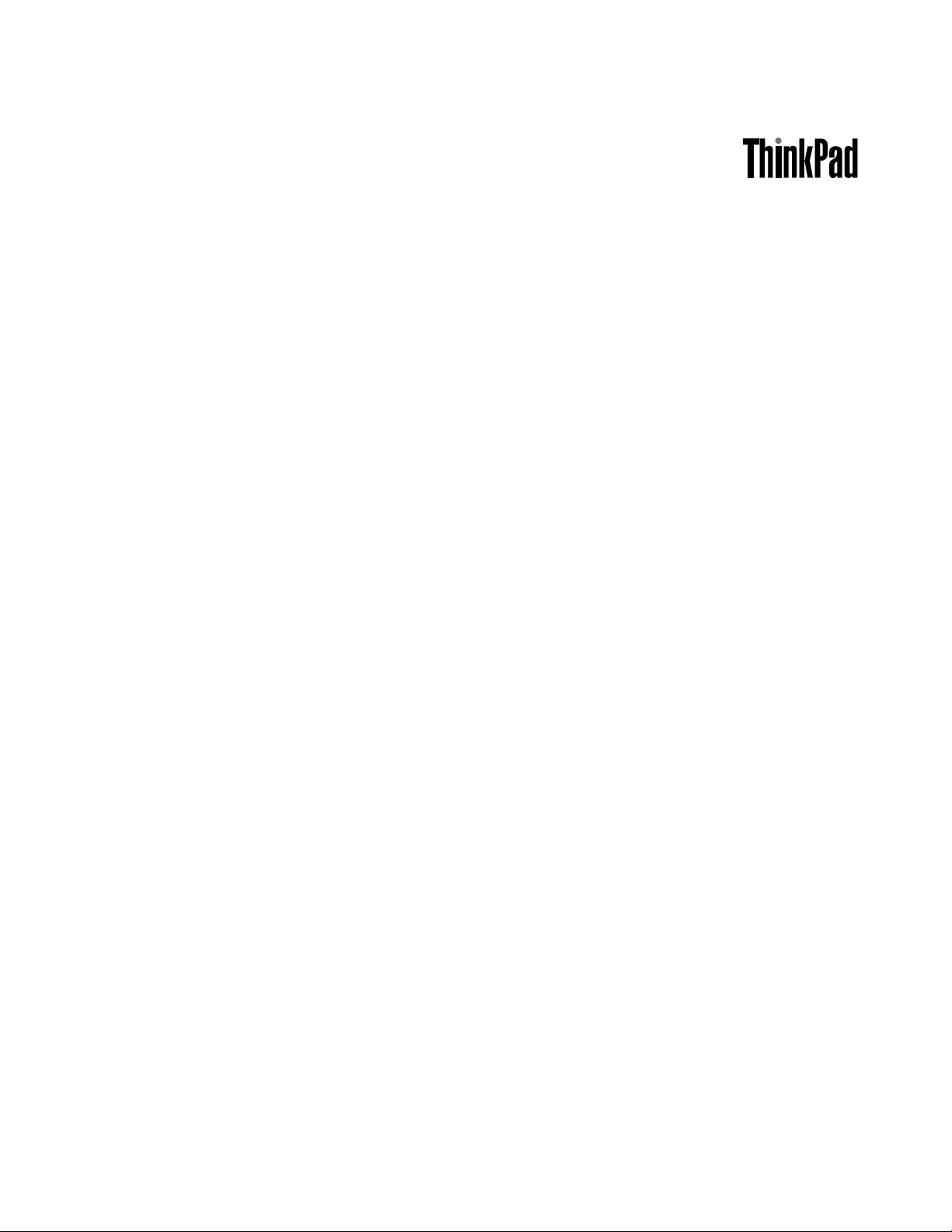
GuiadoUsuário
ThinkPadX130e
Page 2
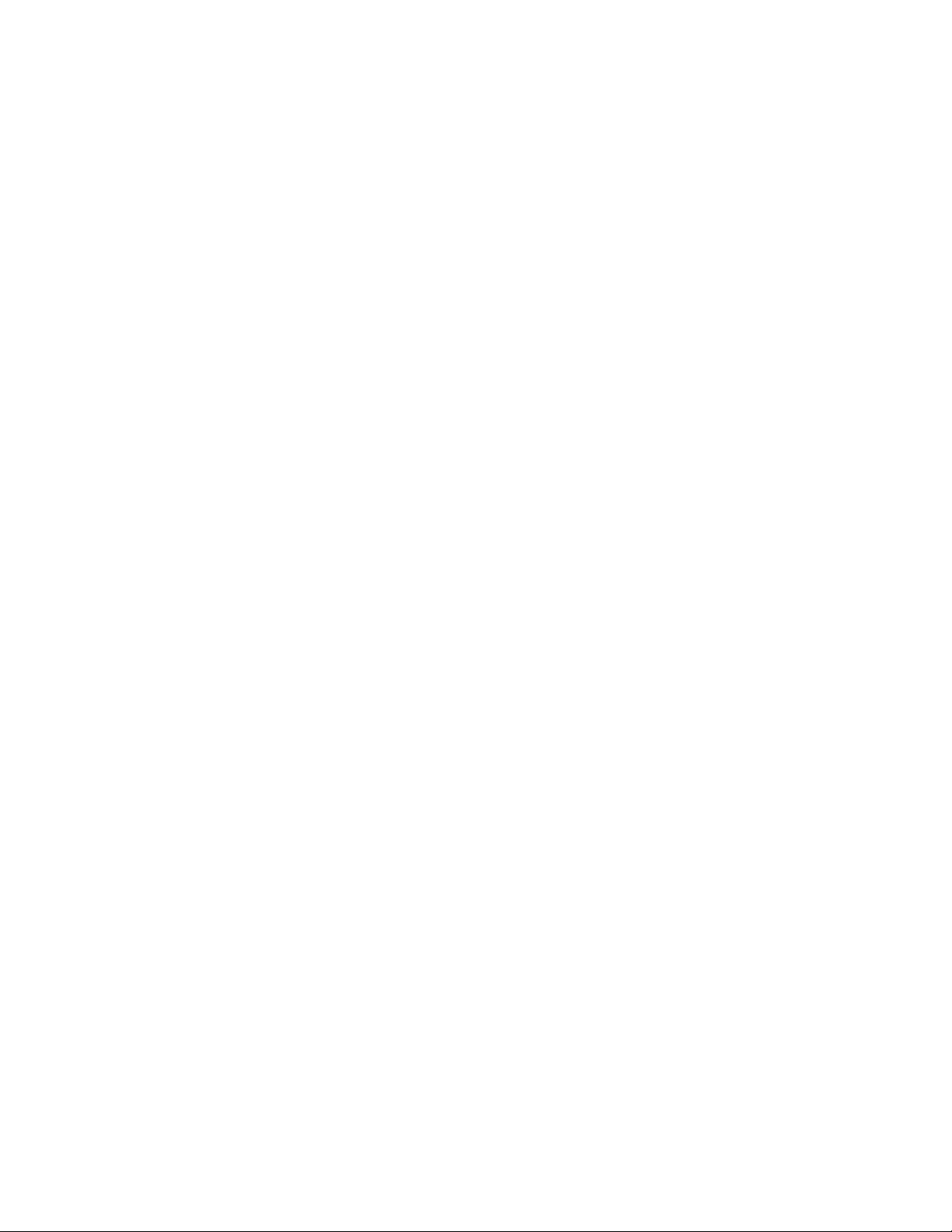
Notas:Antesdeusarestasinformaçõeseoprodutosuportadoporelas,certique-sedeleroseguinte.
•GuiadeSegurançaeGarantia
•RegulatoryNotice
•“InformaçõesImportantessobreSegurança”napáginavi
•ApêndiceC“Avisos”napágina171
OGuiadeSegurançaeGarantiaeoRegulatoryNoticeestãodisponíveisnoWebsite.Paraconsultá-los,
acessehttp://www.lenovo.com/supportecliqueemUserGuides&Manuals(GuiaseManuaisdoUsuário).
Terceira edição (Outubro 2014)
© Copyright Lenovo 2011, 2014.
AVISODEDIREITOSLIMITADOSERESTRITOS:Sedadosousoftwareforemfornecidosdeacordocomumcontrato
deAdministraçãodeServiçosGeral,ou“GSA”,ouso,areproduçãoouadivulgaçãoestarãosujeitosàsrestrições
definidasnoContratoNo.GS-35F-05925.
Page 3
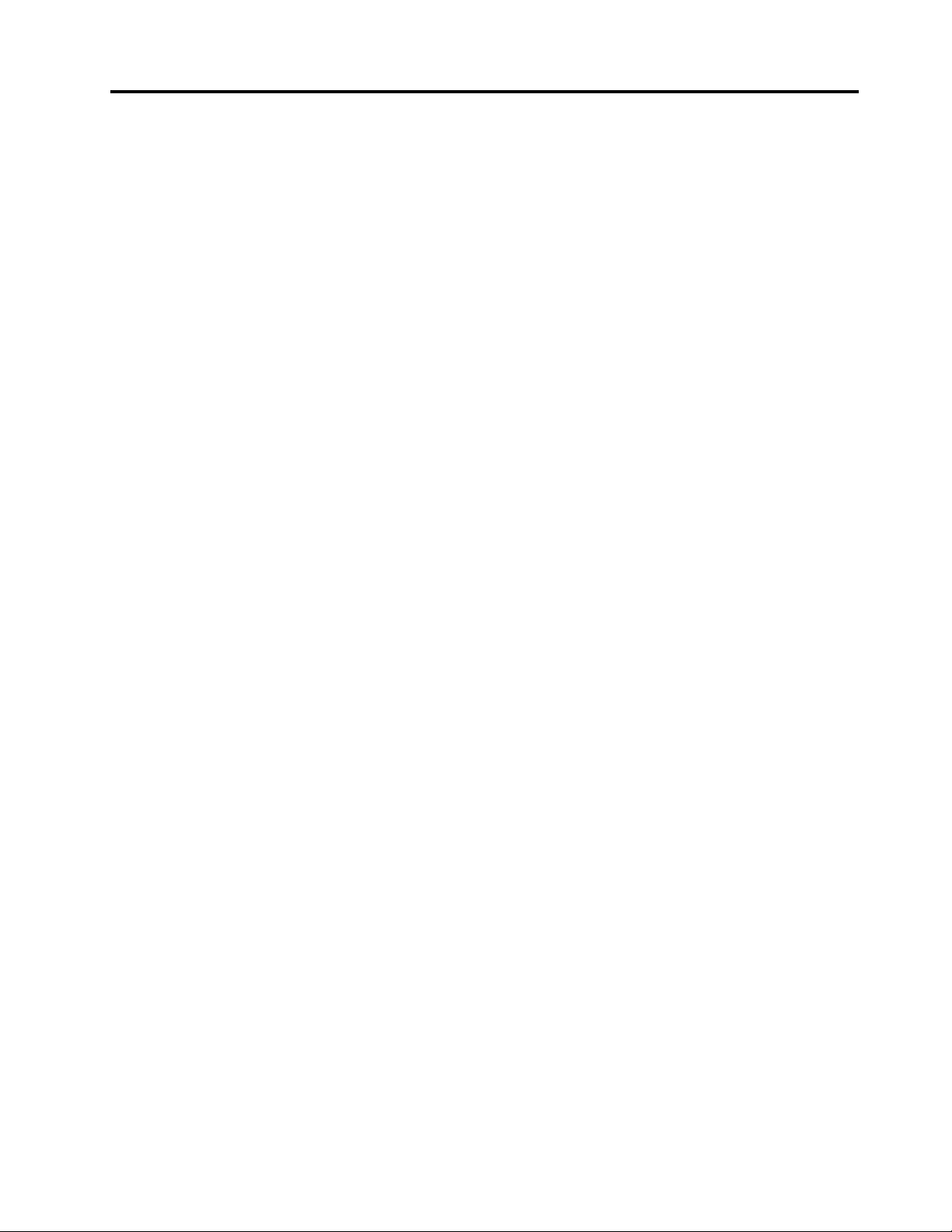
Conteúdo
Leiaprimeiro..............v
InformaçõesImportantessobreSegurança....vi
CondiçõesqueExigemAçãoImediata...vii
RecomendaçõesdeSegurança......vii
Capítulo1.Visãogeraldoproduto...1
Localizandooscontroles,conectoreseindicadores
docomputador...............1
VistaFrontal...............2
VistadoLadoDireito...........4
Visualizaçãodalateralesquerda.......6
Vistainferior...............7
IndicadoresdeStatus...........8
Localizandoinformaçõesimportantessobreo
produto.................10
Etiquetadetipoemodelodamáquina...11
EtiquetadoIDdaFCCedoNúmerode
CerticaçãoIC.............11
EtiquetadoCerticadodeAutenticidade..12
Recursos.................12
Especicações..............13
AmbienteOperacional............14
TecnologiasesoftwareThinkVantage......15
AcessandoaplicativosnoWindows7....15
AccessConnections..........17
ActiveProtectionSystem.........17
LenovoScreenReadingOptimizer.....17
LenovoSolutionCenter.........17
LenovoThinkVantageTools........18
LenovoThinkVantageToolbox.......18
MessageCenterPlus..........18
PasswordManager...........18
PowerManager............18
ProductRecovery...........19
PresentationDirector..........19
RescueandRecovery..........19
SimpleTap..............19
SystemUpdate............19
ThinkVantageGPS...........19
ThinkVantageProductivityCenter.....20
Capítulo2.Usandooseu
computador..............21
Registrandoocomputador..........21
Perguntasmaisfrequentes..........21
TeclaseBotõesEspeciais..........22
CombinaçõesdeTeclasdeFunção.....23
TecladoWindowsetecladoaplicativo...26
UsandoodispositivoapontadorUltraNav....26
UsandoodispositivoapontadorTrackPoint.27
UtilizandooTouchPad.........29
ComportamentodoUltraNavedeummouse
externo................29
AdicionandooíconedoUltraNavàbandeja
dosistema..............30
GerenciamentodeEnergia..........30
VericandooStatusdaBateria......31
UsandooadaptadordeenergiaCA....31
CarregandoaBateria..........32
MaximizandoaVidaÚtildaBateria.....32
ModosdeEconomiadeEnergia......32
ManuseandoaBateria..........34
ConectandoàRede............35
ConexõesEthernet...........35
ConexõesWireless...........35
Usandoumprojetoroumonitorexterno....43
AlterandoConguraçõesdeVídeo.....43
Conectandoummonitorexterno......44
CongurandoumaApresentação.....46
Utilizandoumperldecores.......46
UtilizandoRecursosdeÁudio.......47
Usandoacâmeraintegrada........48
Usandomonitoresduplos........48
Usandooleitordecartõesdemídia......50
Capítulo3.Vocêeseucomputador..51
Acessibilidadeeconforto..........51
InformaçõessobreErgonomia.......51
AjustedoComputadorparaSeuUso....52
InformaçõesSobreAcessibilidade.....53
ViajandocomSeuComputador........53
DicasdeViagem............54
AcessóriosdeViagem..........54
Capítulo4.Segurança.........55
ConexãodeumaTravaMecânica.......55
UtilizandoSenhas.............55
SenhaseMododeInatividade(Espera)...56
Senhadeinicialização..........56
SenhasdeDiscoRígido.........57
SenhadoSupervisor..........59
Segurançadodiscorígido..........61
Avisosobreexclusãodedadosdesuaunidadede
discorígidoouunidadedeestadopermanente..61
©CopyrightLenovo2011
i
Page 4
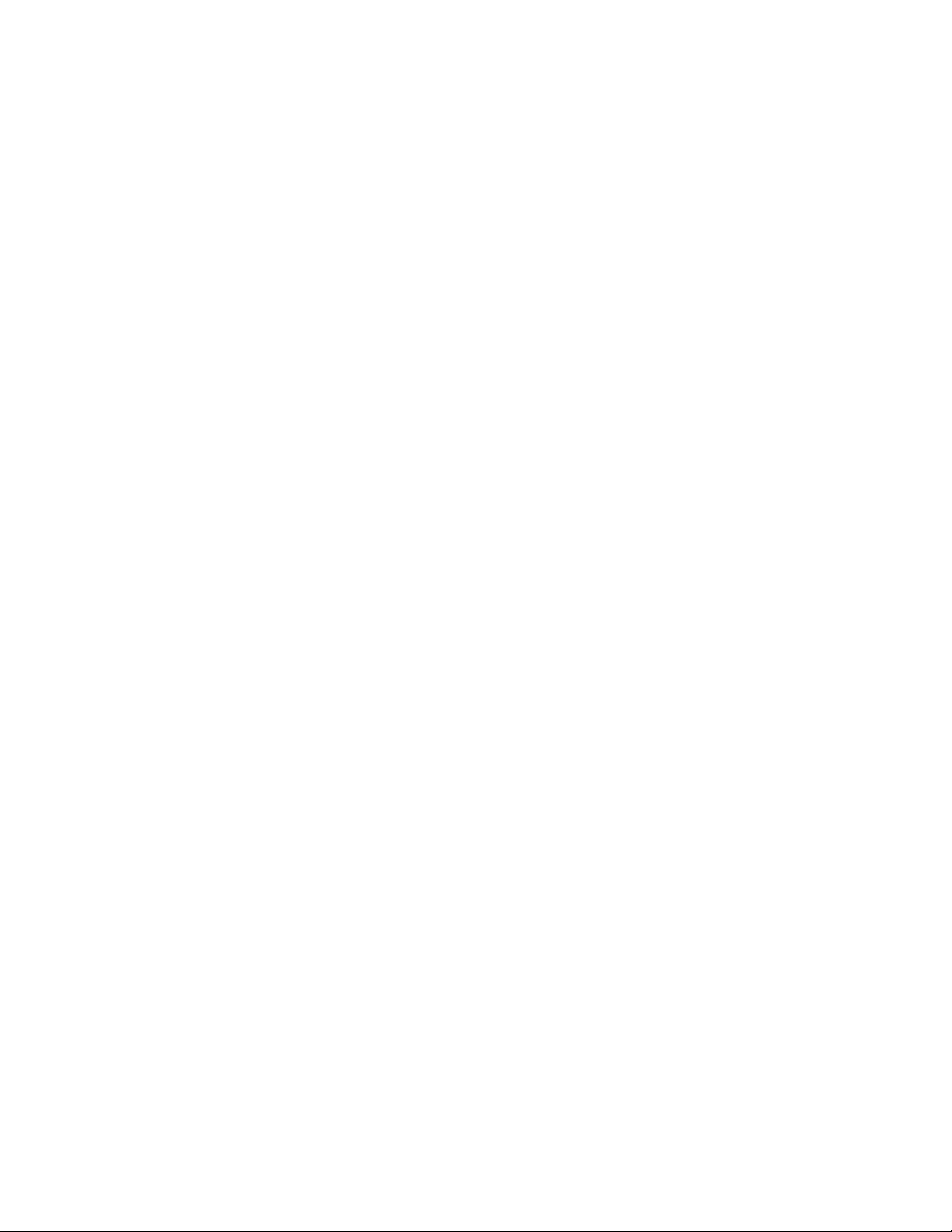
Usandoecompreendendorewalls......62
Protegendodadoscontravírus........62
Capítulo5.VisãoGeralda
Recuperação.............65
Criandoeusandomídiasderecuperação....65
Criandomídiasderecuperação......66
Usandomídiasderecuperação......66
Executandooperaçõesdebackuperecuperação.67
Executandoumaoperaçãodebackup...67
Executandoumaoperaçãoderecuperação.68
UsandoaáreadetrabalhodoRescueand
Recovery.................68
Criandoeutilizandoumamídiaderesgate....69
Criandoumamídiaderesgate.......69
Usandoumamídiaderesgate.......70
Reinstalandoaplicativosedriversdedispositivo
pré-instalados...............70
Resolvendoproblemasderecuperação.....71
Capítulo6.Substituindoos
Dispositivos..............73
PrevençãocontraEletricidadeEstática.....73
Substituindoabateria............73
Substituindoaunidadedeestadosólidooua
unidadedediscorígido...........75
Substituindoummódulodememória......78
SubstituindooTeclado...........81
InstalandoesubstituindooPCIExpressMiniCard
paraconexãoLAN/WiMAXwireless......85
InstalandoesubstituindooPCIExpressMiniCard
paraconexãodeWANwireless........89
SubstituindoocartãoSIM..........92
Substituindoabateriadebackup.......94
Capítulo7.Aprimorandoo
Computador..............99
LocalizandoOpcionaisThinkPad.......99
Capítulo8.Conguração
Avançada..............101
InstalandoumNovoSistemaOperacional....101
AntesdeIniciar............101
InstalandoosistemaoperacionalWindows
7..................102
InstalandooWindowsVista........103
InstalandooWindowsXP........104
InstalandoDriversdeDispositivo.......106
Instalandoodriverdoleitordecartõesde
mídia4em1..............106
InstalandooThinkPadMonitorFilepara
Windows2000/XP/Vista/7........107
InstalandoosuporteaochipsetIntelpara
Windows2000/XP/Vista/7........108
Instalandodriversesoftware.......108
ThinkPadSetup..............108
MenuCong..............109
MenuDate/Time............110
MenuSecurity.............110
MenuStartup.............111
MenuRestart.............112
ItensdoThinkPadSetup.........113
AtualizandooUEFIBIOSdosistema....121
UtilizandooGerenciamentodeSistema.....121
GerenciamentodeSistema........122
CongurandoRecursosdeGerenciamento..122
Capítulo9.Evitandoproblemas...125
DicasGeraisparaPrevenirProblemas.....125
Mantendoosdriversdedispositivos
atualizados................126
ObtendoosdriversmaisrecentesdoWeb
site.................126
Obtendoosdriversmaisrecentesusandoo
SystemUpdate............126
CuidandodeseuComputador........127
Limpandoatampadoseucomputador...128
Capítulo10.Solucionandoproblemas
docomputador...........131
DiagnosticandoProblemas..........131
Soluçãodeproblemas...........132
OComputadorPáradeResponder.....132
DerramamentossobreoTeclado......133
Mensagensdeerros..........133
ErrossemMensagens..........135
SinaisSonorosdeErro.........136
ProblemasdeMemória.........136
Rede.................137
TecladoeOutrosDispositivosIndicadores..141
VídeoeMultimídia...........142
BateriaeEnergia............150
UnidadeseOutrosDispositivosde
Armazenamento............154
Problemasdesoftware.........154
PortaseConectores..........155
PorblemascomUniversalSerialBus....155
Capítulo11.Obtendosuporte....157
AntesdeEntraremContatocomaLenovo...157
Registrandoocomputador........157
Fazendodownloaddeatualizaçõesdo
sistema................157
Gravandoinformações..........157
iiGuiadoUsuário
Page 5
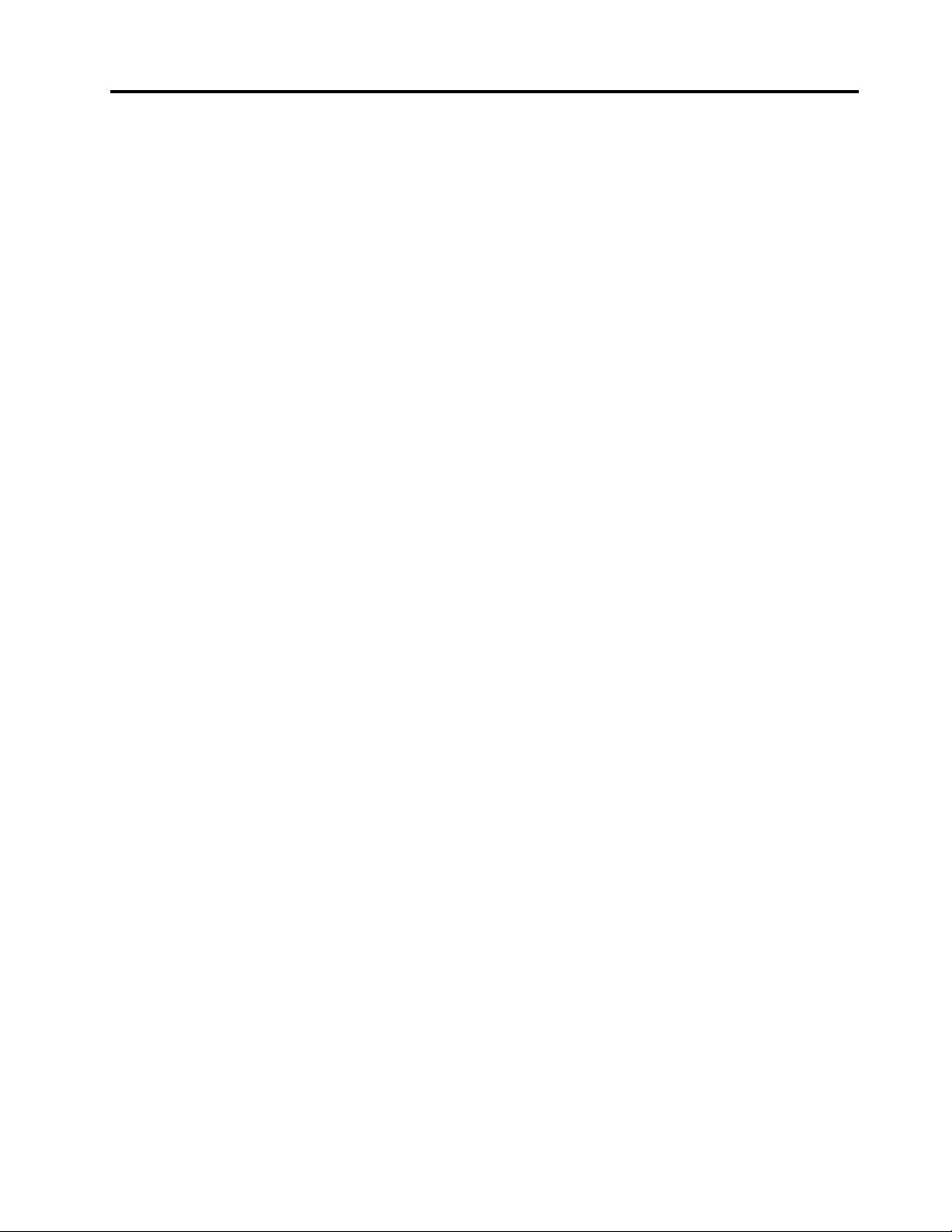
ObtendoAjudaeServiços..........158
Usandoprogramasdediagnóstico.....158
WebsitedesuportedaLenovo......158
ContatandoaLenovo..........159
Adquirindoserviçosadicionais........159
ApêndiceA.Informações
Reguladoras.............161
Informaçõesrelacionadasawireless......161
Localizandoasantenaswireless
UltraConnect.............162
Localizandoavisosregulatóriossobre
wireless...............162
AvisodeClassicaçãodeExportação.....163
AvisossobreEmissãoEletrônica.......163
DeclaraçãodeConformidadedaFederal
CommunicationsCommission.......163
Declaraçãodeconformidadedeemissão
ClasseBdaIndustryCanada.......164
UniãoEuropéia-Declaraçãode
ConformidadedaDiretivadeCompatibilidade
Eletromagnética............164
DeclaraçãodeconformidadeClasseBda
Alemanha...............164
DeclaraçãodeconformidadeClasseBda
Coreia................165
DeclaraçãoClasseBVCCIdoJapão....165
DeclaraçãodeconformidadedoJapãopara
produtosconectadosàalimentaçãoelétrica
comcorrentenominaligualouinferiora20A
porfase...............165
InformaçõessobreServiçodoProdutoLenovo
paraTaiwan..............165
Informaçõesregulatóriasadicionais......165
ApêndiceB.DeclaraçõesWEEEede
Reciclagem.............167
DeclaraçõesdaWEEEdaUE.........167
InstruçõesdereciclagemparaoJapão.....167
InformaçõessobrereciclagemparaoBrasil...168
Informaçõessobrereciclagemdabateriaparaa
UniãoEuropeia..............168
Informaçõessobrereciclagemdabateriapara
Taiwan..................169
Informaçõessobrereciclagemdabateriaparaos
EstadosUnidoseoCanadá.........169
ApêndiceC.Avisos.........171
MarcasRegistradas.............172
©CopyrightLenovo2011
iii
Page 6
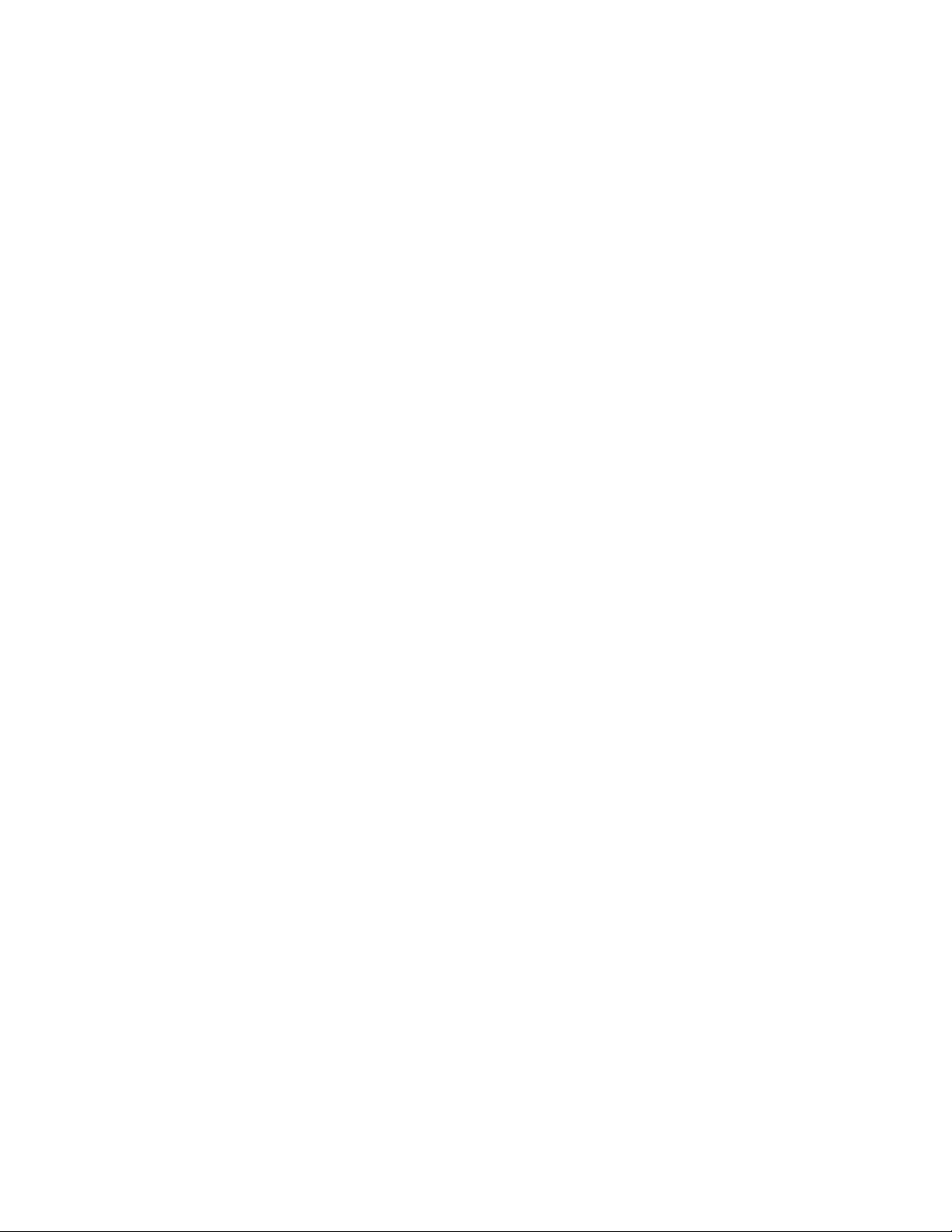
ivGuiadoUsuário
Page 7
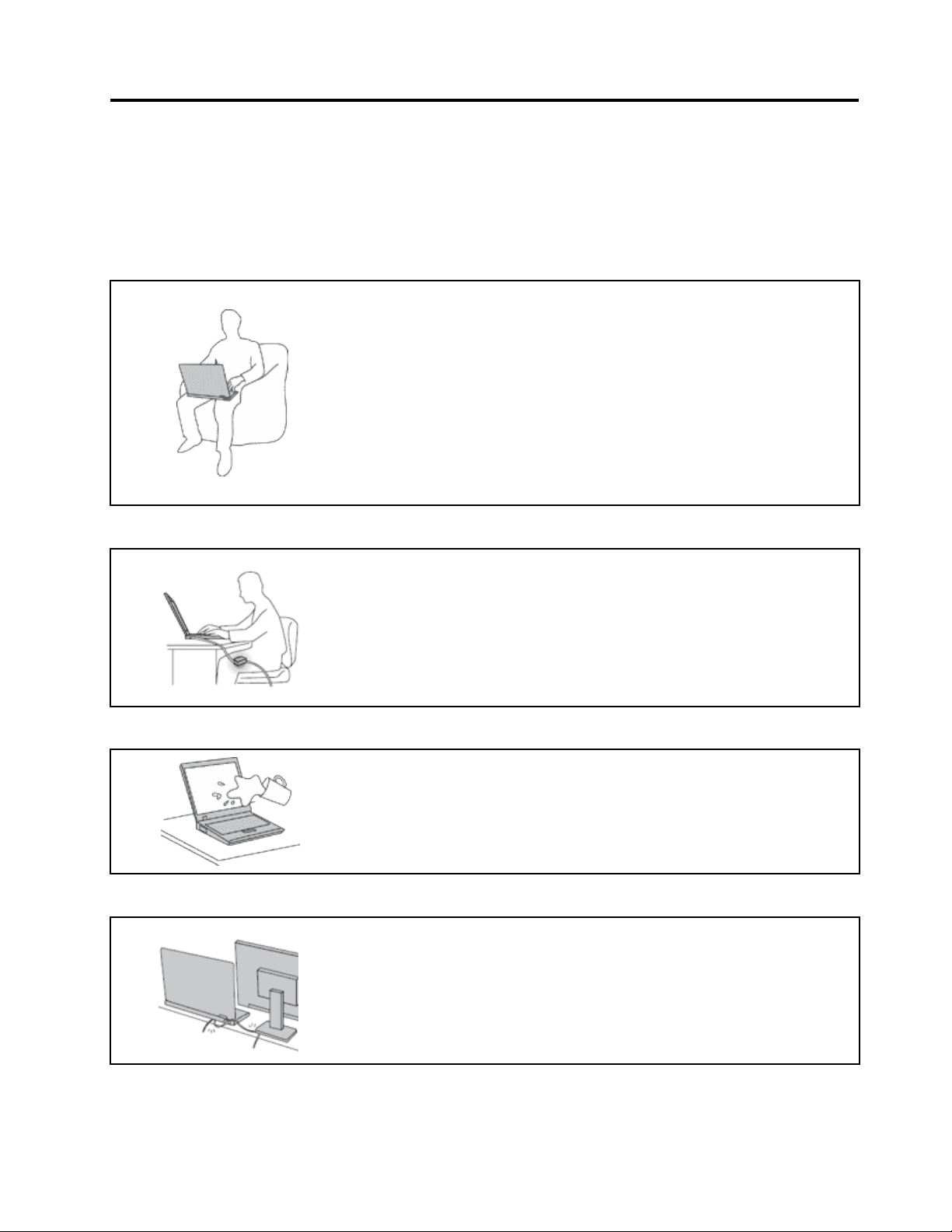
Leiaprimeiro
Certique-sedeseguirasdicasimportantesfornecidasaquiparacontinuarateromelhorusoe
aproveitamentodoseucomputador.Casocontrário,podemsurgirsituaçõesinconvenientesouproblemas,
ouaindaseucomputadorpoderáapresentarfalhas.
Proteja-seContraoAquecimentoGeradopeloComputador.
Quandoocomputadorestáativadoouabateriaestácarregando,apoiopara
asmãosealgumasoutraspartespodemcarquentes.Atemperaturaque
essaspeçasatingemdependedaintensidadedaatividadedosistemaedo
níveldecargadabateria.
Ocontatomuitopróximocomocorpo,atémesmocomaroupa,podeser
desconfortáveloucausarumaqueimaduranapele.
•Evitemantersuasmãos,seucoloouqualqueroutrapartedeseucorpoem
contatocomumapartequentedocomputadorporumlongoperíodode
tempo.
•Periodicamente,retiresuasmãosdoteclado,levantando-asdoapoiopara
asmãos.
Proteja-secontraoaquecimentogeradopeloadaptadordeenergiaCA.
QuandooadaptadordeenergiaCAestáconectadoaumatomadaeaseu
computador,elegeracalor.
Evitequeocomputadorsejamolhado.
Protejaoscabosdedanos.
Ocontatoprolongadocomoseucorpo,oumesmocomroupas,podecausar
queimadurasnapele.
•NãodeixeoadaptadordeenergiaCAemcontatocomnenhumapartede
seucorpoduranteouso.
•Nuncause-oparaaquecerseucorpo.
•Paraevitarderramamentoseoriscodechoqueelétrico,mantenhaos
líquidoslongedeseucomputador.
Aaplicaçãodeforçaexcessivanoscabospodedanicá-losourompê-los.
•Organizeaslinhasdecomunicação,ouoscabosdeumadaptadorde
energiaCA,ummouse,umteclado,umaimpressoraouqualquerdispositivo
eletrônicoparaquenãohajapisões,tropeçosoucompressõespelo
computadorououtrosobjetos,ouparaqueelesnãosejamsubmetidos
aalgumtipodetratamentoquepossaprejudicarofuncionamentodo
computador.
©CopyrightLenovo2011
v
Page 8
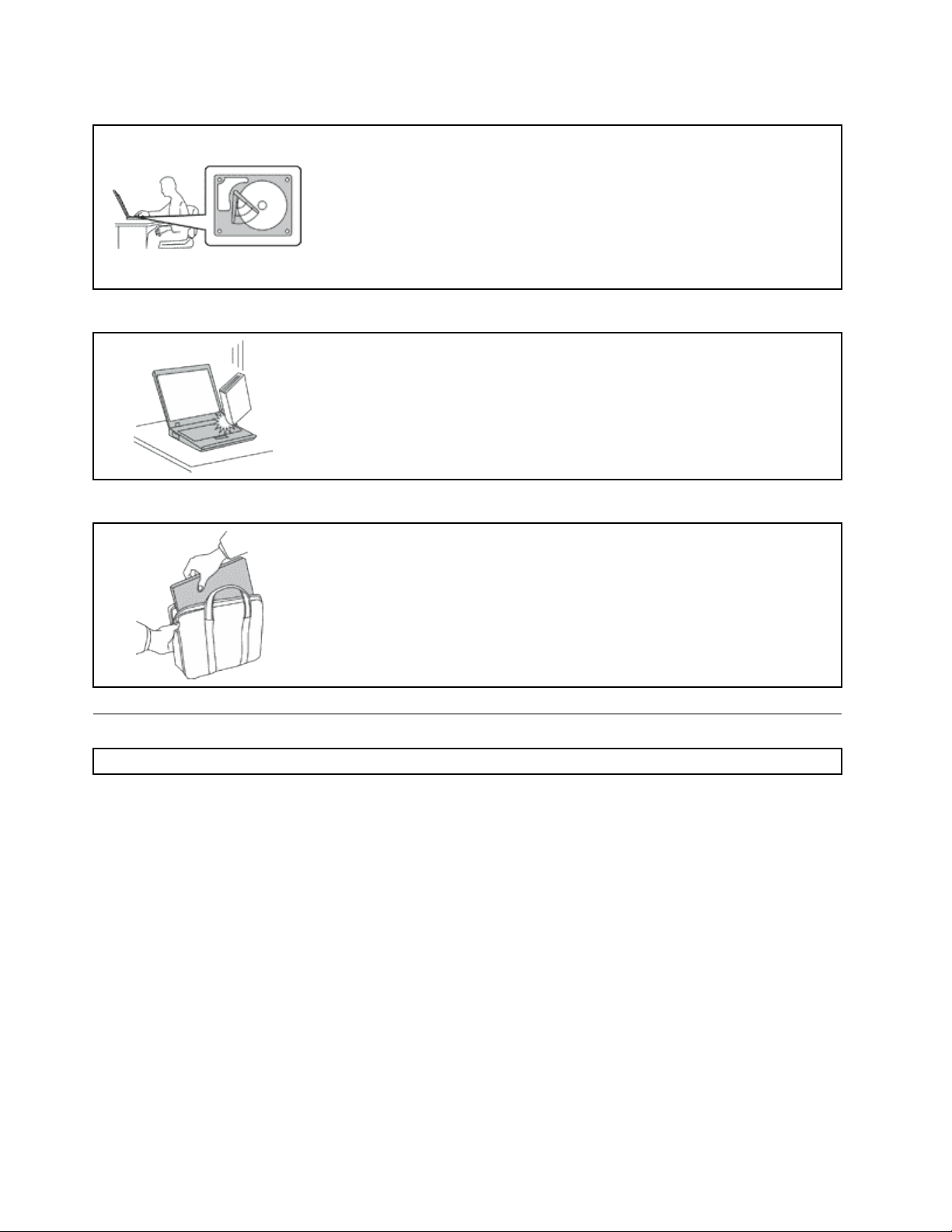
ProjetaoComputadoreosDadosaoMovê-lo.
Antesdemoverumcomputadorequipadocomumaunidadedediscorígido,
executeumadasaçõesaseguirecertique-sedequeobotãoliga/desliga
estejadesligadooupiscando:
•Desligue-o.
•Coloque-onomododesuspensão(espera).
•Coloque-onomododehibernação.
Issoajudaráaevitardanosaocomputador,eumapossívelperdadedados.
ManuseieoComputadorcomCuidado.
•Nãoderrube,bata,arranhe,deforme,vibre,empurreoucoloqueobjetos
pesadossobreocomputador,atelaoudispositivosexternos.
TransporteoComputadorCuidadosamente.
•Utilizeumamaletadetransportedeboaqualidadequeofereçaproteçãoe
amortecimentoapropriados.
•Nãocoloqueocomputadoremumamaletaoubolsaapertada.
•Antesdecolocarseucomputadoremumamaletadetransporte,certique-se
dequeeleestejadesligado,nomododesuspensão(espera)ounomodo
dehibernação.Nãocoloqueumcomputadoremumamaletadetransporte
enquantoeleestiverligado.
InformaçõesImportantessobreSegurança
Nota:Leiaasinformaçõesimportantessobresegurançaprimeiro.
Essasinformaçõespodemajudá-loautilizarcomsegurançaseucomputadornotebook.Sigaeguardetodas
asinformaçõesfornecidascomseucomputador.Asinformaçõescontidasnestedocumentonãoalteram
ostermosdoseucontratodecompraoudaGarantiaLimitadadaLenovo
consulte“InformaçõessobreGarantia”noGuiadeSegurançaeGarantiaqueacompanhaseucomputador.
Asegurançadoclienteéumfatorimportante.Nossosprodutossãodesenvolvidosparaservircom
segurançaeeciência.Noentanto,computadorespessoaissãodispositivoseletrônicos.Cabosdeenergia,
adaptadoresdeenergiaeoutrosrecursospodemcriarriscospotenciaisdesegurança,podendoresultar
emdanosfísicosouàpropriedade,especialmentesemalutilizados.Parareduziressesriscos,siga
asinstruçõesfornecidascomseuproduto,observetodososavisossobreoproduto,nasinstruçõesde
operação,eleiaatentamenteasinformaçõesincluídasnestedocumento.Seguindocuidadosamenteas
informaçõescontidasnestedocumentoefornecidascomoproduto,oClientepoderáproteger-secontra
riscosecriarumambientedetrabalhodocomputadormaisseguro.
Nota:Essasinformaçõesincluemreferênciasaadaptadoresdeenergiaebaterias.Alémdecomputadores
notebook,algunsprodutos(comoalto-falantesemonitores)sãofornecidoscomadaptadoresdeenergia
externos.SeoClientepossuitalproduto,essasinformaçõesseaplicarãoaoseuproduto.Alémdisso,os
produtosdecomputadorcontémumabateriainternadotamanhodeumamoedaqueforneceenergiaao
viGuiadoUsuário
®
.Paraobtermaisinformações,
Page 9
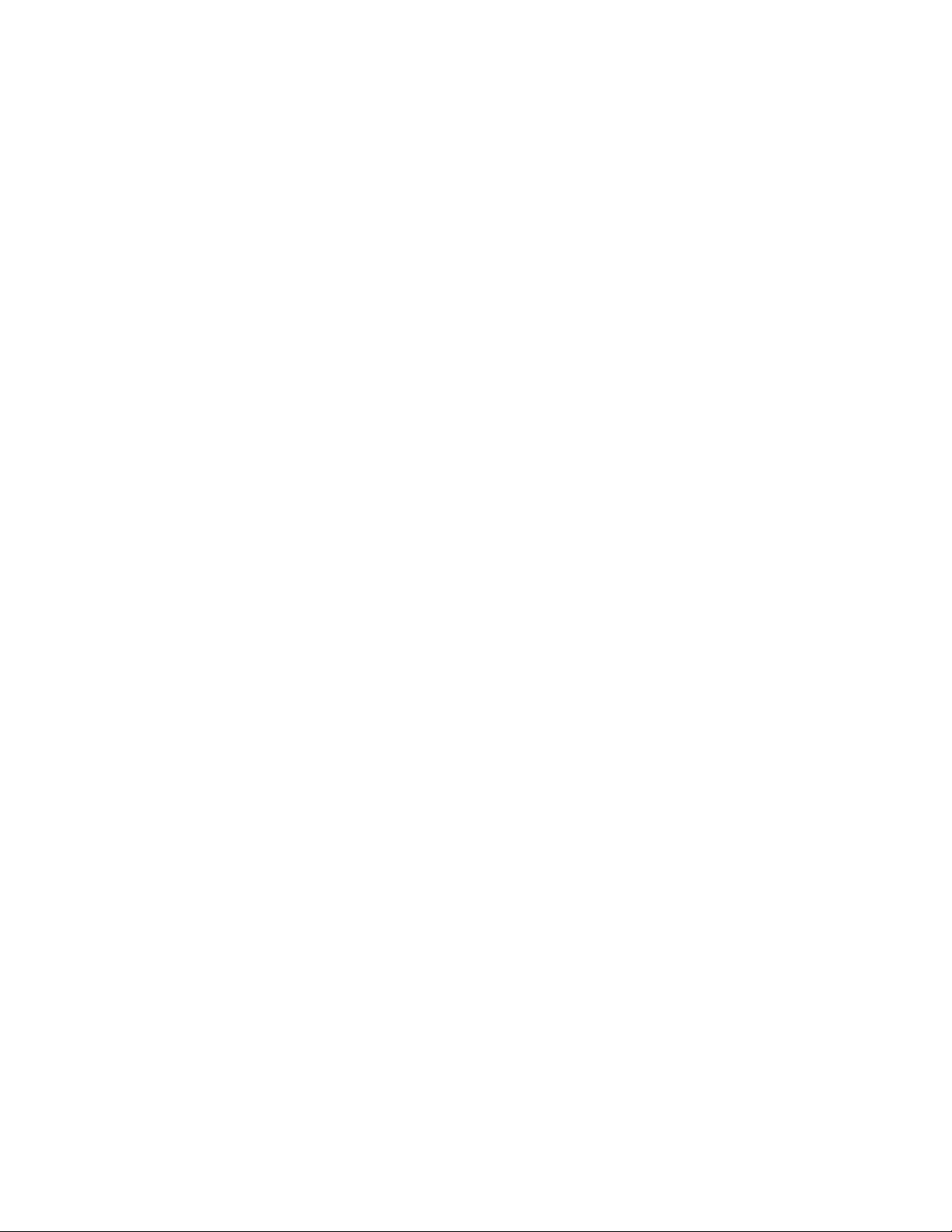
relógiodosistemamesmoquandoocomputadorestádesconectado,portantoasinformaçõessobre
segurançadabateriaaplicam-seatodososprodutosdecomputadores.
CondiçõesqueExigemAçãoImediata
Osprodutospodemserdanicadosemdecorrênciadeusoimpróprioounegligência.Algunsdanos
noprodutopodemsertãogravesqueoprodutonãodeveserutilizadoatéquesejainspecionadoe,
senecessário,consertadoporumtécnicoautorizado.
Comoocorrecomqualquerdispositivoeletrônico,observe-oatentamentequandoforligado.
Raramente,oClientepoderánotarumodorouverfumaçaoufaíscassaindodeseuproduto.Oupode
ouvirsonscomoestouro,estaloousilvo.Essascondiçõespodemsimplesmentesignicarqueum
componenteeletrônicointernofalhoudemaneiraseguraecontrolada.Poroutrolado,podemindicar
umproblemadesegurançapotencial.Contudo,nãosearrisqueoutentediagnosticarasituação
sozinho.EntreemcontatocomoCentrodeSuporteaoClienteparaobterorientaçãoadicional.Para
obterumalistadenúmerosdetelefonedeServiçoeSuporte,consulteosite:
http://www.lenovo.com/support/phone
Inspecionecomfrequênciaocomputadoreseuscomponentesparaversehádanos,desgastesou
sinaisdeperigo.Emcasodealgumadúvidaarespeitodacondiçãodeumcomponente,nãoutilizeo
produto.EntreemcontatocomoCentrodeSuporteaoClienteoucomofabricantedoprodutopara
obterinstruçõessobrecomoinspecionaroprodutoeconsertá-lo,senecessário.
Noimprováveleventodeobservarqualquerumasdascondiçõesaseguiroucasotenhaalguma
dúvidarelacionadaàsegurançadoseuproduto,oClientedeveinterromperautilizaçãodoprodutoe
desconectá-lodafontedealimentaçãoedaslinhasdetelecomunicaçõesatéqueoClientepossa
entraremcontatocomoCentrodeSuporteaoClienteparaobtermaisinstruções.
•Cabosdeenergia,plugues,adaptadoresdeenergia,extensões,protetorcontraoscilaçõesdetensãoou
fontesdealimentaçãoqueestejamquebrados,rachadosoudanicados.
•Sinaisdesuperaquecimento,fumaça,faíscasoufogo.
•Danosaumabateria(comorachaduras,afundamentosoudobras),descarregamentoouacúmulode
substânciasestranhasnabateria.
•Umsomdeestalo,silvoouestouro,ouodorfortequevenhadoproduto.
•Sinaisdequeumlíquidotenhasidoderramadoouumobjetotenhacaídonocomputador,nocabode
energiaounoadaptadordeenergia.
•Ocomputador,ocabodeenergiaouoadaptadordeenergiaexpostosàágua.
•Oprodutofoiderrubadooudanicadodealgumaforma.
•OprodutonãooperanormalmentequandooClientesegueasinstruçõesdeoperação.
Nota:SeoClienteobservaressascondiçõescomumproduto(comoumcabodeextensão)quenãoseja
fabricadopelaouparaaLenovo,deveparardeusaresseprodutoatéconseguirentraremcontatocomo
fabricanteparaobterinstruçõesadicionais,ouatéobterumasubstituiçãoadequada.
RecomendaçõesdeSegurança
Observesempreasseguintesprecauçõesparareduziroriscodeferimentosedanosàpropriedade.
Paraobtermaisinformações,consulte“Informaçõesimportantessobresegurança”noGuiadeSegurançae
Garantiaqueacompanhaseucomputador.
©CopyrightLenovo2011
vii
Page 10
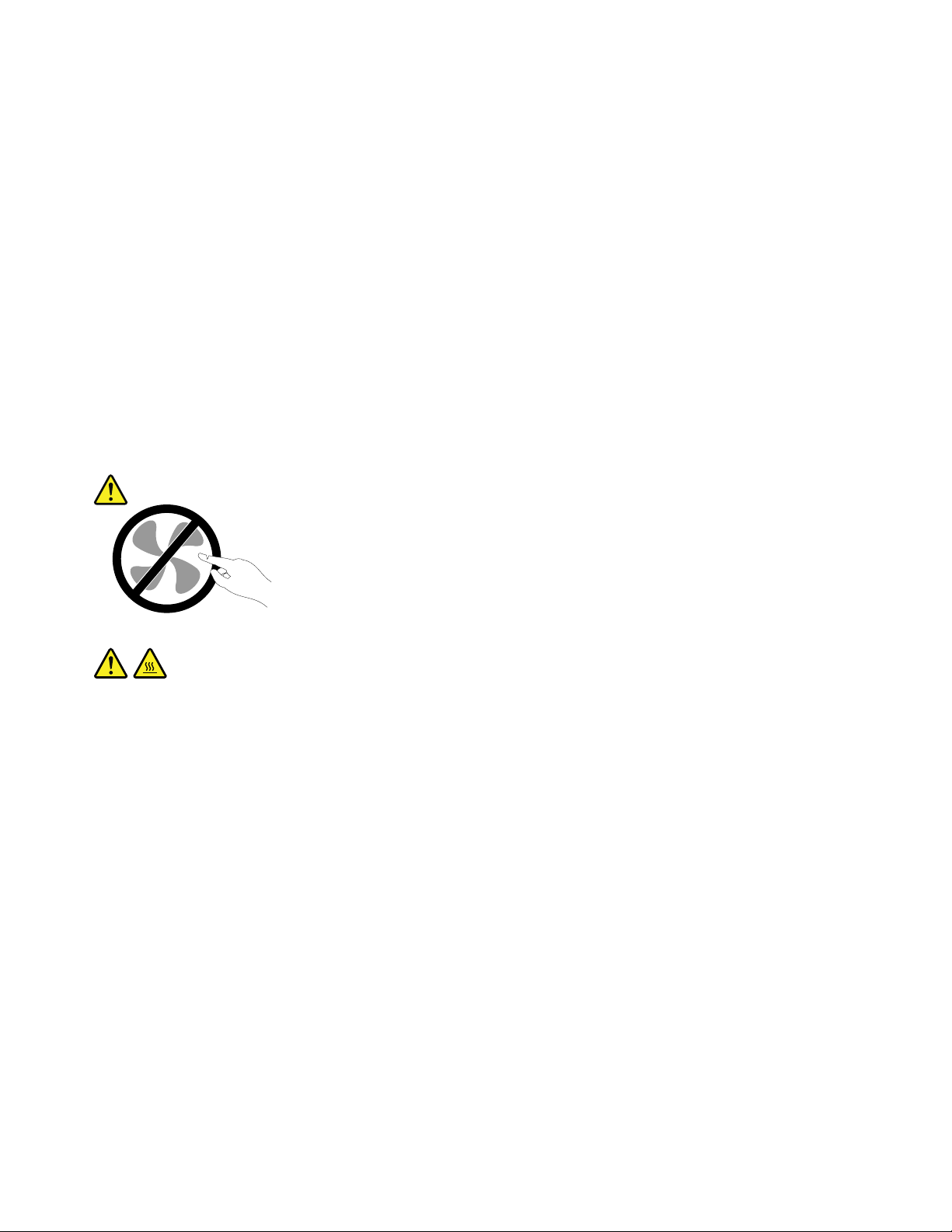
ServiçoeUpgrades
Nãodeve-setentarfazermanutençãoemumproduto,amenosquehajaumainstruçãoparafazê-lo,dada
peloCentrodeSuporteaoClienteoupeladocumentação.UtilizesomenteumProvedordeServiços
aprovadopararepararseuprodutoemparticular.
Nota:Algumaspeçasdocomputadorpodemseratualizadasousubstituídaspelocliente.Normalmente,os
upgradessãodenominadosopcionais.Aspeçasdesubstituiçãoaprovadasparaainstalaçãopelocliente
sãodenominadasUnidadesSubstituíveispeloClienteouCRUs.ALenovoforneceumadocumentaçãocom
instruçõessobrequandoéapropriadoqueosclientesinstalemopcionaisousubstituamCRUs.Énecessário
seguirexatamentetodasasinstruçõesaoinstalarousubstituirpeças.OestadoDesligadodeumindicador
deenergianãosignicanecessariamentequeosníveisdevoltagemdentrodeumprodutosejamzero.
Antesderemoverastampasdeumprodutoequipadocomumcabodeenergia,semprecertique-sedeque
aalimentaçãoestejadesligadaedequeoprodutoestejadesconectadodequalquerfontedealimentação.
Emcasodedúvidasoupreocupações,entreemcontatocomoCentrodeSuporteaoCliente.
Emboranãoexistampeçasemmovimentonocomputadorapósadesconexãodocabodeenergia,os
avisosaseguirsãonecessáriosparaasuasegurança.
CUIDADO:
Peçasmóveisperigosas.Mantenhadistanteseusdedoseoutraspartesdoseucorpo.
CUIDADO:
AntesdesubstituirquaisquerCRUs,desligueocomputadoreaguardedetrêsacinco
minutosparadeixarqueocomputadoresfrieantesdeabriratampa.
viiiGuiadoUsuário
Page 11
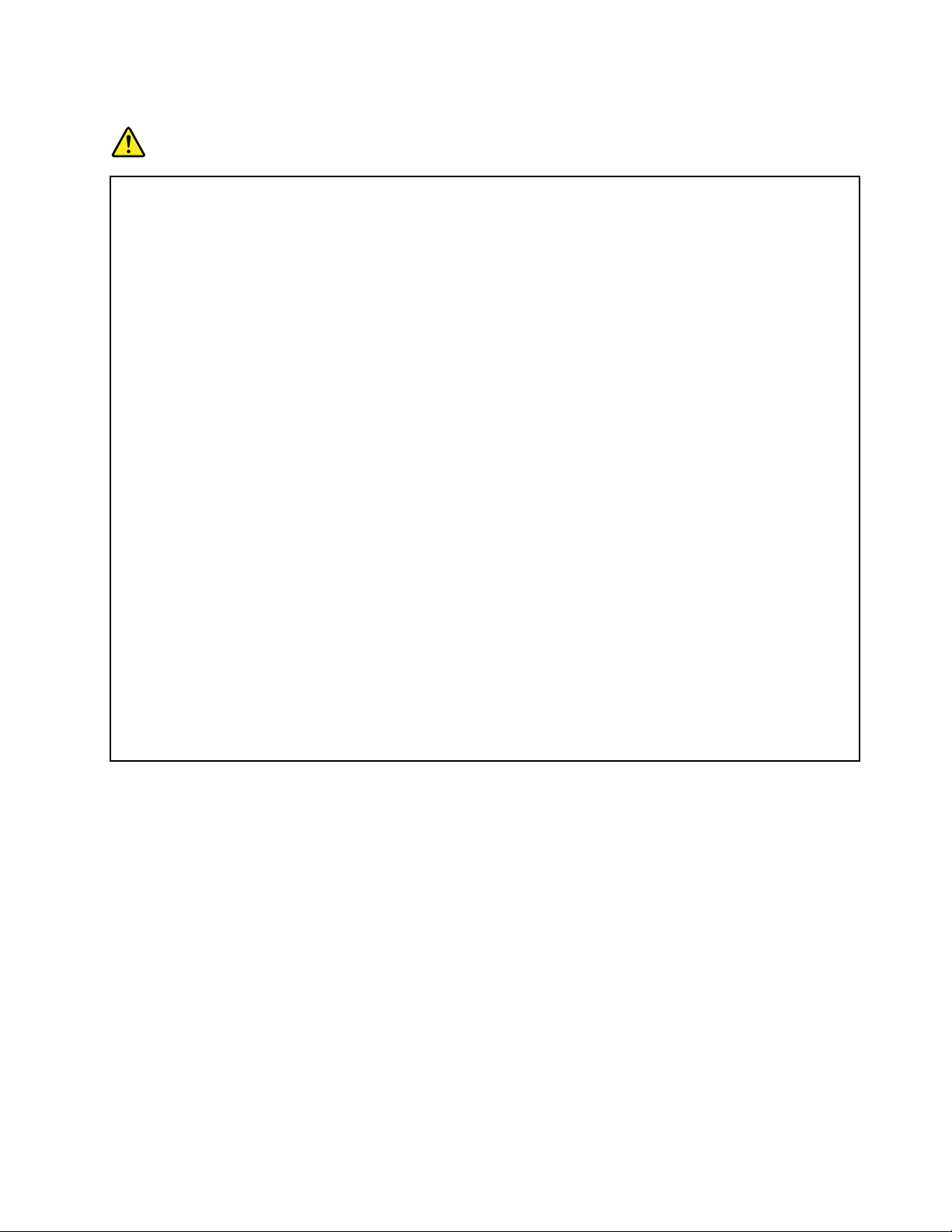
AdaptadoreseCabosdeenergia
PERIGO
UtilizeapenasosCabosdeenergiaeosadaptadoresdeenergiafornecidospelofabricante
doproduto.
Oscabosdeenergiadevemteraprovaçãodesegurança.NaAlemanha,elesdevemserdotipo
H05VV-F,3G,0,75mm
2
ousuperiores.Emoutrospaíses,ostiposapropriadosdevemserutilizados
adequadamente.
Jamaisenroleumcabodeenergiaemtornodeumadaptadordeenergiaououtroobjeto.Isso
podedesgastarocabo,fazendocomqueelesedesencape,racheoudobre.Issopoderepresentar
umriscodesegurança.
Passeoscabosdeenergiaporlugaresemqueelesnãosejampisados,alguémnelestropeceou
quesejampressionadosporobjetos.
Protejaocabodeenergiaeosadaptadoresdeenergiadelíquidos.Porexemplo,nãodeixeocabo
ouoadaptadordeenergiapróximoapias,banheiras,banheirosouempisosquesejamlimpos
comlimpadoreslíquidos.Líquidospodemcausarcurto-circuito,especialmenteseocaboou
adaptadordeenergiasofreufadigacomousoimpróprio.Líquidostambémpodemcausarcorrosão
gradualdosterminaisdocabodeenergiae/oudosterminaisdeumadaptadordeenergia,oque
eventualmentepoderesultaremsuperaquecimento.
Conectesempreoscabosdeenergiaeoscabosdesinalnaordemcorretaeassegure-sedeque
todososconectoresdocabodeenergiaestejamseguraecompletamenteconectadosnascaixas.
Nãoutilizeadaptadoresdeenergiaquedemonstremcorrosãonospinosdeentradadecorrente
alternadaousinaisdesuperaquecimento(comoplásticodeformado)naentradadecorrente
alternadaouemqualquerlugarnoadaptadordeenergia.
Nãoutilizecabosdeenergianosquaisoscontatoselétricosnasduasextremidadesapresentem
sinaisdecorrosãoousuperaquecimentoouondeocabodeenergiaparecetersidodanicadode
algumaforma.
CabosdeExtensãoeDispositivosRelacionados
Assegure-sedequeasextensões,osprotetorescontraoscilaçõesdetensão,fontesdealimentação
ininterruptasecabosdeenergiautilizadosestejamclassicadosparasuportarosrequisitoselétricosdo
produto.Jamaissobrecarregueessesdispositivos.Seforemutilizadoscabosdeenergia,acarganão
deveráexcederataxadeentradadocabo.Consulteumeletricistaparaobterinformaçõesadicionaisse
tiverdúvidassobrecargaselétricas,requisitosdealimentaçãoetaxasdeentrada.
©CopyrightLenovo2011
ix
Page 12
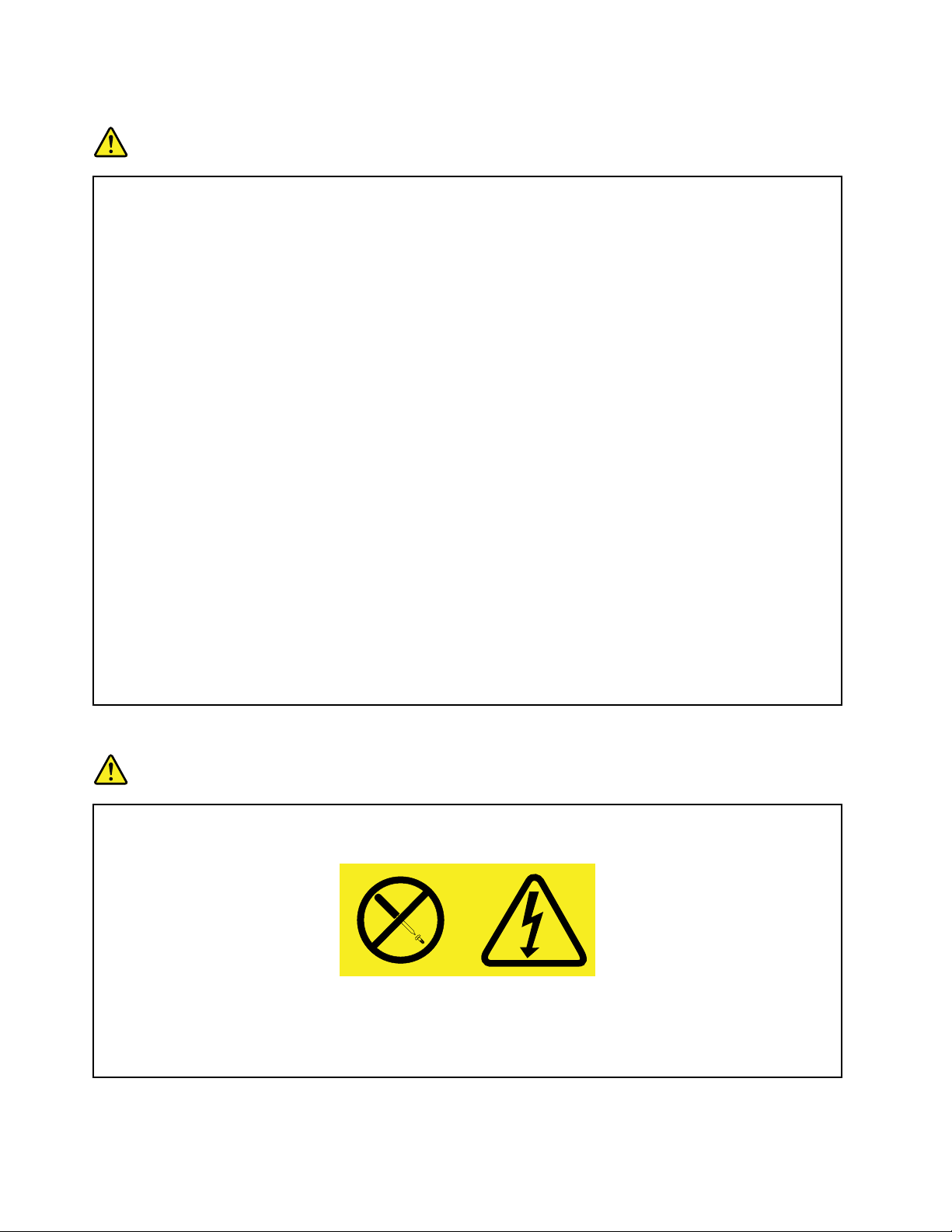
PlugueseTomadas
PERIGO
Seumreceptáculo(tomadadeenergia)queoClientepretendeutilizarcomseuequipamentono
computadorparecerdanicadooucorroído,atomadanãodeveserutilizadaatéqueelaseja
substituídaporumeletricistaqualicado.
Nãoenvergueoumodiqueoplugue.Seoplugueestiverdanicado,entreemcontatocomo
fabricanteparaobterumasubstituição.
Nãocompartilheatomadacomoutrosaparelhoselétricosdomésticosoucomerciaisque
consumamgrandesquantidadesdeeletricidade;casocontrário,avoltageminstávelpodedanicar
seucomputador,seusdadosoudispositivosconectados.
Algunsprodutossãoequipadoscomumpluguedetrêspinos.Esseplugueserveapenasem
umatomadaaterrada.Esseéumrecursodesegurança.Nãodesmonteesserecursotentando
inseri-loemumatomadanão-aterrada.CasooClientenãoconsigainseriropluguenatomada,
deveentraremcontatocomumeletricistaparaobterumadaptadordetomadaaprovadoou
substituiratomadaporumaquepossuaesserecursodesegurança.Nuncasedevesobrecarregar
umatomada.Acargageraldosistemanãodeveexceder80porcentodataxadocircuitode
ramicação.Deve-seconsultarumeletricistaparaobterinformaçõesadicionaiscasooCliente
tenhadúvidassobrecargaselétricasetaxasdocircuitoderamicação.
Certique-sedequeatomadadeenergiautilizadaestejacabeadaadequadamente,tenhafácil
acessoeestejalocalizadapróximaaoequipamento.Nãoestiquetotalmenteoscabosdeenergia
paranãoforça-los.
Certique-sedequeatomadadeenergiaforneçaavoltagemeacorrentecorretasparaoproduto
queestiversendoinstalado.
Conecteedesconecteoequipamentodatomadacuidadosamente.
InstruçõessobreaFontedeAlimentação
PERIGO
Nuncaremovaatampadeumafontedealimentaçãoouqualquerpeçaquetenhaaetiquetaa
seguiranexada.
Quaisquercomponentesquetenhamestaetiquetaanexadapossueminteriormentevoltagem,
correnteeníveisdeenergiaperigosos.Nãoexistempeçasnointeriordessescomponentesque
possamserconsertadas.SeoClientesuspeitardealgumproblemacomumadessaspeças,deve
entraremcontatocomumtécnicodeserviço.
xGuiadoUsuário
Page 13
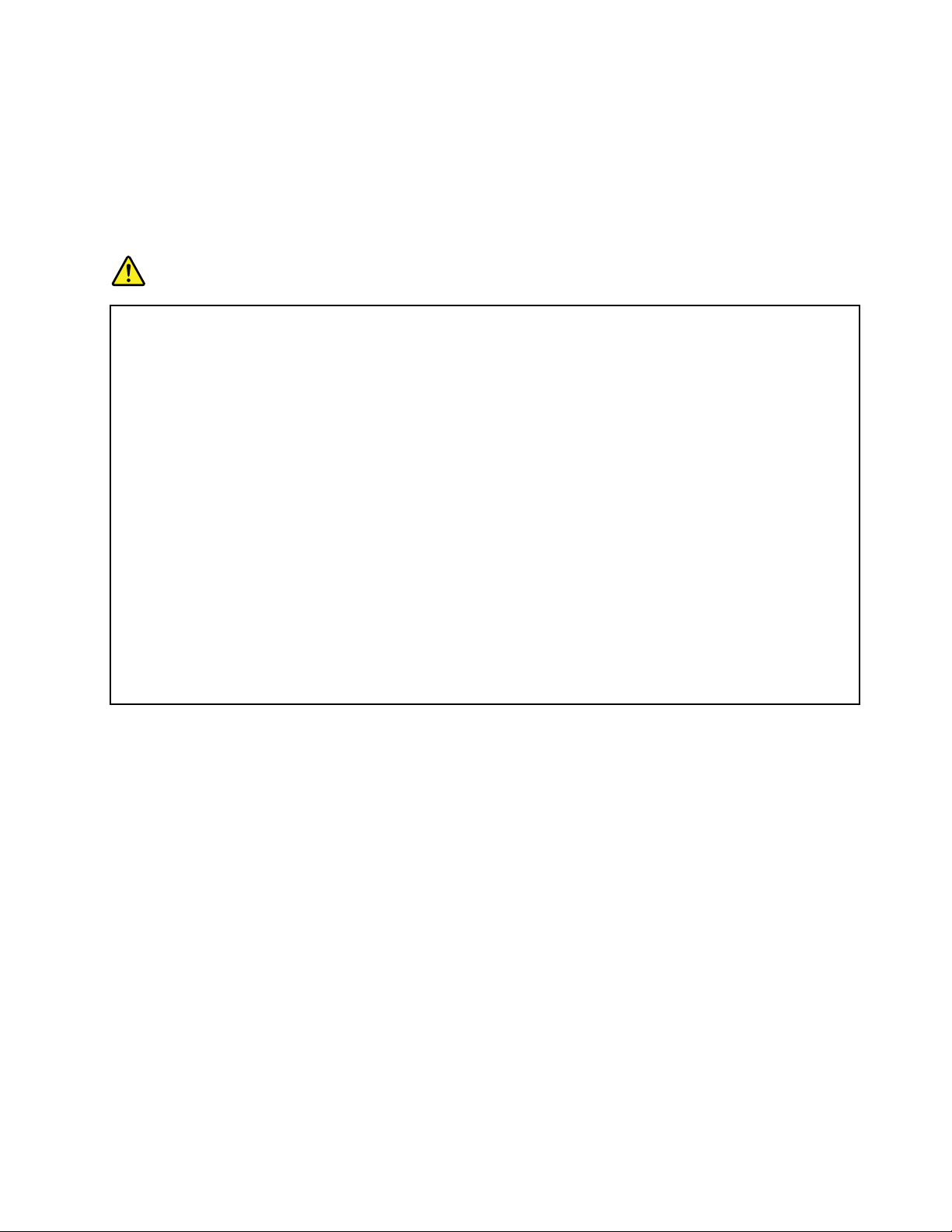
DispositivosExternos
CUIDADO:
NãoconecteoudesconectecabosdedispositivosexternosquenãosejamcabosUSBenquanto
ocomputadorestáligado;casocontrário,ocomputadorpoderáserdanicado.Paraevitar
possíveisdanosaosdispositivosconectados,deve-seaguardarpelomenoscincosegundosapóso
encerramentodocomputadorparadesconectardispositivosexternos.
Avisogeralsobrebaterias
PERIGO
OscomputadorespessoaisfabricadospelaLenovocontêmumabateriadecélulatipomoedapara
fornecerenergiaaorelógiodosistema.Alémdisso,muitosprodutosremotos,comocomputadores
notebook,utilizamumpacotedebateriarecarregávelparafornecerenergiaaosistemaquandono
modoportátil.AsbateriasfornecidaspelaLenovoparausocomoprodutoforamtestadasquantoà
compatibilidadeedevemsersubstituídasapenasporpeçasaprovadas.
Nuncatenteabriroudarmanutençãoabaterias.Nãocomprima,perfureouincinerebateriasnem
façacurto-circuitodoscontatosdemetal.Nãoexponhaabateriaàaguaouaoutroslíquidos.
Recarregueopacotedebateriaestritamentedeacordocomasinstruçõesfornecidascoma
documentaçãodoproduto.
Omauusooumanejodabateriapodecausarosuperaquecimento,fazendocomquegasesou
chamassejam“expelidos”dopacotedebateriaoubateriatipomoeda.Sesuabateriaestiver
danicadaousevocêobservaralgumadescargaouacúmulodesubstânciasestranhasnochumbo
dabateria,interrompaousoeobtenhaumasubstituiçãodofabricante.
Bateriaspodemserdanicadasquandopermanecemsemusoporlongosperíodosdetempo.Em
algumasbateriasrecarregáveis(especialmentebateriasdeíonlítio),mantê-lasforadeusono
estadodescarregadopodeaumentaroriscodecurto-circuito,oquepodereduziravidadabateria
erepresentarriscodesegurança.Nãodeixebateriasdeíonlítiorecarregáveiscompletamente
descarregadasouarmazene-asemumestadodescarregado.
©CopyrightLenovo2011
xi
Page 14
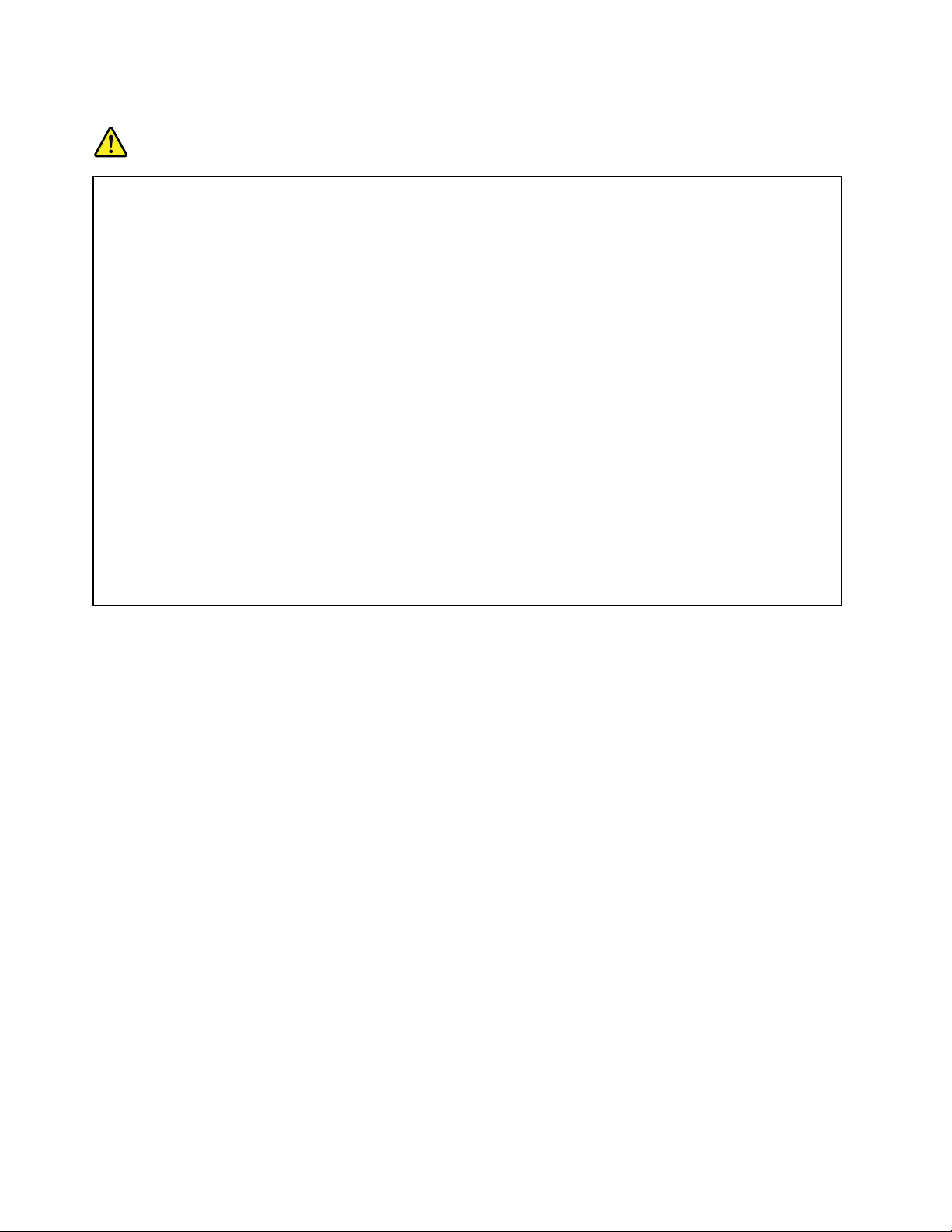
AvisodeBateriaRecarregável
PERIGO
Nãotentedesmontaroumodicaraembalagemdabateria.Atentativadefazerissopoderácausar
umaexplosãoouvazamentodelíquidodabateria.Umabateriaquenãosejaaquelaespecicada
pelaLenovo,ouumabateriadesmontadaoumodicada,nãoécobertapelagarantia.
Seabateriarecarregávelforsubstituídaincorretamente,háperigodeexplosão.Abateriapossui
umapequenaquantidadedesubstânciasperigosas.Paraevitarpossíveisferimentos:
•SubstituaabateriaapenasporumabateriadotiporecomendadopelaLenovo.
•Mantenhaabaterialongedofogo.
•Nãoaexponhaàágua.
•Nãotentedesmontá-la.
•Nãoprovoquecurto-circuito.
•Mantenha-alongedecrianças.
•Nãodeixecairabateria.
Nãojogueabateriaemlixosquesãodespejadosematerrossanitários.Aodescartarabateria,
sigaasnormasouregulamentaçõeslocais.
Oconjuntodebateriasdeveserarmazenadoemtemperaturaambiente,comcargade
aproximadamente30a50%desuacapacidade.Recomendamosquesejacarregadaumavez
poranoparaevitarsobredescarga.
xiiGuiadoUsuário
Page 15
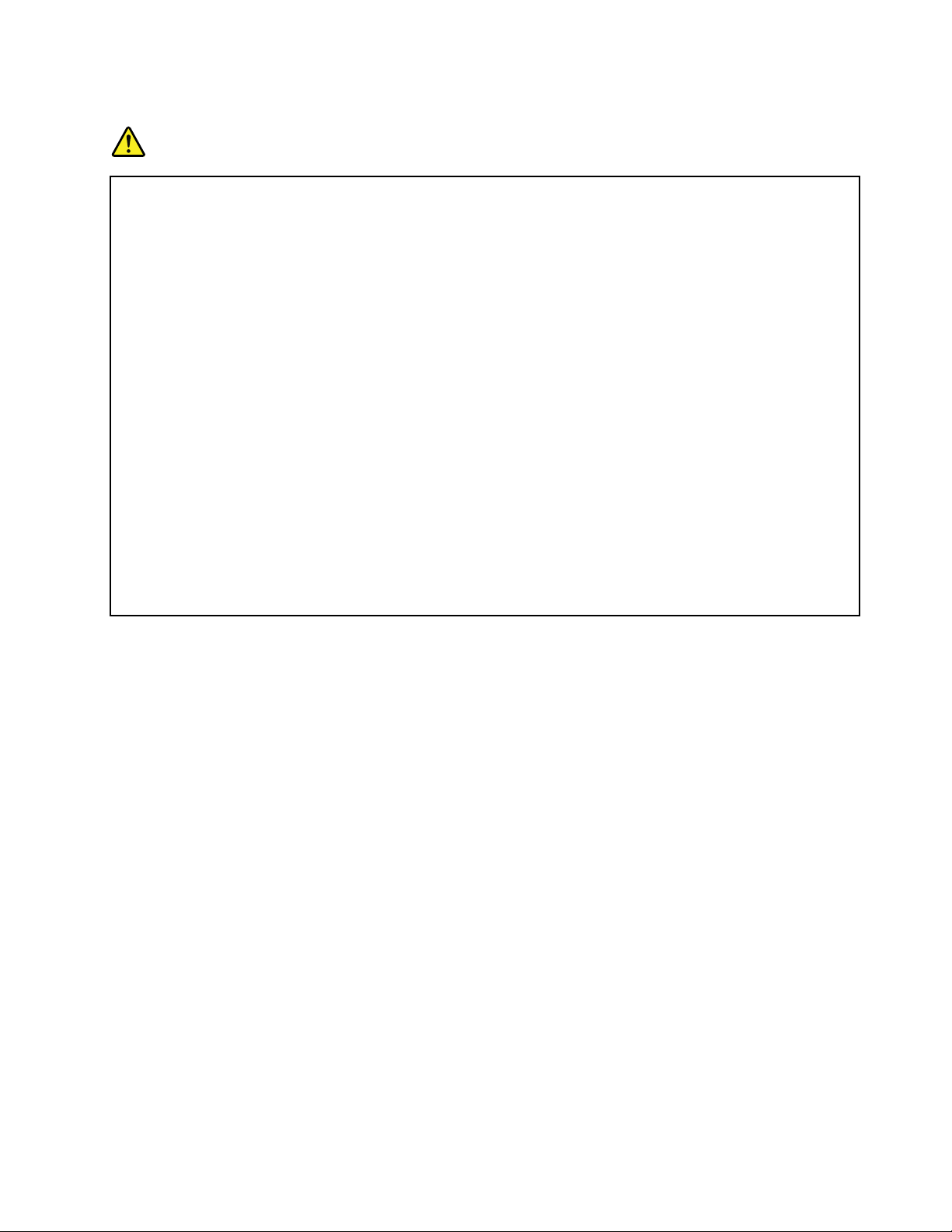
AvisodeBateriadeCélulaTipoMoedadeLítio
PERIGO
Perigodeexplosãoseabateriaforsubstituídadeformaincorreta.
Aosubstituirabateriadecélulatipomoedadelítio,utilizeapenasomesmotipoouumtipo
equivalentequesejarecomendadopelofabricante.Abateriacontémlítioepodeexplodirsenão
forutilizada,manuseadaoudescartadademaneiracorreta.
Não:
•Jogueoucoloquenaágua
•Aqueçaamaisde100°C(212°F)
•Consertenemdesmonte
Descarteabateriaconformeasleisouregulamentoslocais.
AdeclaraçãoaseguirseaplicaaosusuáriosdoestadodaCalifórnia,EUA
InformaçõessobrePercloratonaCalifórnia:
ProdutoscontendobateriasdecélulatipomoedadelítioCR(dióxidodemanganês)podemconter
perclorato.
Materialcomperclorato-Manuseioespecialpodesernecessário.Consulte
www.dtsc.ca.gov/hazardouswaste/perchlorate.
©CopyrightLenovo2011
xiii
Page 16
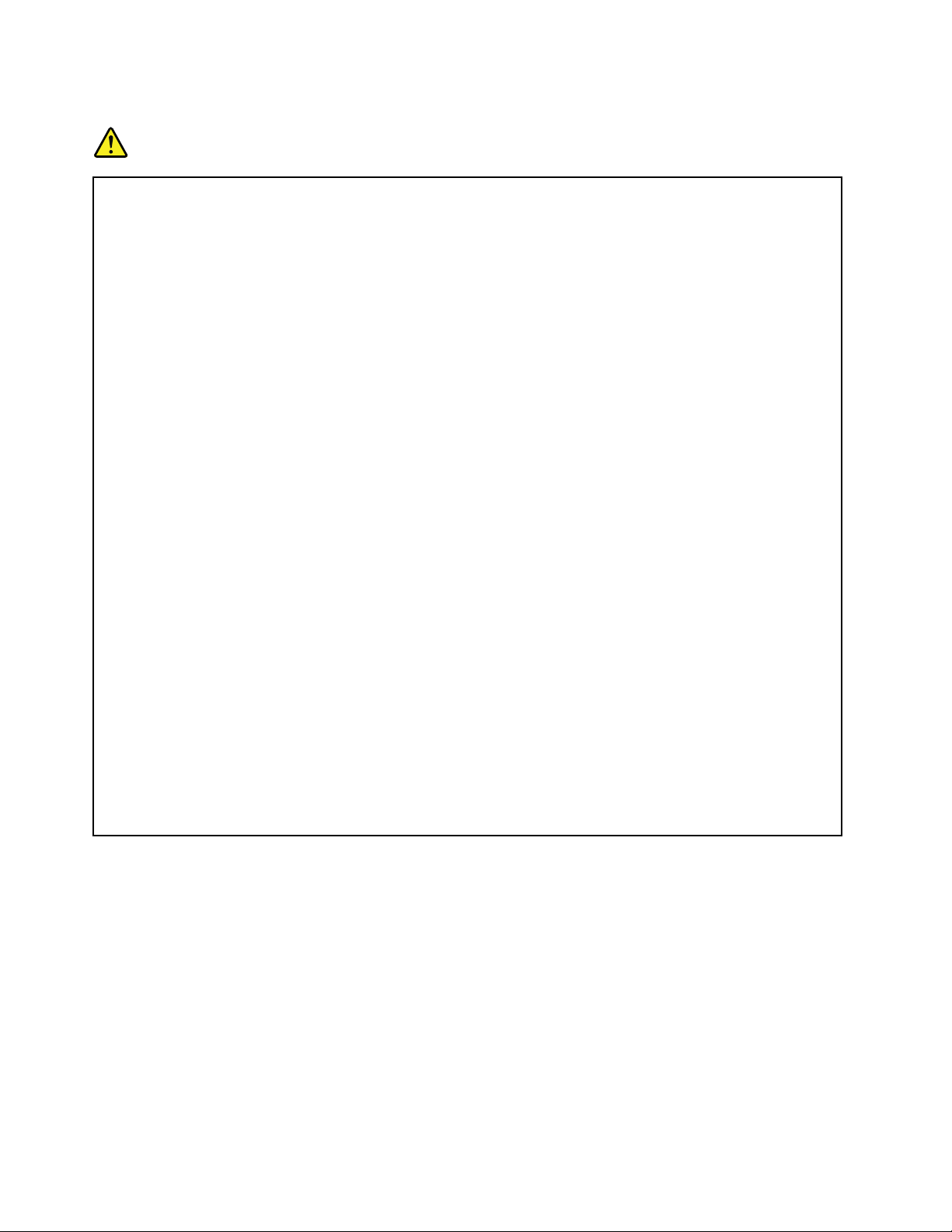
AquecimentoeVentilaçãodoProduto
PERIGO
Computadores,adaptadoresdeenergiaCAeváriosacessóriospodemgerarcalorquandoestão
ligadoseasbateriasestãosendocarregadas.Oscomputadoresnotebookpodemgeraruma
quantidadesignicativadecalordevidoaseutamanhocompacto.Sigasempreestasprecauções
práticas:
•Quandoocomputadorestáativadoouabateriaestácarregando,oapoioparaasmãose
algumasoutraspartespodemcarquentes.Evitemantersuasmãos,seucoloououtras
partesdeseucorpoemcontatocomumapartequentedocomputadorporumlongoperíodo
detempo.Quandoutilizaroteclado,evitemanterasmãossobreoapoioparaasmãospor
umperíododetempoprolongado.Ocomputadoraqueceumpoucodurantesuaoperação
normal.Aquantidadedecalordependedaquantidadedeatividadedosistemaedonívelde
cargadabateria.Ocontatomuitopróximocomocorpo,atémesmocomaroupa,podeser
desconfortáveloucausarumaqueimaduranapele.Periodicamentefaçaintervalosdousodo
teclado,levantandosuasmãosdoapoioparaasmãos;etenhacuidadoparanãoutilizaro
tecladoporumperíododetempomuitoextenso.
•Nãoopereocomputadoroucarregueabateriapróximoamateriaisinamáveisouemambientes
explosivos.
•Slotsdeventilação,ventiladorese/oudissipadoresdecalorsãofornecidoscomoproduto
parasegurança,confortoeoperaçãoconável.Essesrecursospodemserbloqueados
inadvertidamentecolocando-seoprodutoemumacama,sofá,carpeteououtrasuperfície
exível.Nuncabloqueie,cubraoudesativeestesrecursos.
•QuandooadaptadordeenergiaCAestáconectadoaumatomadaeaseucomputador,elegera
calor.Nãocoloqueoadaptadoremcontatocomqualquerpartedeseucorpoaoutilizá-lo.
NuncautilizeoadaptadordeenergiaCAparaaquecerseucorpo.Ocontatoprolongadocomo
seucorpo,oumesmocomroupas,podecausarqueimadurasnapele.
Parasuaproteção,sempresigaessasprecauçõesbásicascomseucomputador:
•Mantenhaatampadocomputadorfechadasemprequeocomputadorestiverconectado.
•Inspecioneregularmenteaparteexternadocomputadorembuscadeacúmulodepoeira.
•Removaapoeiradassaídasdearequaisquerperfuraçõesnopainel.Poderãosernecessárias
limpezasmaisfrequentesemcomputadoreslocalizadosemáreasempoeiradasedetráfego
intenso.
•Nãorestrinjaoubloqueiequalqueraberturadeventilação.
•Nãoopereseucomputadordentrodemóveis,poisissopodeaumentaroriscode
superaquecimento.
•Astemperaturasdouxodearnocomputadornãodevemexceder35°C(95°F).
xivGuiadoUsuário
Page 17
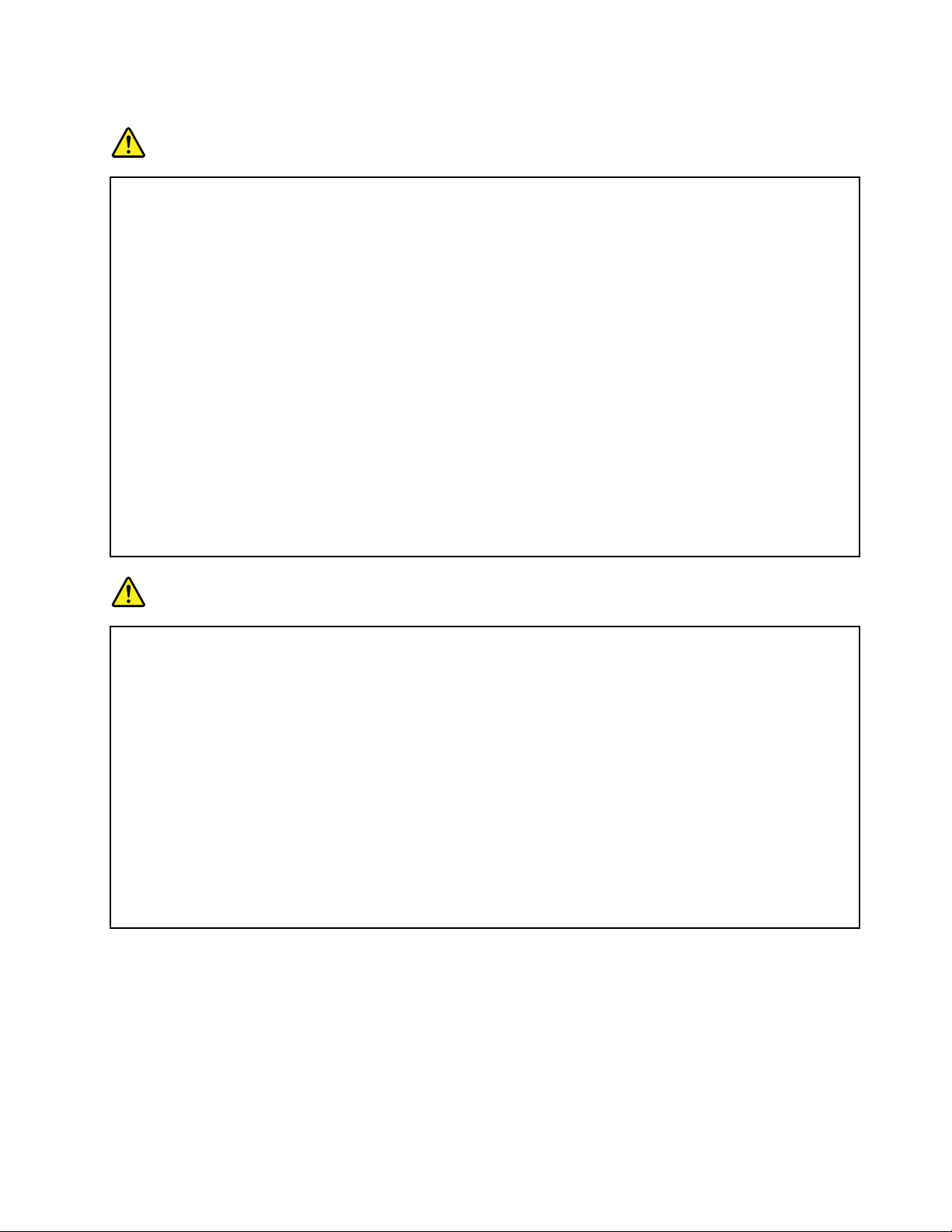
InformaçõessobreSegurançadeCorrenteElétrica
PERIGO
Acorrenteelétricaprovenientedecabosdealimentação,detelefoneedecomunicaçãoéperigosa.
Paraevitarriscodechoqueelétrico:
•Nãoutilizeseucomputadorduranteumatempestadecomraios.
•Nãoconectenemdesconectenenhumcaboouexecuteprocedimentosdeinstalação,
manutençãooureconguraçãodesteprodutoduranteumatempestadecomraios.
•Conectetodososcabosdeenergiaatomadascorretamenteinstaladaseaterradas.
•Todoequipamentoqueforconectadoaesteprodutodeveserconectadoatomadas
corretamenteinstaladas.
•Semprequepossível,utilizeumadasmãossomenteparaconectaroudesconectarcabosde
sinal.
•Nuncaliguenenhumequipamentoquandohouverevidênciadefogo,águaoudanosestruturais.
•Desconecteoscabosdeenergiaconectados,conjuntosdebateriasetodososcabosantesde
abriratampadodispositivo,amenosqueinstruídodiferentementenosprocedimentosde
instalaçãoeconguração.
•Nãouseseucomputadoratétodasaspeçasinternasseremxadasnolugar.Nuncauseo
computadorquandopeçasinternasecircuitosestiveremexpostos.
PERIGO
Conecteedesconecteoscabosconformedescritonosprocedimentosaseguiraoinstalar,mover
ouabrirtampasnesseprodutoounosdispositivosconectados.
ParaConectar:
1.DESLIGUEtudo.
2.Primeiro,conectetodososcabosnos
dispositivos.
3.Conecteoscabosdesinalnosconectores.
4.Conecteoscabosdeenergiaàstomadas.
5.LIGUEosdispositivos.
Paradesconectar:
1.DESLIGUEtudo.
2.Primeiro,removaoscabosdeenergiadas
tomadas.
3.Removaoscabosdesinaldosconectores.
4.Removatodososcabosdosdispositivos.
Ocabodealimentaçãodeveserdesconectadodatomadaoudoreceptáculoantesdeinstalar
todososdemaiscaboselétricosconectadosaocomputador.
Ocabodeenergiadeveráserreconectadoàtomadaouaoreceptáculosomentedepoisquetodos
osoutroscaboselétricostiveremsidoconectadosaocomputador.
Avisosobretelasdecristallíquido
CUIDADO:
OLCDéfeitodevidroeomanuseiobruscoouquedadocomputadorpodemquebrá-lo.Seo
LCDquebrareouidointernoentraremcontatocomseusolhosoucomsuasmãos,laveas
áreasafetadasimediatamentecomáguadurantepelomenos15minutos;sealgumsintomasurgir,
procurecuidadosmédicos.
©CopyrightLenovo2011
xv
Page 18
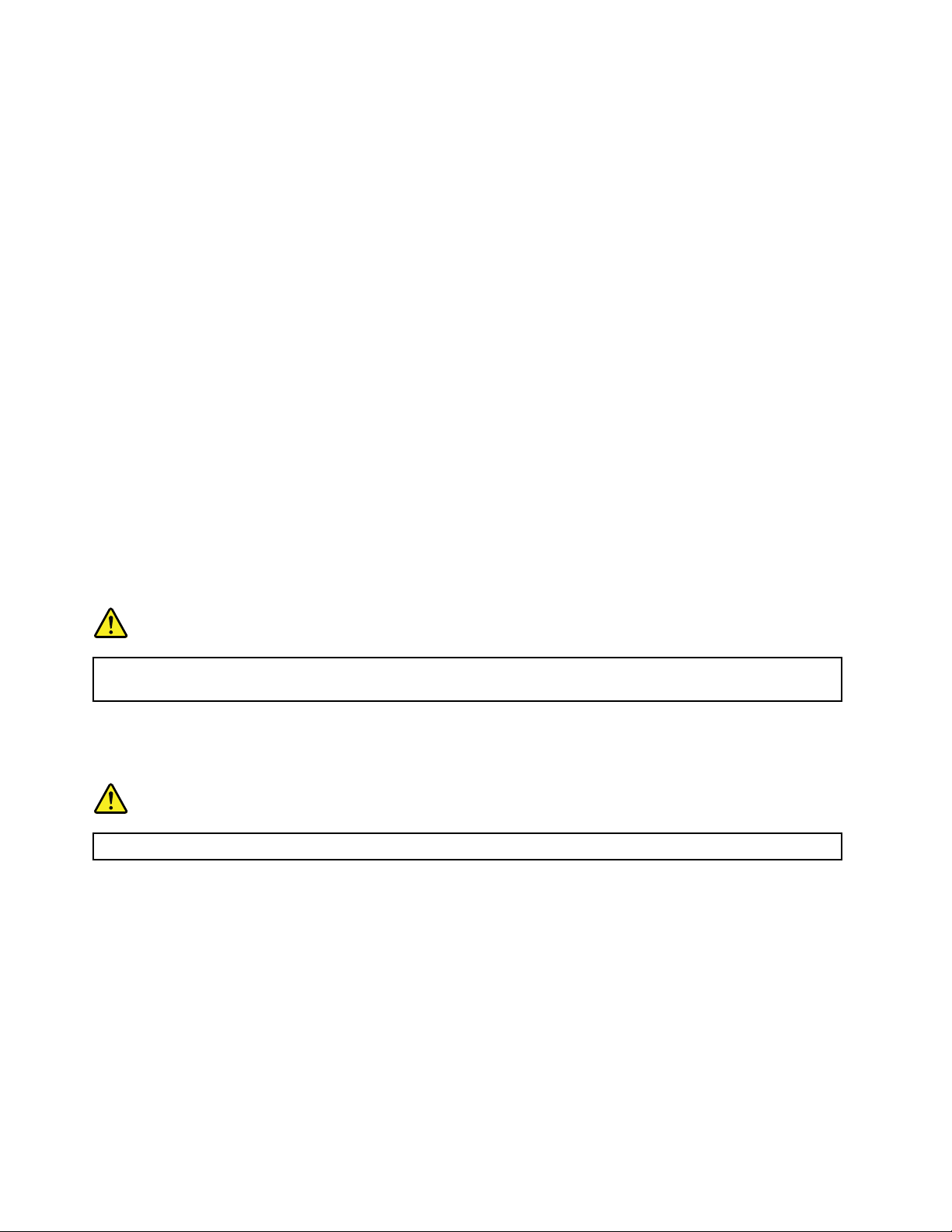
UtilizandoHeadphonesouFonesdeOuvido
Seocomputadorpossuiumconectordefonedeouvidoeumconectordesaídadeáudio,sempreutilizeo
conectordefonedeouvidoparafonesdeouvido(tambémchamadosdefones)oupluguesdeouvido.
CUIDADO:
Apressãosonoraexcessivadosfonesdeouvidopodecausarperdadeaudição.Ajustaroequalizador
paraomáximoaumentaavoltagemdesaídadosfonesdeouvidoeheadphonese,portanto,onível
depressãosonora.Assim,protejasuaaudiçãoaoajustaroequalizadorparaumnívelapropriado.
Ousoexcessivodefonesdeouvidoemvolumeselevadosporlongosperíodosdetempopoderáser
perigososeassaídasdosheadphonesoufonesdeouvidonãoestiverememconformidadecomas
especicaçõesEN50332-2.Oconectordesaídadofonedeouvidodoseucomputadorestáem
conformidadecomaespecicaçãoEN50332-2Subcláusula7.Essaespecicaçãolimitaavoltagem
máximadesaídaRMSrealdefaixaampladocomputadora150mV.Paraseprotegercontraaperdade
audição,certique-sedequeseusheadphonesoufonesdeouvidotambémestejamemconformidade
comaespecicaçãoEN50332-2(Cláusula7,Limites)paraumavoltagemcaracterísticadefaixaamplade
75mV.OusodeheadphonesincompatíveiscomaespecicaçãoEN50332-2podeserperigosodevidoa
níveisexcessivosdepressãosonora.
SeseucomputadorLenovoveioacompanhadoporfonesdeouvidonaembalagem(naformadeum
conjunto),acombinaçãodosfonesdeouvidocomocomputadorjáestáemconformidadecoma
especicaçãoEN50332-1.Seheadphonesoufonesdeouvidodiferentesforemusados,certique-sede
queelessejamcompatíveiscomaespecicaçãoEN50332-1(Cláusula6.5,Valoresdelimitação).Ouso
deheadphonesincompatíveiscomaespecicaçãoEN50332-1podeserperigosodevidoaosníveis
excessivosdepressãosonora.
InformaçõesAdicionaissobreSegurança
PERIGO
Embalagensplásticaspodeserperigosas.Mantenhasacosplásticosforadoalcancedebebêse
criançasparaevitaroperigodesufocamento.
AvisoparaUsuáriosdoT abletPC
AvisodeproteçãoparausuáriosnaAustrália:
PERIGO
Nãoconectealinhatelefônicaenquantoutilizaomodotablet.
AvisoparausuáriosnosEUA
DiversosprodutoseacessóriosparaPCcontêmcabosouos,taiscomocabosdealimentaçãooucabos
paraconectaracessóriosaumPC.Seesteprodutotivertaiscabosouos,oseguinteavisodeaplica:
AVISO
Omanuseiodoscabosqueacompanhamesteprodutooudoscabosassociadosaosacessóriosvendidos
comesteprodutocausaráexposiçãoaochumbo,umelementoquímicoreconhecidonoEstadodaCalifórnia
comocausadordecâncer,dedefeitoscongênitosououtrosproblemasassociadosàreprodução.Lave
asmãosapósamanipulação.
Guardeestasinstruções.
xviGuiadoUsuário
Page 19
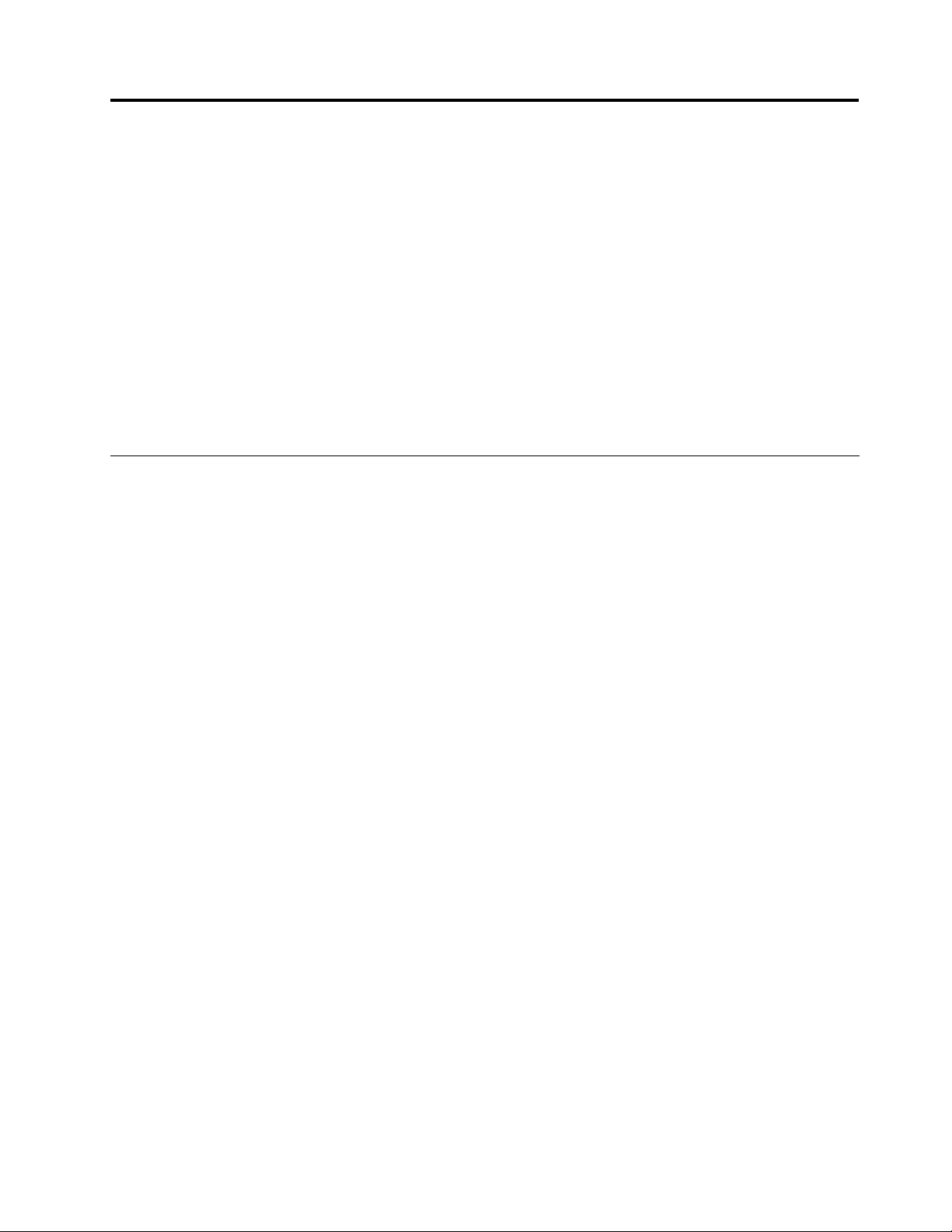
Capítulo1.Visãogeraldoproduto
Estecapítuloforneceinformaçõessobrealocalizaçãodosconectoresesobrecomoencontrarinformações
importantessobreoproduto,recursosdocomputador,especicações,ambientedeoperaçãoeprogramas
desoftwarepré-instalados.
Estecapítulocontémosseguintestópicos:
•“Localizandooscontroles,conectoreseindicadoresdocomputador”napágina1
•“Localizandoinformaçõesimportantessobreoproduto”napágina10
•“Recursos”napágina12
•“Especicações”napágina13
•“AmbienteOperacional”napágina14
•“T ecnologiasesoftwareThinkVantage”napágina15
Localizandooscontroles,conectoreseindicadoresdocomputador
Estaseçãoapresentaosrecursosdehardwaredocomputadorparaforneceravocêasinformaçõesbásicas
necessáriasparacomeçarausá-lo.
Estaseçãoincluiosseguintestópicos:
•“VistaFrontal”napágina2
•“VistadoLadoDireito”napágina4
•“Visualizaçãodalateralesquerda”napágina6
•“Vistainferior”napágina7
•“IndicadoresdeStatus”napágina8
©CopyrightLenovo2011
1
Page 20
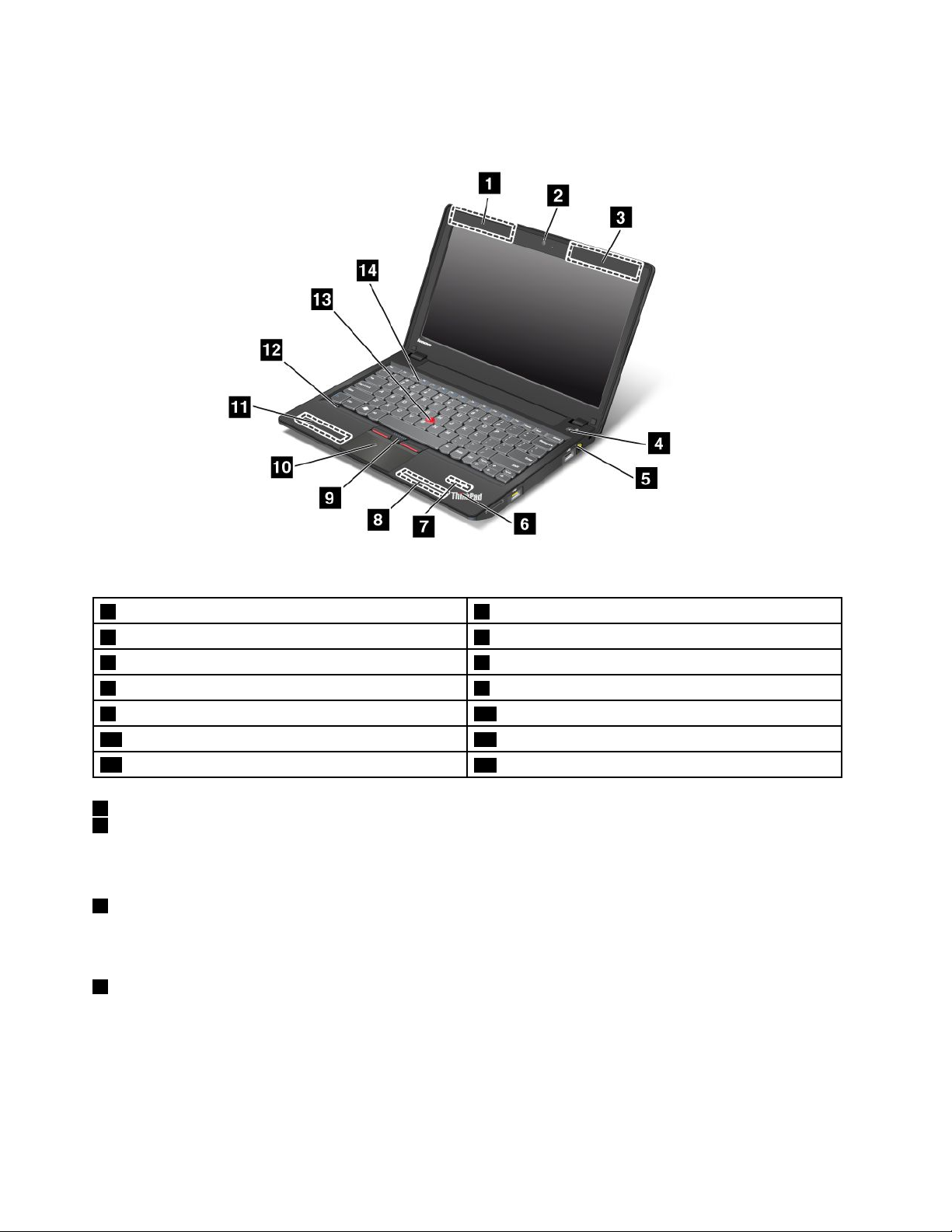
VistaFrontal
Figura1.VistafrontaldoThinkPadX130e
1AntenaswirelessUltraConnect™(esquerda)2Câmeraintegrada
3AntenaswirelessUltraConnect(direita)4Botãoliga/desliga
5Indicadordestatusdeenergia6Indicadordestatusdosistema
7AntenaBluetooth
9BotõesdoTrackPoint
11Alto-falanteestéreointegrado(esquerdo)
13HasteapontadoradoT rackPoint
1AntenaswirelessUltraConnect(esquerda)
3AntenaswirelessUltraConnect(direita)
®
8Alto-falanteestéreointegrado(direito)
10Touchpad
12Microfoneintegrado
14Botõesdecontroledovolume
Paraobtermaisinformaçõessobreasantenaswirelessinternas,consulte“Localizandoasantenaswireless
UltraConnect”napágina162.
2Câmeraintegrada
Seucomputadorpodepossuirumacâmeraintegrada.Useestacâmeraparatirarfotosourealizaruma
videoconferência.Paraobterinformaçõesadicionais,consulteo“Usandoacâmeraintegrada”napágina48.
4Botãoliga/desliga
Useobotãoliga/desligaparaligarocomputador.
Paradesligarocomputador,utilizeasopçõesdeencerramentodomenuIniciar.Senãoforpossíveldesligar
ocomputadordessemodo,mantenhapressionadoobotãoliga/desligapordoissegundos.
2GuiadoUsuário
Page 21
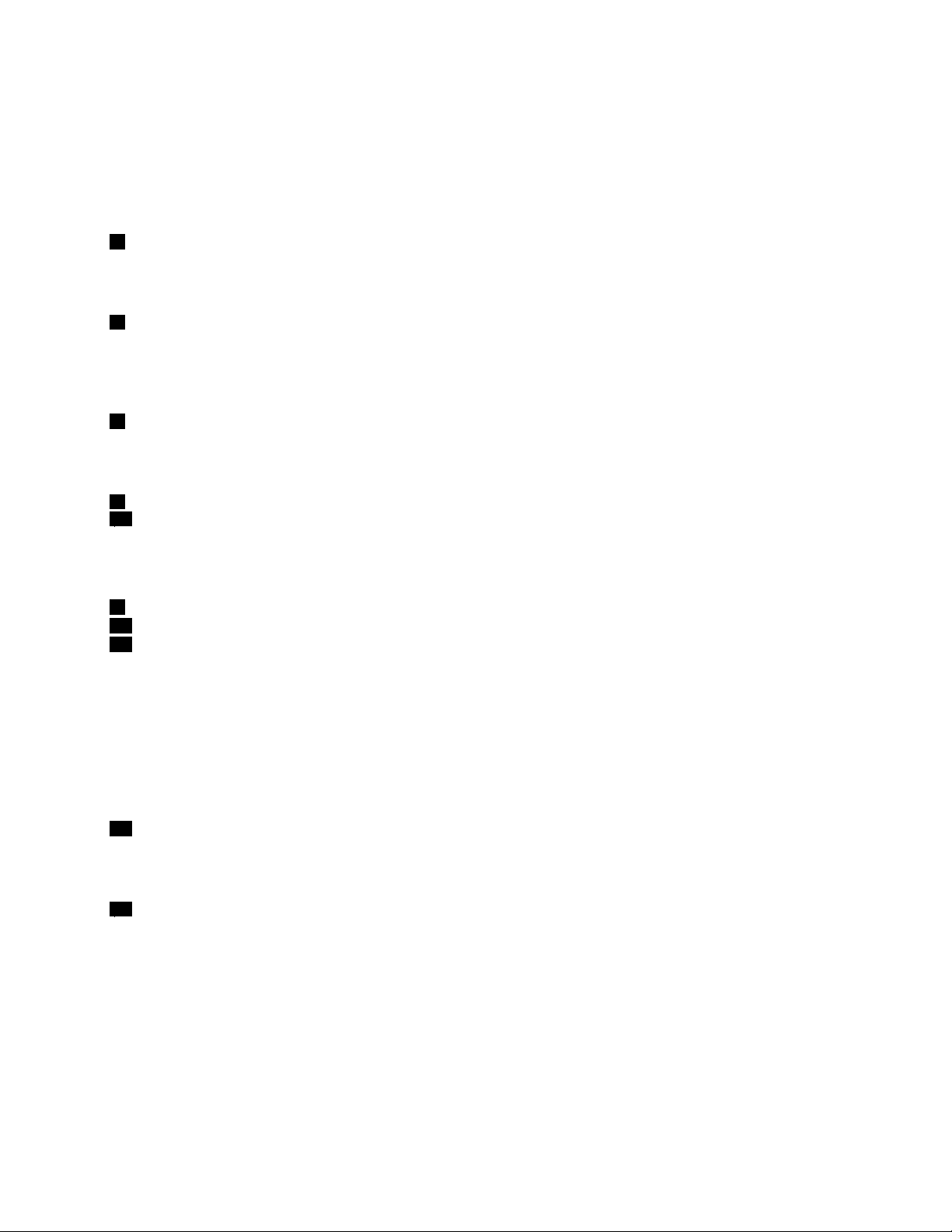
Seocomputadorpararderesponderenãoforpossíveldesligá-lo,mantenhaobotãoliga/desliga
pressionadoporquatrosegundosoumais.Seosistemaaindanãoreiniciar,removaoadaptadorde
energiaCAeabateria.
Achaveliga/desligatambémpodeserprogramadaviaPowerManagerparadesligarocomputadoroupara
colocá-lonomododesuspensão(espera)oudehibernação.
5Indicadordestatusdeenergia
Seucomputadorpossuiumindicadordestatusdeenergia.Paraobterdetalhes,consulte“Indicadorde
statusdeenergia”napágina10.
6Indicadordestatusdosistema
Seucomputadorpossuidoisindicadoresdestatusdosistema,umnatampaexternadocomputadoreoutro
noapoioparaasmãos.Ailustraçãoacimamostraodoapoioparaasmãos.Paraobterdetalhes,consulte
“Indicadoresdestatusdosistema”napágina9
7AntenaBluetooth
.
SeoseucomputadorpossuirrecursosdeBluetoothintegrados,consulte“UtilizandoBluetooth”napágina
paraobtermaisinformações.
37
8Alto-falanteestéreoembutido(direito)
11Alto-falanteestéreoembutido(esquerdo)
Paraobterdetalhes,consulte“BotõesSilenciaredeVolume”napágina23.
UltraNav
9BotõesdoTrackPoint
10Touchpad
13HasteapontadoradoTrackPoint
OtecladocontémodispositivoindicadorexclusivodoT rackPoint.Açõescomoapontar,selecionarearrastar
tornam-separtedeumúnicoprocessoquepodeserrealizadosemtirarosdedosdaposiçãodedigitação.
MovaapontadodedosobreotouchpaddoUltraNav
®
paramoveroponteiro.
OTrackPointeseusbotõesoferecemfunçõessemelhantesàsdeummouseeseusbotões.
12Microfoneintegrado
Omicrofoneintegradocapturasomevozquandoéutilizadocomumprogramaaplicativocomrecursos
degerenciamentodeáudio.
14Botõesdecontroledovolume
Useosbotõesdecontroledovolumeinternoparaajustarrapidamenteovolumeoudesativarosomdo
computador.
Paraobterdetalhes,consulteasinstruçõesem“BotõesSilenciaredeVolume”napágina23
.
Capítulo1.Visãogeraldoproduto3
Page 22
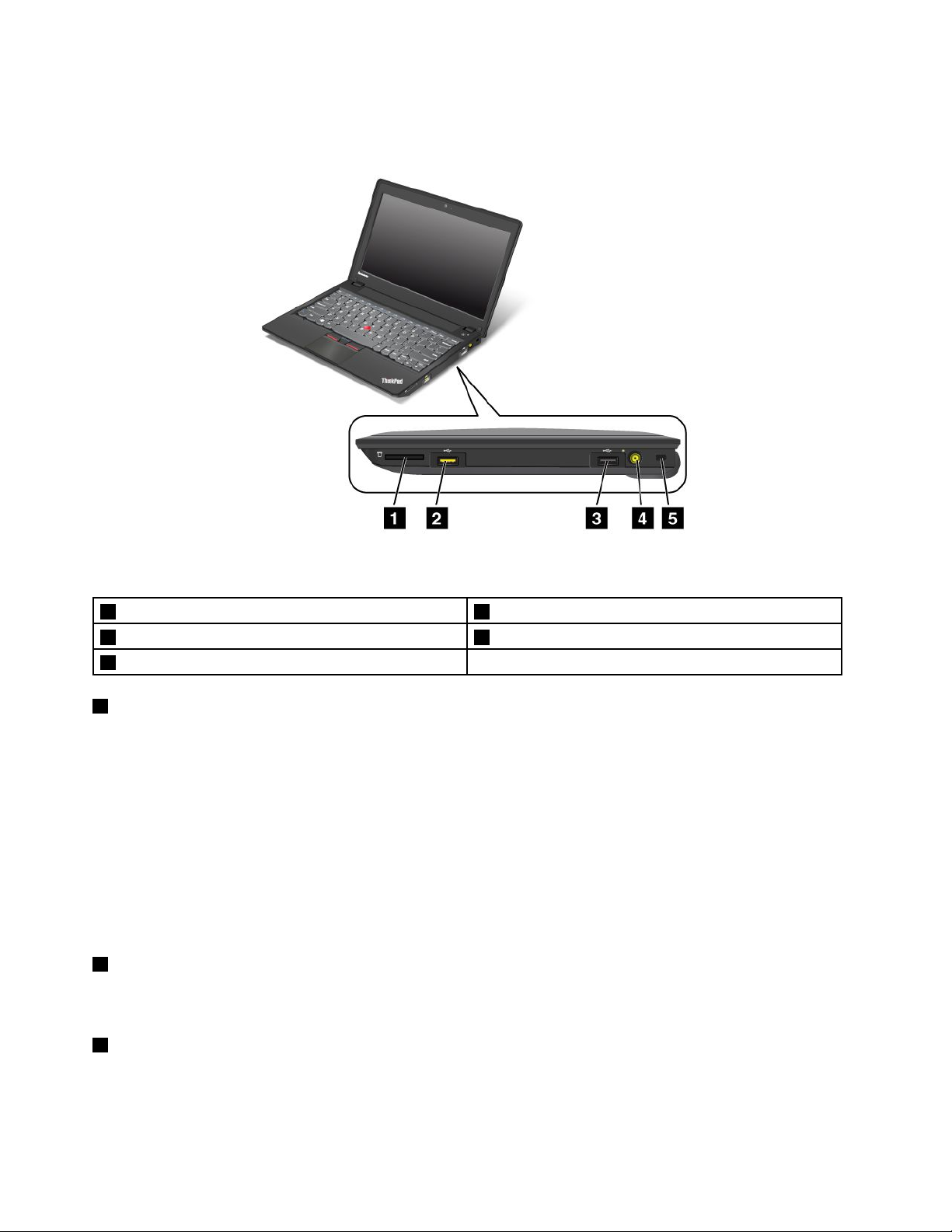
VistadoLadoDireito
Figura2.VistalateraldireitadoThinkPadX130e
1Slotparaleitordecartõesdemídia2ConectorAlwaysOnUSB
3ConectorUSB4Conectordealimentação
5Fechaduradesegurança
1Slotparaleitordecartõesdemídia
Dependendodomodelo,ocomputadorpodepossuirumslotparaleitordecartõesdemídia.Oleitorde
cartõesdemídiaoferecesuporteaosseguintesquatrotiposdecartões:
•CartãoSD
•CartãoSDHC
•CartãoSDXC
•MultiMediaCard
Nota:SeucomputadornãooferecesuporteaorecursoCPRMparacartõesSD.
Paraobterdetalhes,consulteasinstruçõesem“Usandooleitordecartõesdemídia”napágina50
2ConectorUSB
OconectorUSB(UniversalSerialBus)éutilizadoparaconectardispositivoscompatíveiscomainterface
USB,comoimpressorasoucâmerasdigitais.
.
3ConectorAlwaysOnUSB
UseesteconectorparaligardispositivoscompatíveiscomainterfaceUSB,comoimpressorasoucâmeras
digitais.
4GuiadoUsuário
Page 23
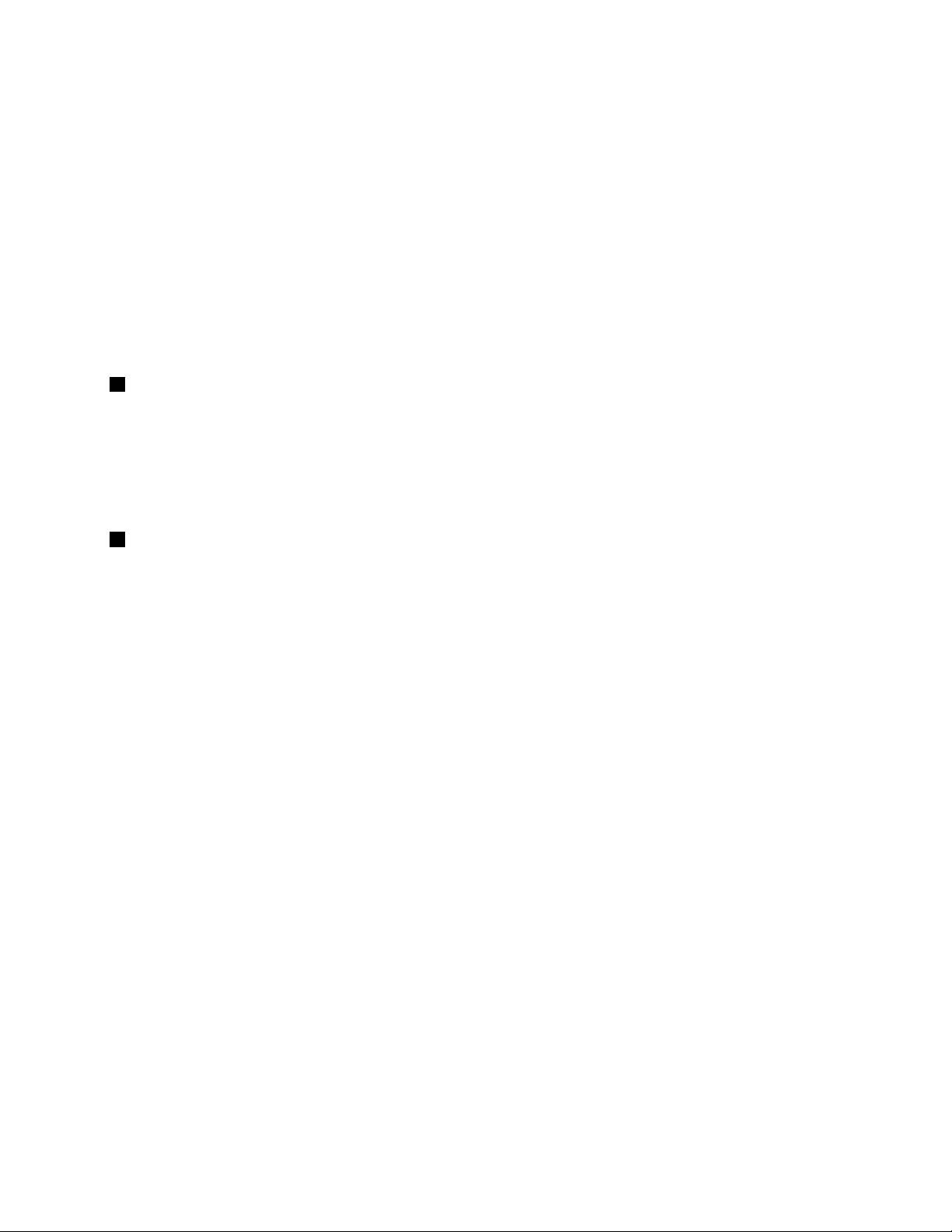
Porpadrão,mesmoquandoseucomputadorestánomododesuspensão(espera),oconectorAlwaysOn
USBaindapermitequealgunsdispositivossejamcarregados,comoumiPod
®
eossmartphonesiPhone
BlackBerry®.Bastaligarosdispositivosaoconector.
Noentanto,quandooadaptadordeenergiaCAestáconectado,sevocêdesejarcarregaressesdispositivos
quandoocomputadorestánomododehibernaçãooudesligado,seránecessárioabriroprogramaPower
ManagerecongurarasopçõescorrespondentesparaativaroconectorAlwaysOnUSB.Paraobter
detalhessobrecomoativaroconectorAlwaysOnUSB,consulteosistemadeinformaçõesdeajuda
doprogramaPowerManager.
Notas:
•Seucomputadorpodeserumpoucodiferentedasilustrações.
•SeucomputadorécompatívelcomospadrõesUSB1.1e2.0.
4Conectordealimentação
LigueocabodoadaptadordeenergiaCAaoconectordealimentaçãodocomputadorparafornecer
energiaparaocomputadorecarregarabateria.
UmindicadoràesquerdadoconectordealimentaçãomostraostatusdaalimentaçãoCA.Quandoo
adaptadordeenergiaCAestáconectado,oindicadorpermaneceaceso.Sehouverumabateriainstalada
nocomputador,oindicadorpermaneceráverdeenquantoabateriaestiversendocarregada.
5Fechaduradesegurança
Useafechaduradesegurançaeumcabodesegurançaopcionalparaprenderocomputadoraumacadeira,
mesaououtraxaçãonãopermanente.
®
e
Capítulo1.Visãogeraldoproduto5
Page 24
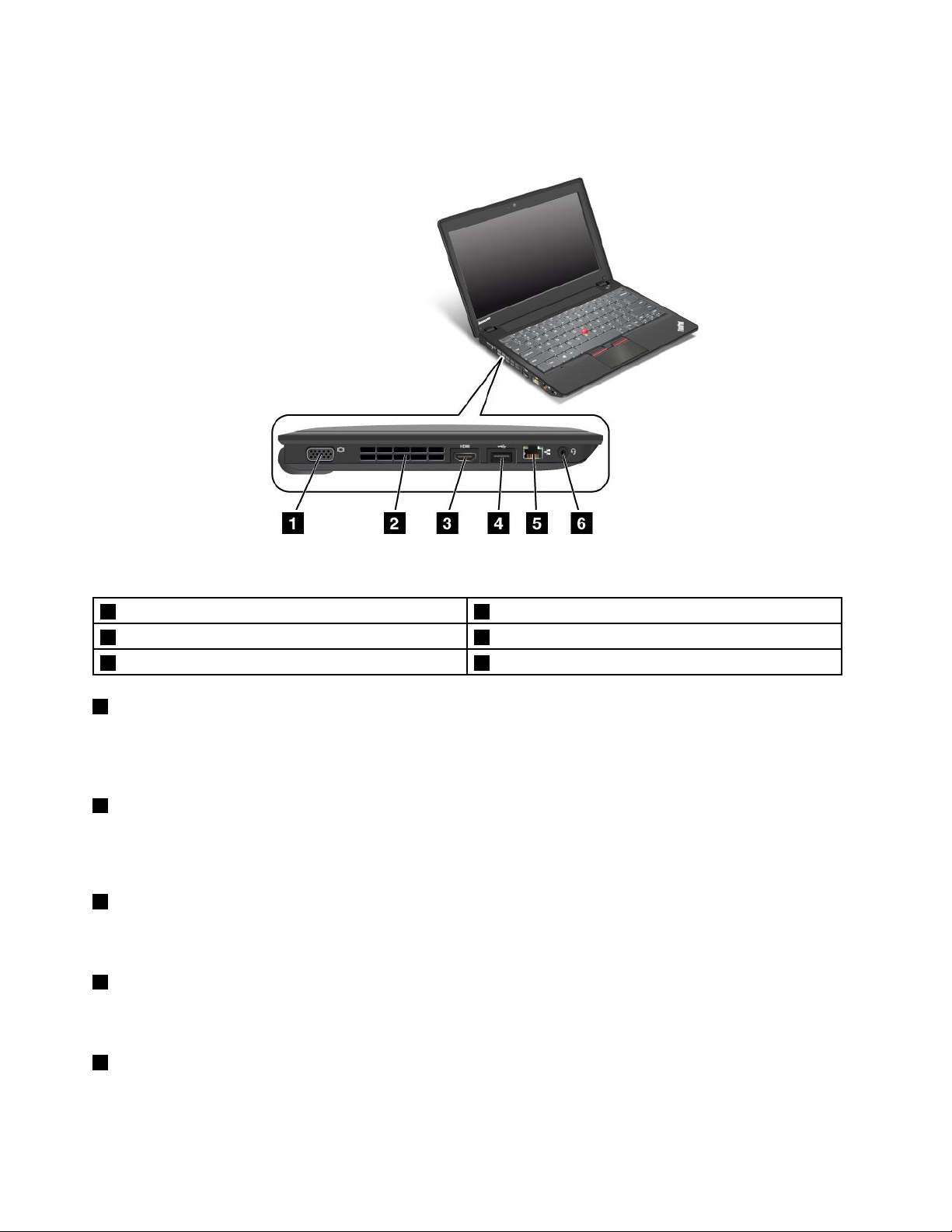
Visualizaçãodalateralesquerda
Figura3.VistalateralesquerdadoThinkPadX130e
1Conectordemonitor2Gradesdeventilação(direita)
3ConectorHDMI4ConectorUSB
5ConectorEthernet6Conectordeáudiocombinado
1Conectordemonitor
Oconectordemonitoréusadoparaconectarummonitorexternoouprojetoraoseucomputador.
Paraobterdetalhes,consulte“Conectandoummonitorexterno”napágina44.
2Gradesdeventilação(direita)
Oventiladorinternoeasgradespermitemqueoarcirculepelocomputadoreesfrieomicroprocessador.
Nota:Paraevitarproblemasnouxodear,nãocoloquenenhumobstáculonafrentedoventilador.
3ConectorHDMI
UseoconectorHDMIparaconectardispositivosdeáudiodigitaisoumonitoresdevídeo,comoumaTV
dealtadenição.
4ConectorUSB
UseosconectoresUSBparaconectardispositivosUSBcomopen-drivesouunidadesdediscorígido
externas.
5ConectorEthernet
OconectorEthernetéusadoparaconectarseucomputadoraumaLAN.
6GuiadoUsuário
Page 25
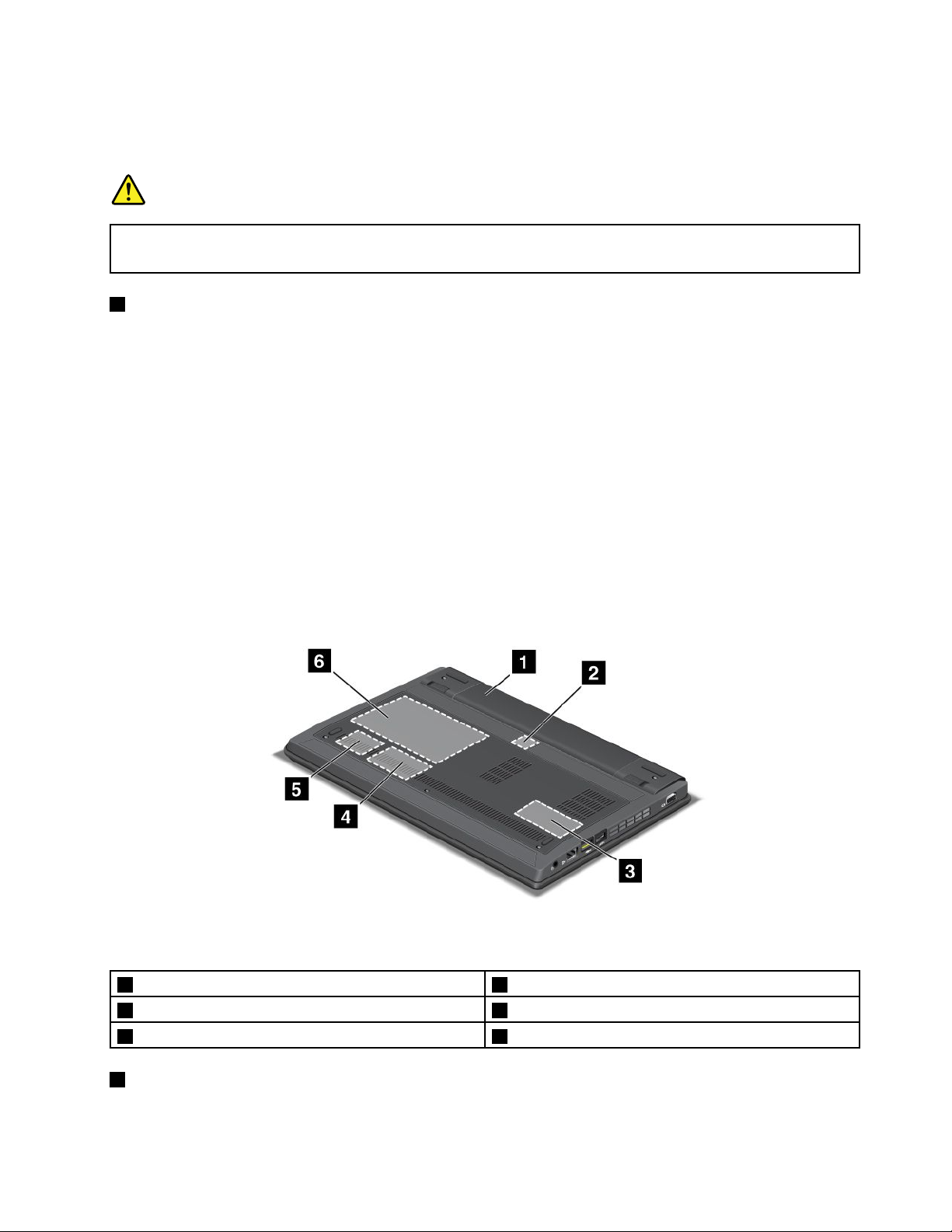
Umindicadoràesquerdadoconectormostraostatusdaalimentaçãodacorrentealternada.Quandoo
adaptadordeenergiaCAestáconectado,oindicadorpermaneceaceso.Sehouverumabateriainstalada
nocomputador,oindicadorpermaneceráverdeenquantoabateriaestiversendocarregada.
PERIGO
Paraevitaroriscodechoqueselétricos,nãoconecteocabotelefônicoaoconectorEthernet.É
possívelconectarsomenteocaboEthernetnesseconector.
6Conectordeáudiocombinado
Paraouvirosomdocomputador,conecteumfonedeouvidocompluguede4polosde3,5mmaoconector
deáudiocombinado.
Notas:
•Sevocêestiverusandoumfonedeouvidocomumachavedefunção,porexemplo,umfonedeouvido
paraumdispositivodigitalmóveliPhone,nãopressioneessachaveenquantoestiverusandoofonede
ouvido.Sepressioná-lo,omicrofonedofoneserádesativadoeomicrofoneinternoseráativadoem
substituição.
•Oconectordeáudiocombinadonãooferecesuporteamicrofonesconvencionais.Paraobtermais
informaçõessobreosdispositivosdeáudiosuportadospeloconectordeáudiocombinadodoseu
computador,consulte“Usandorecursosdeáudio”napágina47
.
Vistainferior
Figura4.VistainferiordoThinkPadX130e
1Bateria
3Slotdememória4SlotparacartõesWWAN
5SlotparacartõesWLAN6Slotparaunidadedediscorígidooudeestadosólido
2SlotparacartõesSIM
1Bateria
UseoseucomputadoralimentadopelabateriasemprequeenergiaCAnãoestiverdisponível.
Capítulo1.Visãogeraldoproduto7
Page 26
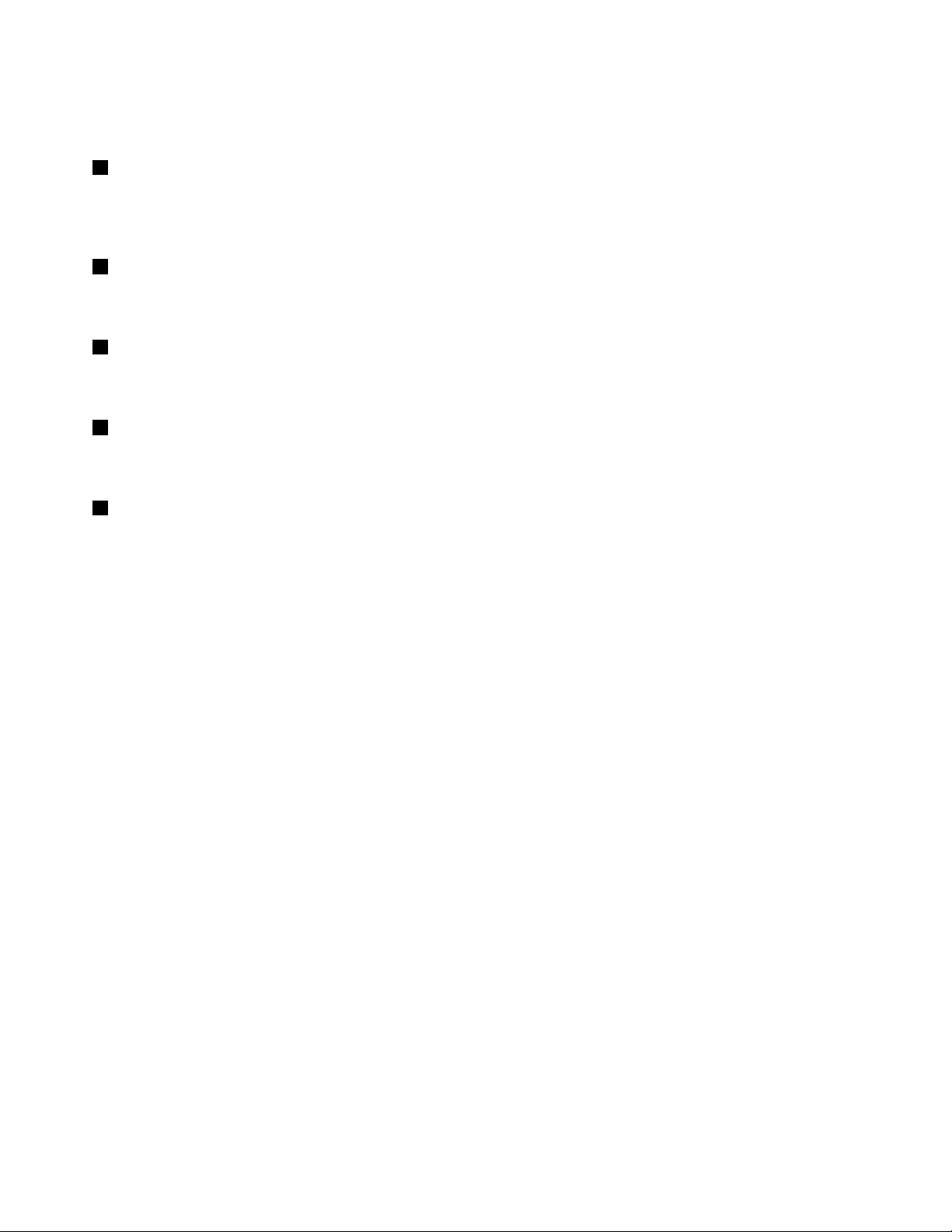
ÉpossívelutilizaroPowerManagerparaajustaraconguraçãodeenergia,conformenecessário.Paraobter
detalhes,consulte“PowerManager”napágina18.
2SlotparacartõesSIM
SeocomputadorpossuirumrecursodeWANwireless,talvezsejanecessárioumcartãoSIMpara
estabelecerconexãocomumaWANwireless.Dependendodopaísdeentrega,ocartãoSIMjápodeter
sidoinstaladonoslotdecartãoSIM.
3Slotdememória
Épossívelaumentaraquantidadedememóriadocomputadoratravésdainstalaçãodeummódulode
memórianoslotdememória.Osmódulosdememóriaestãodisponíveiscomoopcionais.
4SlotdeMiniplacaPCIExpressparaWANwireless
SeucomputadorpodeincluirumPCIExpressMiniCardnoslotPCIExpressMiniCardparaacomunicação
viaWANwireless.
5SlotPCIExpressMiniCardparaLANwireless/WiMAX
OcomputadorpodeincluirumPCIExpressMiniCardparaLAN/WiMAXwirelessnoslotPCIExpressMini
CardparaacomunicaçãoviaLAN/WiMAXwireless.
6Slotparaunidadedediscorígidooudeestadosólido
Seucomputadorpodeterumaunidadedediscorígidodegrandecapacidade,atualizávelpeloclienteque
podeatenderaumagrandevariedadededemandasdearmazenamento.Paramanteraunidadesegura,o
ActiveProtectionSystem™éinstaladonocomputador.Paraobterdetalhes,consulte“ActiveProtection
System”napágina17.
Algunsmodelossãoequipadoscomumaunidadedeestadosólidoparaproporcionarummaior
desempenho,economiadeenergiaepesoreduzido.
Nota:Apartiçãodeserviçoocultaéomotivopeloqualhámenosespaçolivredoqueoesperadona
unidadedediscorígidooudeestadosólido.Estareduçãoémaisfacilmentenotadanaunidadedeestado
sólidodevidoàsuamenorcapacidade.
IndicadoresdeStatus
Seucomputadorpossuidoisindicadoresdestatusdosistemaeumindicadordestatusdaalimentação.
Osindicadoresdestatusmostramostatusatualdoseucomputador.
8GuiadoUsuário
Page 27
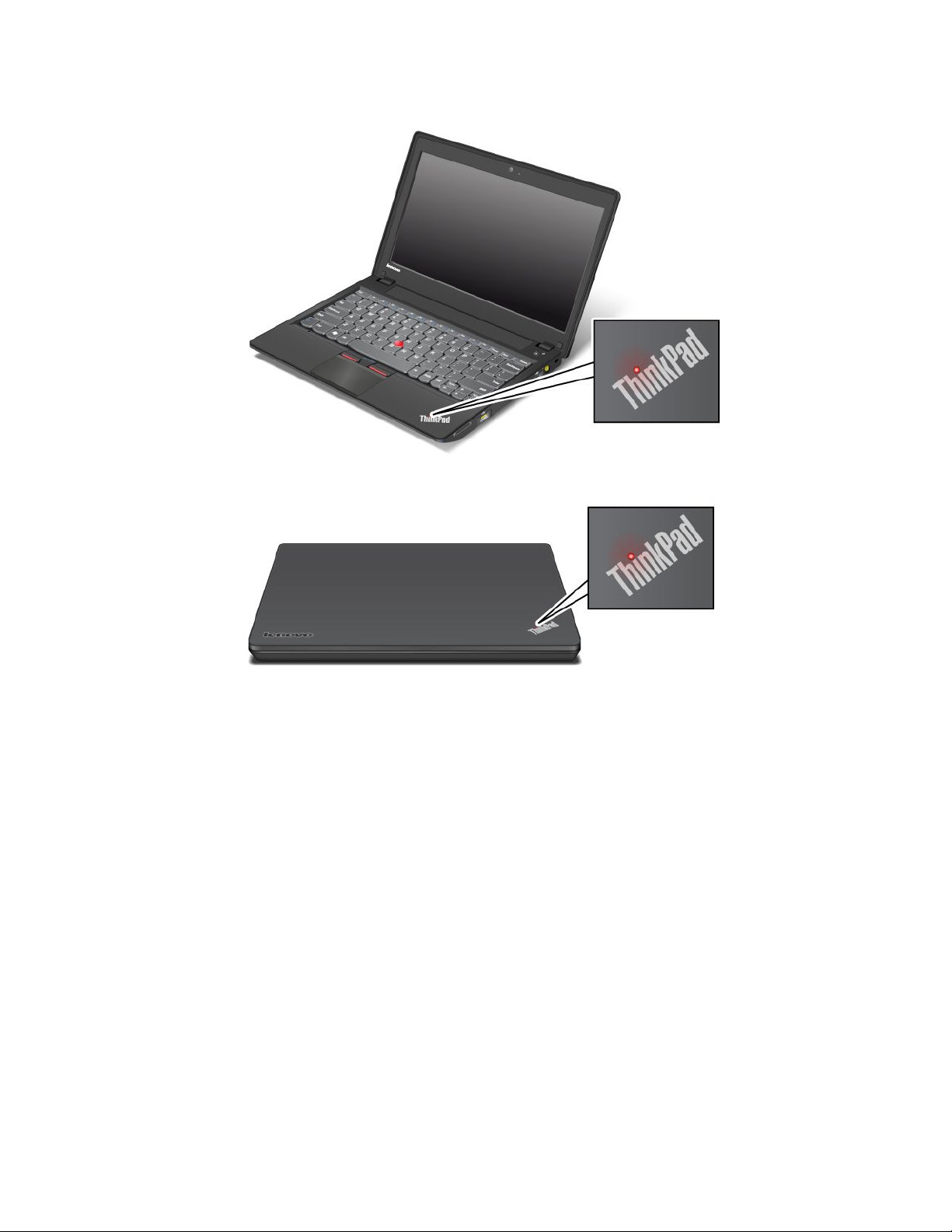
Indicadoresdestatusdosistema
OpontoiluminadonologotipoThinkPadnatampaexternadocomputadoresobreoapoioparaasmãos
funcionacomoumindicadordestatusdosistema:elemostraseocomputadorestánomododesuspensão
(espera),hibernaçãoounormal.
Osignicadodoindicadoréoseguinte:
•Vermelho:Ocomputadorestáligado(nomodonormal).
•Vermelhopiscanterápido:Ocomputadorestáentrandonomododesuspensão(espera)ouhibernação.
•Vermelhopiscantelento:Ocomputadorestánomododesuspensão(espera).
•Desligado:Ocomputadorestádesligadoounomododehibernação.
Capítulo1.Visãogeraldoproduto9
Page 28
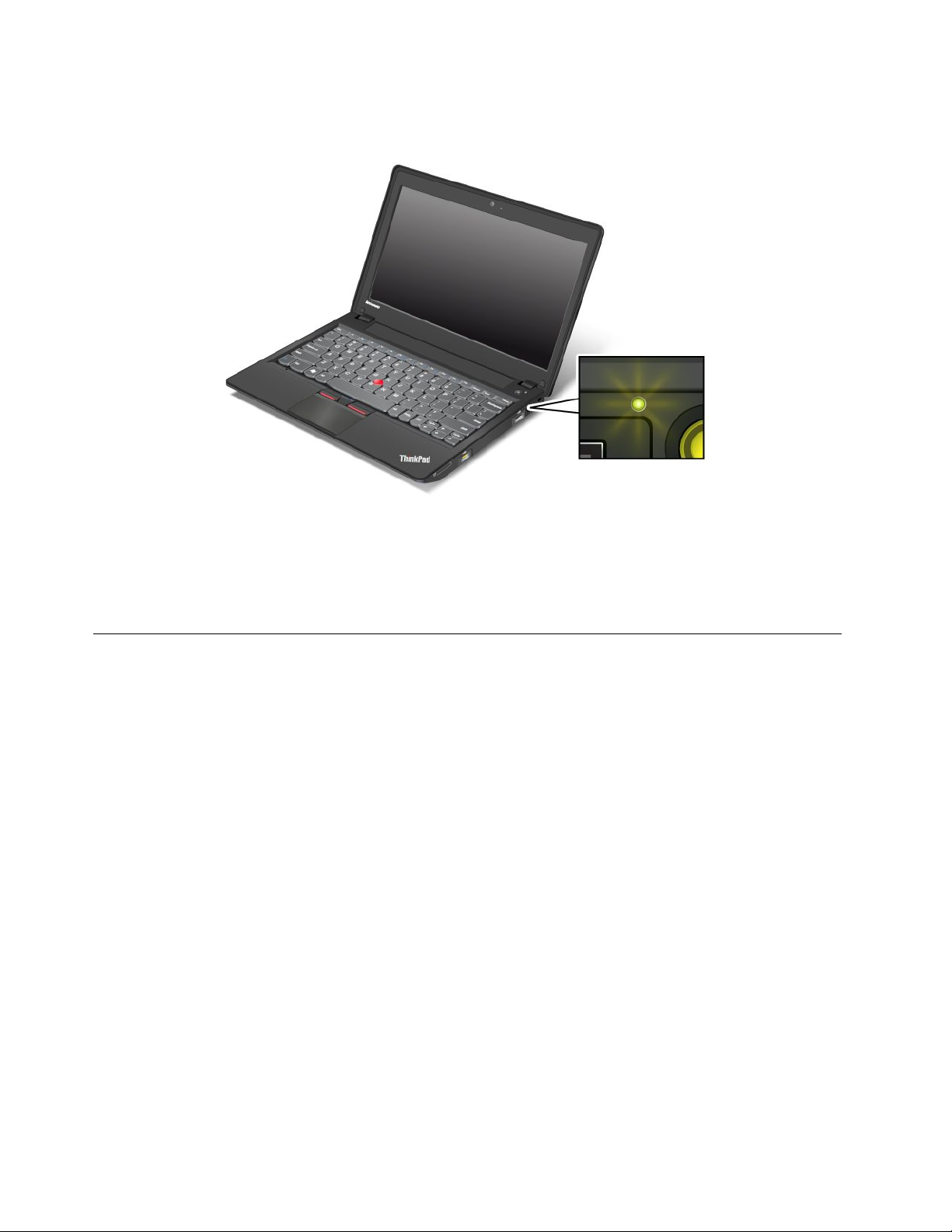
Indicadordestatusdeenergia
Seucomputadorpossuiumindicadorquemostraostatusdaalimentaçãodecorrentealternada.
Osignicadodoindicadoréoseguinte:
•Verde:OadaptadordeenergiaCAestáconectado.Seumabateriaforinstaladanocomputador,o
indicadorsetornaráverdequandoelaestivercarregada.
•Desligado:OadaptadordeenergiaCAnãoestáconectado.
Localizandoinformaçõesimportantessobreoproduto
Estaseçãoforneceinformaçõesúteisparaajudá-loalocalizaraetiquetadetipoemodelodoseu
computador,aIDdaFCC,aetiquetadeCerticaçãoICeaetiquetadoCerticadodeAutenticidadedo
Windows
®
.
10GuiadoUsuário
Page 29
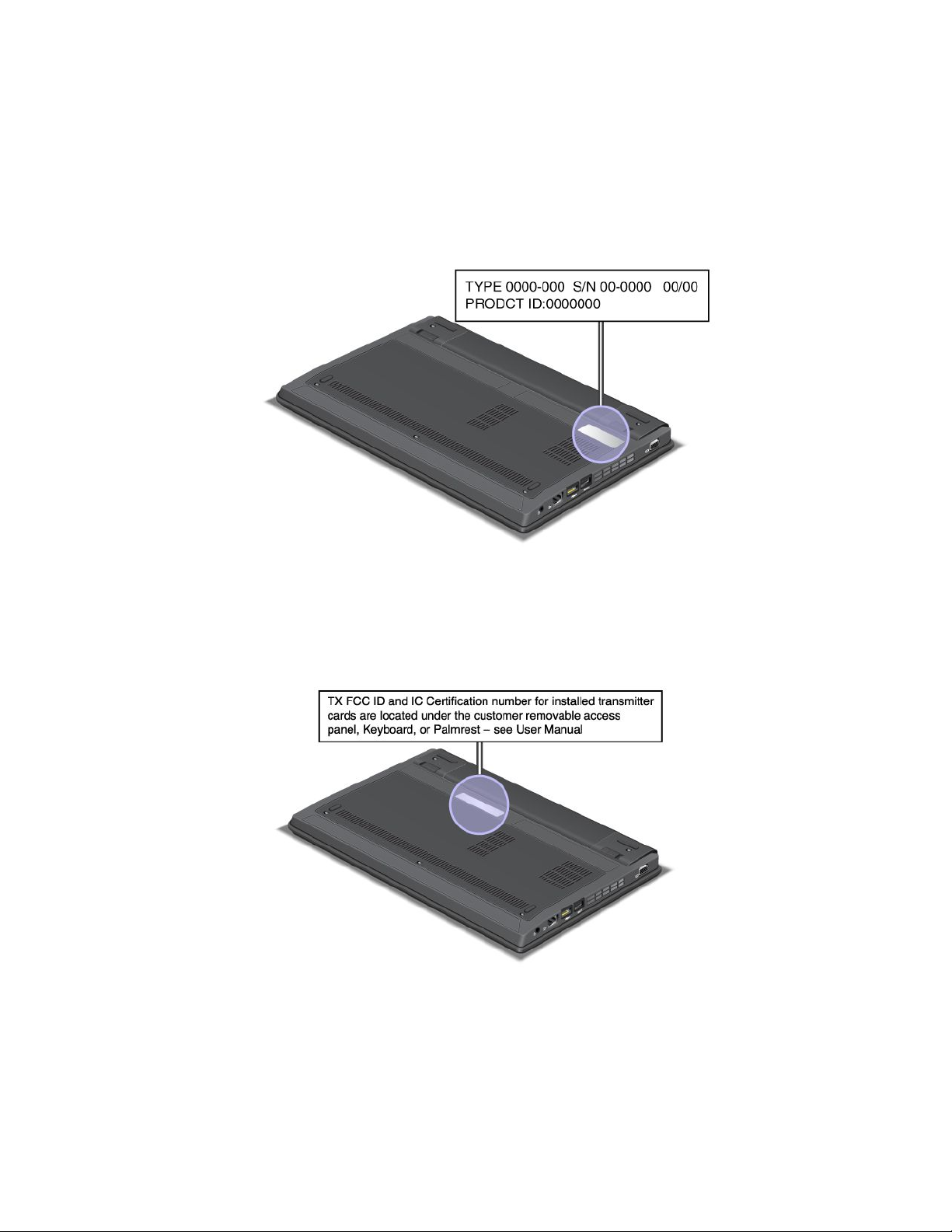
Etiquetadetipoemodelodamáquina
Aetiquetadotipodemáquinaedomodeloidenticaoseucomputador.Quandovocêentraremcontato
comaLenovoparaobterajuda,asinformaçõesdotipodemáquinaedomodeloajudarãoostécnicosde
suporteaidenticarseucomputadoreprestaroserviçomaisrápido.
Otipoeomodelodemáquinadoseucomputadorpodemserencontradosnaetiquetaconformemostrado
aseguir:
EtiquetadoIDdaFCCedoNúmerodeCerticaçãoIC
NãohánenhumnúmerodoIDdaFCCouCerticaçãodeICparaaMiniplacaPCIExpressmostradono
gabinetedeseucomputador.OIDdeFCCeetiquetadeNúmerodeCerticaçãoICestáaxadanaplaca
instaladanoslotdaMiniplacaPCIExpressdocomputador.
Capítulo1.Visãogeraldoproduto11
Page 30
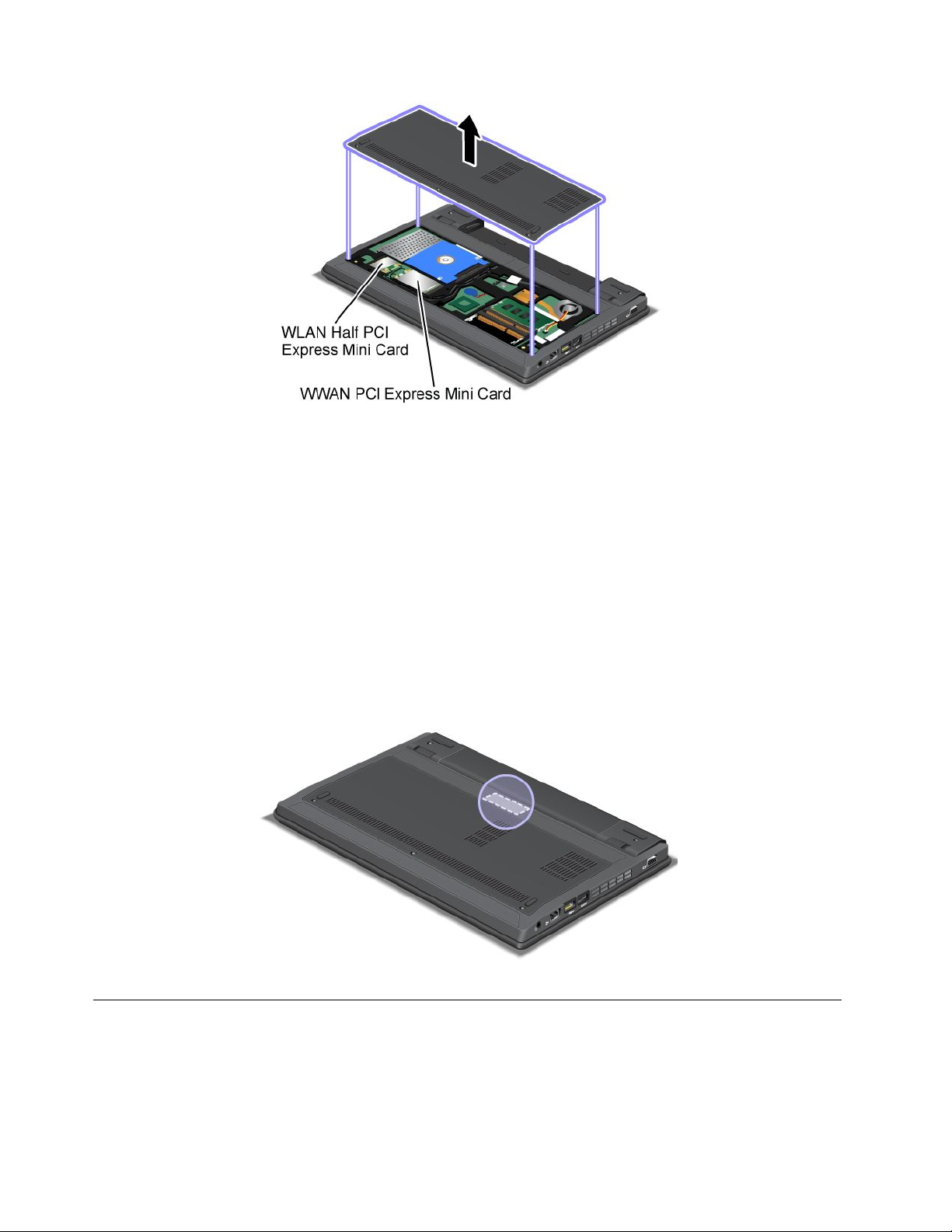
SenãohouverumPCIExpressMiniCardpré-instaladonocomputador,vocêpoderáinstalarum.Para
fazerisso,sigaoprocedimentoem“InstalandoesubstituindooPCIExpressMiniCardparaconexão
LAN/WiMAXwireless”napágina85
WANwireless”napágina89.
ou“InstalandoesubstituindooPCIExpressMiniCardparaconexãode
EtiquetadoCerticadodeAutenticidade
AetiquetadoCerticadodeAutenticidadedosistemaoperacionalpré-instaladoidenticaasinformaçõesde
IDechavedoprodutoparaseucomputador.Anoteessasinformaçõesemantenha-asemumlocalseguro.
Talvezestesnúmerossejamnecessáriosparainiciarseucomputadoroureinstalarosistemaoperacional.
Ailustraçãoaseguirmostraalocalizaçãodaetiqueta.
Recursos
Processador
•Paraexibiraspropriedadesdosistemadoseucomputador,cliqueemIniciar,cliquecomobotãodireito
domouseemComputador(noWindowsXP ,MeuComputador)e,emseguida,nomenususpenso,
selecionePropriedades.
12GuiadoUsuário
Page 31

Memória
•MemóriaSDRAMDDR3
Dispositivodearmazenamento
•Unidadedediscorígidode2,5pol.(7mmdealtura)
•Unidadedeestadosólidode2,5polegadas(7mmdealtura)
Visor
OvídeocoloridoutilizatecnologiaTFT.
•Tamanho:11,6pol.(295mm)
•Resolução:
–LCD:até1366x768,dependendodomodelo
–Monitorexterno:até2456x1538(VGA)ouaté1920x1200(HDMI),dependendodomodelo
•Câmeraintegrada(emalgunsmodelos)
Teclado
•83teclas,84teclasou88teclas
•UltraNav(dispositivoapontadorTrackPointetouchpad)
•TecladefunçãoFn
•Botõesdecontroledevolume
•Botãomudodoalto-falante
•Botãomudodomicrofone
•Microfonesintegrados
Interface
•Conectoresparamonitoresexternos
•Tomadadeáudiodecombinação(foneoufonedeouvidoestéreo)
•ConectoresUSB2.0
•ConectorAlwaysOnUSB2.0
•ConectorethernetRJ45
•leitordecartãodemídiadigital4em1
•PortaHDMI1.4
RecursosWireless
•LANwirelessintegrada
•Bluetoothintegrado(emalgunsmodelos)
•WANwirelessintegrada(emalgunsmodelos)
•WiMAXintegrado(emalgunsmodelos)
Especicações
Estaseçãolistaasespecicaçõesfísicasdoseucomputador.
Tamanho
Capítulo1.Visãogeraldoproduto13
Page 32

•Largura:293,4mm(11,6polegadas)
•Profundidade:216mm(8,5polegadas)
•Altura:32,8mm(1,3polegadas)
Saídadecalor
•Máximode65W(222Btu/h)
Fontedealimentação(adaptadordeenergiaCA)
•Entradadeondasenoidal,de50a60Hz
•EspecicaçãodeentradadoadaptadordeenergiaCA:100a240VCA,50a60Hz
Bateria
•BateriaLítio-íon(Li-Ion)
Vidaútildabateria
•Paraobteraporcentagemdeenergiarestantedabateria,veriqueoMedidordeBateriadoPower
Managernabarradetarefas.
•OPowerManagertambémexibeumaindicaçãoverde,amarelaevermelha.Umabaterianagarantia,
comumaindicaçãovermelhaéelegívelaumasubstituiçãopelagarantia.
AmbienteOperacional
Estaseçãoforneceinformaçõessobreoambienteoperacionaldoseucomputador.
Ambiente
•Altitudemáximasempressurização:3048m(10,000pés)
•Temperatura
–Emaltitudesdeaté2438m(8000pés)
–Operação:5,0°Ca35,0°C(41°Fa95°F)
–Armazenamento:5,0°Ca43,0°C(41°Fa109°F)
–Emaltitudesacimade2438m(8000pés)
–Temperaturamáximaaooperarsobcondiçõessempressurização:31,3°C(88°F)
Nota:Quandoabateriaécarregada,suatemperaturadeveserdepelomenos10°C(50°F).
•Umidaderelativa:
–Operacional:8%a80%
–Armazenamento:5%a95%
Sepossível,coloqueocomputadoremumaáreasecaebemventilada,semexposiçãodiretaàluzsolar.
Mantenhadispositivoselétricos,comoventiladores,rádios,aparelhosdearcondicionadoefornosde
micro-ondaslongedeseucomputador,poisosfortescamposmagnéticosgeradosporessesdispositivos
podemdanicaromonitoreosdadosnaunidadedediscorígidoouestadosólido.
Nãocoloquebebidasemcimaouaoladodocomputadoroudeoutrosdispositivosconectados.Seo
líquidoforderramadosobreoudentrodocomputadorouumdispositivoconectado,umcurto-circuito
ououtrodanopoderáocorrer.
14GuiadoUsuário
Page 33

Nãocomaoufumesobreoteclado.Aspartículasquecaemnotecladopodemcausardanos.
TecnologiasesoftwareThinkVantage
ALenovopré-instalaemseuPCaplicativosdesoftwareúteisparaajudá-loainiciaremanterseu
computadorprodutivoenquantovocêestáemmovimento,eparamantervocêeocomputadortrabalhando.
ALenovooferecesoluçõesdesegurançaavançada,computaçãowireless,migraçãodedadoseoutras
soluçõesparaseucomputador.
AsseçõesaseguirforneceminformaçõessobreastecnologiasThinkVantage
computaçãooferecidaspelaLenovo.
•“AcessandoaplicativosnoWindows7”napágina15
•“AccessConnections”napágina17
•“ActiveProtectionSystem”napágina17
•“LenovoSolutionCenter”napágina17
•“LenovoThinkVantageTools”napágina18
•“LenovoThinkVantageToolbox”napágina18
•“MessageCenterPlus”napágina18
•“PasswordManager”napágina18
•“PowerManager”napágina18
•“ProductRecovery”napágina19
•“PresentationDirector”napágina19
•“RescueandRecovery”napágina19
•“SimpleT ap”napágina19
•“SystemUpdate”napágina19
•“ThinkVantageGPS”napágina19
•“ThinkVantageProductivityCenter”napágina20
®
eoutrassoluçõesde
Nota:ParasabermaissobreastecnologiasThinkVantageeoutrassoluçõesdecomputaçãooferecidas
pelaLenovo,visitehttp://www.lenovo.com/support.
AcessandoaplicativosnoWindows7
SeestiverusandoosistemaoperacionalWindows7,vocêpoderáacessaraplicativosaoseguirum
destesmétodos:
•VocêpodeobterosaplicativosviaLenovoThinkVantageTools.
CliqueemIniciar➙TodososProgramas➙LenovoThinkVantageTools.Emseguida,dependendodo
aplicativoquevocêdesejeacessar,cliqueduasvezesnoíconecorrespondente.
Nota:SeumíconedeaplicativonajaneladenavegaçãodoaplicativoLenovoThinkVantageT oolsestiver
esmaecido,vocêdeveráinstalaroaplicativomanualmente.Parainstalaroaplicativomanualmente,clique
duasvezesnoíconedoaplicativo.Emseguida,sigaasinstruçõesnatela.Quandooprocessode
instalaçãoforconcluído,oíconedoaplicativoseráativado.
Capítulo1.Visãogeraldoproduto15
Page 34

Tabela1.AplicativosnoLenovoThinkVantageTools
Aplicativo
AccessConnectionsConexãocomaInternet
ActiveProtectionSystem
LenovoScreenReadingOptimizerOtimizaçãodeLeitura
LenovoThinkVantageToolbox
ou
LenovoSolutionCenter
MobileBroadbandActivate
PasswordManager
PowerManager
RecoveryMedia
RescueandRecovery
SimpleTapSimpleTap
SystemUpdate
ThinkVantageGPSGPS
Nomedoícone
ProteçãoAirbag
FuncionamentodoSistemaeDiagnóstico
BandaLargaMóvel3G
ÁreaSeguradeSenhas
ControlesdeEnergia
DiscosdeRecuperaçãodeFábrica
BackupeRestauraçãoAprimorados
Atualizaçãoedrivers
•VocêtambémpodeobterosaplicativosnoPaineldeControle.
CliqueemIniciar➙PaineldeControle.Dependendodoaplicativoquedesejaacessar,cliquenaseção
correspondentee,emseguida,norespectivotextoemverde.
Nota:SevocênãoencontraroaplicativodequeprecisanoPaineldeControle,abraajanelade
navegaçãodoaplicativoLenovoThinkVantageToolsecliqueduasvezesnoíconeesmaecidopara
instalaroaplicativonecessário.Emseguida,sigaasinstruçõesnatela.Quandooprocessodeinstalação
forconcluído,oíconedoaplicativoseráativadoevocêpoderáencontrá-lonoPaineldeControle.
AsseçõesnoPaineldeControle,ostextosemverdeeosaplicativosestãolistadosnatabelaaseguir.
Tabela2.AplicativosnoPaineldeControle
Aplicativo
AccessConnections
ActiveProtectionSystemSistemaeSegurança
CommunicationsUtilityHardwareeSomLenovo-ConferêncianaWeb
LenovoScreenReadingOptimizerAparênciaepersonalizaçãoLenovo-OtimizaçãodeLeitura
LenovoThinkVantageToolbox
ou
LenovoSolutionCenter
MobileBroadbandActivateRedeeInternet
PasswordManager
PowerManager
SeçãodoPaineldeControle
RedeeInternet
HardwareeSom
SistemaeSegurança
SistemaeSegurança
SegurançadeContasdoUsuário
eFamília
HardwareeSom
SistemaeSegurança
TextoemverdenoPainelde
Controle
Lenovo-ConexãocomaInternet
Lenovo-ProteçãoAirbag
Lenovo-Funcionamentodo
SistemaeDiagnóstico
Lenovo-BandaLargaMóvel3G
Lenovo-ÁreaSeguradeSenhas
Lenovo-ControlesdeEnergia
16GuiadoUsuário
Page 35

Tabela2.AplicativosnoPaineldeControle(continuação)
Aplicativo
RecoveryMedia
RescueandRecovery
SimpleTap
SystemUpdateSistemaeSegurança
ThinkVantageGPS
SeçãodoPaineldeControle
SistemaeSegurança
SistemaeSegurança
Programas
RedeeInternet
SistemaeSegurança
TextoemverdenoPainelde
Controle
Lenovo-DiscosdeRecuperação
deFábrica
Lenovo-BackupeRestauração
Aprimorados
LenovoSimpleTap
Lenovo-AtualizaçãoeDrivers
Lenovo-GPS
AccessConnections
OAccessConnections™éumprogramadeassistentedeconectividadeparacriaregerenciarpersde
localização.CadaperldelocalizaçãoarmazenatodasasdeniçõesdeconguraçãodaredeedaInternet
necessáriasparaconexãodeumainfra-estruturaderedeapartirdeumalocalizaçãoespecíca,comouma
residênciaouumescritório.
Alternandoentreospersdelocalizaçãoquandovocêmoveocomputadordeumlugarparaoutro,
épossívelconectar-sedemodorápidoefácilaumarede,semprecisarrecongurarasdenições
manualmenteeiniciarnovamenteocomputador.
ActiveProtectionSystem
OActiveProtectionSystem™protegeaunidadedediscorígidoquandoosensordeimpactoexistenteno
interiordocomputadordetectaumacondiçãoquepodedanicaraunidade,comoumainclinação,vibração
excessivaouimpactodosistema.Aunidadedediscorígidoémenosvulneráveladanosquandonãoestá
emoperação.Portanto,osistemaparadegirarepodeatémoveracabeçadeleitura/gravaçãoparaáreas
quenãocontêmdados.Assimqueodetectordeimpactodetectarqueoambienteestáestávelnovamente
(alteraçãomínimanainclinaçãodosistema,vibraçãoouimpacto),eleligaráaunidadedediscorígido.
LenovoScreenReadingOptimizer
OprogramaLenovoScreenReadingOptimizerofereceavocêumaformaconvenientedeusarsoftware
deleituraeletrônica.Elepodedetectaraorientaçãodoseucomputadoregirarateladeacordo.Ele
tambémpermiteajustarobrilhodatela.
LenovoSolutionCenter
Nota:Dependendodadataemqueseucomputadorfoifabricado,elepossuioprogramadediagnóstico
LenovoSolutionCenterouLenovoThinkVantageToolboxpré-instalado.Paraobterinformaçõesadicionais
sobreoprogramaLenovoThinkVantageToolbox,consulte“LenovoThinkVantageToolbox”napágina18.
OprogramaLenovoSolutionCenterpermiteavocêidenticareresolverproblemasdocomputador.Ele
combinatestesdediagnóstico,coletadeinformaçõesdosistema,statusdesegurançaeinformaçõesde
suporte,bemcomodicasparaproporcionarodesempenhomáximodosistema.Paraobterinformações
detalhadas,consulte“DiagnosticandoProblemas”napágina131
.
ParainiciaroprogramaLenovoSolutionCenternoWindows7,consulte“AcessandoaplicativosnoWindows
7”napágina15
.
Capítulo1.Visãogeraldoproduto17
Page 36

LenovoThinkVantageTools
OprogramaLenovoThinkVantageToolsajudavocêatrabalhardeformamaisfácileseguraaofornecer
acessosimplicadoaváriastecnologias,como:
•LenovoSolutionCenterouLenovoThinkVantageToolbox(dependendodadatadefabricação)
•PowerManager
•RescueandRecovery
•SystemUpdate
ParaacessaroprogramaLenovoThinkVantageTools,cliqueemIniciar➙TodososProgramas➙Lenovo
ThinkVantageTools.
Nota:OprogramaLenovoThinkVantageToolsestádisponívelsomenteemmodeloscomosistema
operacionalWindows7pré-instalado.SeoseumodelocomWindows7nãopossuiroprograma
pré-instalado,vocêpoderáfazerseudownloaddehttp://www.lenovo.com/support.
LenovoThinkVantageToolbox
Nota:Dependendodadataemqueseucomputadorfoifabricado,elepossuioprogramadediagnóstico
LenovoSolutionCenterouLenovoThinkVantageToolboxpré-instalado.Paraobterinformaçõesadicionais
sobreoprogramaLenovoSolutionCenter,consulte“LenovoSolutionCenter”napágina17.
OprogramaLenovoThinkVantageToolboxpermiteconsultarsintomasdosproblemasdocomputador
eencontrarsoluçõesparaeles.Issotambémincluinoticaçõesautomáticasquandoalgumaaçãoé
necessária,assistênciacomputacional,diagnósticoavançadoehistóricodediagnósticos.
ParainiciaroprogramaLenovoThinkVantageToolbox,façaoseguinte:
•NoWindows7:consulte“AcessandoaplicativosnoWindows7”napágina15.
•NoWindowsVistaeWindowsXP:cliqueemIniciar➙TodososProgramas➙ThinkVantage➙Lenovo
ThinkVantageToolbox.
ParaobterinformaçõesadicionaissobreoprogramaLenovoThinkVantageToolbox,consulteosistema
deinformaçõesdeajudadoprograma.
MessageCenterPlus
OMessageCenterPlusexibemensagensparainformá-losobresoftwaresúteisqueforampré-instalados
emseucomputador.Osoftwarepermitegerenciarconexõescomoewireless,protegerseusdadosem
casodeproblemaediagnosticareresolverautomaticamentepossíveisproblemascomseucomputador.
OMessageCenterPlustambémpodefornecermensagenssobrenovasatualizaçõesdisponíveispara
manteroseucomputadoratualizado.
PasswordManager
OprogramaPasswordManagerpermitequeosusuáriosgerenciemerecuperemtodasassuasinformações
delogondeaplicativoseWebsitessigilosasefáceisdeesquecer,taiscomoIDsdeusuários,senhase
outrasinformaçõespessoais.
PowerManager
OprogramaPowerManagerfornecegerenciamentodeenergiaconveniente,exívelecompletoparaseu
computador.AousaroprogramaPowerManager,vocêpodeajustarsuasconguraçõesdeenergiapara
alcançaromelhorequilíbrioentredesempenhodosistemaeeconomiadeenergia.
18GuiadoUsuário
Page 37

ProductRecovery
Esteprogramapermitecriarumamídiaderecuperaçãopararestauraroconteúdodaunidadedesistema
oudaunidadedediscorígidoparaomesmoestadodequandoocomputadorfoioriginalmenteenviado
dafábrica.
Paraobtermaisinformaçõessobrecomoabrireusaresseprograma,consulte“Criandoeusandomídiasde
recuperação”napágina65.
PresentationDirector
OPresentationDirectoréumutilitáriodeconguraçãodetelaquerpermiteexecutarapresentaçõesde
formaconveniente.Eletambémpermitequevocêcrieegerencieesquemasdetela.Noentanto,por
padrão,PresentationDirectorpossuialgunsesquemasdeapresentaçãopredenidos.Épossívelaplicá-los
àsuaapresentaçãosemanecessidadedecongurarumnovoesquema.Paraaplicarumesquemade
apresentação,vocêtambémpodeusarFn+F7.
Nota:SeoseucomputadorforummodelocomoWindows7,elenãoserácompatívelcomoPresentation
DirectorporqueosistemaoperacionalWindows7gerenciaosmonitoresexternosseparadamente.
RescueandRecovery
OprogramaRescueandRecovery®éumasoluçãoderecuperaçãoerestauraçãoinstantâneaqueinclui
umconjuntodeferramentasdeautorrecuperaçãoparaajudá-loadiagnosticarproblemasnocomputador,
obterajudaerecuperarquedasdosistema,mesmoquandonãoépossíveliniciarosistemaoperacional
Windows.ParaabriroprogramaRescueandRecovery,façaoseguinte:
SimpleTap
OprogramaSimpleTapofereceumamaneirarápidadepersonalizaralgumasconguraçõesbásicasdo
computadorcomosilenciaralto-falantes,ajustarovolume,bloquearosistemaoperacionaldocomputador,
iniciarumprograma,abrirumapáginadaWeb,abrirumarquivoeassimpordiante.
ParainiciaroprogramaSimpleTap,executeumadasopçõesaseguir:
•CliquenoíconeSimpleTapnaáreadetrabalho.
•Toqueduasvezesnotouchpadusandodoisdedos.
Nota:OprogramaSimpleTapestádisponívelsomenteemmodelosespecícoscomosistemaoperacional
Windows7pré-instalado.SeoseumodelocomWindows7nãopossuiroprogramaSimpleTap
pré-instalado,vocêpoderáfazerseudownloaddehttp://www.lenovo.com/support.
SystemUpdate
OprogramaThinkVantageSystemUpdateajudavocêamanteratualizadoosoftwareemseucomputador
aobaixareinstalarpacotesdesoftware(aplicativosThinkVantage,driversdedispositivos,atualizações
deFirmwareUEFIeoutrosaplicativosdeterceiros).Algunsexemplosdesoftwarequevocêdevemanter
sempreatualizadossãoosprogramasfornecidospelaLenovo,comooprogramaRescueandRecovery.
ThinkVantageGPS
SeaMiniplacaPCIExpressinstaladanocomputadorsuportarGPS,seucomputadorpoderárecebersinais
desatélitesdeGPSedeterminaráseulocal.SeoseucomputadorestiverconectadoàInternet,você
poderádescobrirsualocalizaçãoemummapaemtemporealfornecidopeloGoogleMapsouMicrosoft
Bing™Maps.
®
Capítulo1.Visãogeraldoproduto19
Page 38

ThinkVantageProductivityCenter
OprogramaThinkVantageProductivityCenterofereceumainterfacecomousuáriointegradaparaajudá-lo
acongurar,entendereaprimorarseucomputador.Comelevocêpodeacessaroutrastecnologias
ThinkVantage,exibirmensagensdaLenovoeexecutarastarefasusadascommaisfrequência,como
conguraçãodedispositivos,conguraçãoderedesemoegerenciamentoemanutençãodocomputador.
ParaabriroprogramaThinkVantageProductivityCenternoWindowsXPouWindowsVista,cliqueemIniciar
➙TodososProgramas➙ThinkVantage➙ProductivityCenter.
Nota:OprogramaThinkVantageProductivityCenterestádisponívelapenasemalgunsmodeloscomo
sistemaoperacionalWindowsXPouWindowsVistapré-instalado.
20GuiadoUsuário
Page 39

Capítulo2.Usandooseucomputador
Estecapítuloforneceinformaçõessobrecomousaralgunsdoscomponentesdocomputador.
Estecapítulocontémosseguintestópicos:
•“Registrandoocomputador”napágina21
•“Perguntasmaisfrequentes”napágina21
•“T eclaseBotõesEspeciais”napágina22
•“UsandoodispositivoapontadorUltraNav”napágina26
•“GerenciamentodeEnergia”napágina30
•“ConectandoàRede”napágina35
•“Usandoumprojetoroumonitorexterno”napágina43
•“Utilizandoumperldecores”napágina46
•“UtilizandoRecursosdeÁudio”napágina47
•“Usandoacâmeraintegrada”napágina48
•“Usandooleitordecartõesdemídia”napágina50
Registrandoocomputador
Quandovocêregistraseucomputador,suasinformaçõessãoinseridasemumbancodedadosparaquea
Lenovopossacontatá-lonocasodeumrecallououtroproblemagrave.Alémdisso,algunslocaisoferecem
privilégioseserviçosadicionaisparaosusuáriosregistrados.
AoregistrarseucomputadorcomaLenovo,vocêtambémreceberáosseguintesbenefícios:
•AtendimentomaisrápidoaoligarparaaLenovosolicitandoajuda
•Noticaçãoautomáticasobreofertasdesoftwaregrátisepromoçõesespeciais
PararegistrarseucomputadorcomaLenovo,váparahttp://www.lenovo.com/register.Emseguida,siga
asinstruçõesnatela.
Perguntasmaisfrequentes
Aseguirserãoapresentadasalgumasdicasqueirãoajudá-loaotimizarousodoseunotebookThinkPad.
Paratercertezadequeiráaproveitarodesempenhomáximodoseucomputador,naveguenaseguinte
páginadaWebparaencontrarinformaçõescomoauxíliopararesoluçãodeproblemaserespostaspara
perguntasmaisfrequentes:http://www.lenovo.com/support/faq.
Hánecessidadedeutilizaraenergiadabateriamaisefetivamente?
•Paraeconomizarenergiaoususpenderaoperaçãosemsairdeaplicativosousalvararquivos,consulteos
“modosdeeconomiadeenergia”napágina32
•Paraobteromelhorequilíbrioentredesempenhoeeconomiadeenergia,crieeapliqueplanosdeenergia
(noWindowsXP ,esquemasdeenergia)usandooPowerManager.
•Seocomputadorpermanecerdesligadoporumperíododetempoprolongado,vocêpoderáevitaro
descarregamentodabateriausandooorifíciodereinicializaçãodeemergência.Consulteinformações
sobrealocalizaçãodoorifíciodereinicializaçãodeemergênciaem“Vistainferior”napágina7
.
.
©CopyrightLenovo2011
21
Page 40

Preocupadocomasegurançaouprecisadescartardadosarmazenadosemsuaunidadededisco
rígidooudeestadosólidodemaneirasegura?
•EstudeaseçãoSegurançaparasabercomoépossívelprotegerseucomputadorderouboedouso
não-autorizado.
•OPasswordManagerpré-instaladoemseucomputadordesempenhamuitasdastarefasdesegurança
queajudamaprotegê-los.Seoassistentedeconguraçãoforexecutado,certique-sedeconguraro
PasswordManagerparagarantiraproteçãodosistema.
•Antesdedescartarosdadosnaunidadedediscorígidooudeestadosólido,certique-sedelero“Aviso
sobreexclusãodedadosdesuaunidadedediscorígidoouunidadedeestadosólido”napágina61
Éumdesaocarconectadoemlocaisdiferentes?
•Parasolucionarproblemasderedeswireless,consultehttp://www.lenovo.com/support/faq.
•AproveiteaomáximoosrecursosderedeaousaroAccessConnections.
•Parasabermaissobreousodosrecursoswirelessdeseucomputador,consulte“Conexõeswireless”na
página35.
•Paraviajarcommaissegurança,certique-sedevericarasdicasem“Viajandocomseucomputador”
napágina53
•PressioneFn+F5paraativaroudesativarosrecursoswireless.
Muitasvezes,énecessárioterapresentaçõesouanexarummonitorexterno?
.
.
•Certique-sedeseguiroprocedimentodescritoem“Conectandoummonitorexterno”napágina44
•ComafunçãoEstenderáreadetrabalho,épossívelexibirasaídanateladocomputadoreemum
monitorexterno.
Énecessárioconectarousubstituirumdispositivo?
•ConsulteCapítulo6“Substituindodispositivos”napágina73
asubstituiçãodedispositivosdocomputador.
•ConsulteCapítulo7“Aprimorandoseucomputador”napágina99paraobtermaisinformaçõessobre
oaprimoramentodosrecursosdocomputador.
Vocêestáusandoseucomputadorjáháalgumtempoeeleestácandocadavezmaislento?
•Siga“DicasGeraisparaPrevençãodeProblemas.”napágina125
•VocêmesmopodeDiagnosticarproblemascomosoftwarepré-instalado.
•ProcuresoluçõesderecuperaçãonaCapítulo5“Visãogeraldarecuperação”napágina65.
Imprimaasseçõesaseguiremantenha-asemseucomputador,nocasodenãoconseguiracessar
essaajudaon-linequandonecessário.
•“InstalandoumNovoSistemaOperacional”napágina101
•“OComputadorPáradeResponder”napágina132
•“ProblemasdeEnergia”napágina151
paraobterinformaçõesadicionaissobre
.
TeclaseBotõesEspeciais
Ocomputadortemváriasteclasebotõesespeciais.
22GuiadoUsuário
Page 41

CombinaçõesdeTeclasdeFunção
Aodenirteclasdefunção,vocêpodealterarrecursosoperacionaisinstantaneamente.Parausaresta
função,pressioneemantenhapressionadaateclaFn1.Emseguida,pressioneumadasteclasdefunção2.
BotõesSilenciaredeVolume
•Fn+Esc:Silenciaralto-falante
•Fn+F1:Reduzirvolumedoalto-falante
•Fn+F2:Aumentarvolumedoalto-falante
Sevocêsilenciarosome,emseguida,desligarseucomputador,osompermanecerámudoquando
vocêligarseucomputadornovamente.Paraativarosom,pressioneateclaAumentarvolumedo
alto-falanteouAbaixarvolumedoalto-falante.
•Fn+F3:Silenciarmicrofone
Aopressionarateclaparasilenciaromicrofone,todososdispositivosdegravaçãosãodenidoscomo
silenciarounãosilenciar;estaéaconguraçãopadrão.
Economiadeenergia
Fn+F4
Coloqueocomputadornomododeinatividade(espera).Pararetomaraoperaçãonormal,pressione
somenteateclaFnsempressionarumatecladefunção.
Nota:Sevocêdesejarutilizaracombinaçãoparacolocarocomputadornomododehibernaçãoouno
mododo-nothing(noWindowsXP ,desligueocomputadoroumostreopainelparadesligarocomputador),
altereasconguraçõesnoPowerManager.
AtivandoouDesativandoosRecursosWireless
•Fn+F5
Ativaroudesativarosrecursosderedewirelessintegrados.SevocêpressionarFn+F5,seráexibidauma
listaderecursoswireless.Vocêpodealterarrapidamenteoestadodeforçadecadarecursonalista.
Nota:SevocêdesejarusaracombinaçãoFn+F5paraativaroudesativarosrecursoswireless,o
seguintesdriversdedispositivodeverãoserinstaladosemseucomputadorcomantecedência:
Capítulo2.Usandooseucomputador23
Page 42

–DriverdoPowerManagement
–OnScreenDisplayUtility
–Driversdedispositivoswireless
Paraobterinformaçõessobrerecursoswireless,consulte“ConexõesWireless”napágina35
.
Ativandoasconguraçõesdecâmeraeáudio
•Fn+F6
SevocêpressionarFn+F6,ajaneladeconguraçõesdecâmeraeáudioseráabertaeapré-visualização
dacâmeraseráativada.Nestajanela,pode-sealterarasconguraçõesdecâmeraeáudio.
Nota:Aáreadeconguraçõesdecâmerasóserámostradaseoseucomputadorpossuirumacâmera
integrada.Paraobterinformaçõesadicionais,consulte“Usandoacâmeraintegrada”napágina48.
AplicandoumEsquemadeApresentação
•Fn+F7
Aplicaumesquemadeapresentaçãodiretamente,semanecessidadedeiniciaroPresentationDirector.
ParadesativaressafunçãoeutilizaracombinaçãodeteclasFn+F7paracomutarumlocaldesaídade
vídeo,inicieoPresentationDirectorealtereascongurações.
CliqueemIniciar➙TodososProgramas➙ThinkVantage➙PresentationDirector.
Paraobterinformaçõessobrecomoaplicarumesquemadeapresentação,consulte“Presentation
Director”napágina19.
Nota:SeoseucomputadorforummodelocomoWindows7,elenãoserácompatívelcomesquemas
deapresentação.Noentanto,acombinaçãodeteclasFn+F7aindapoderáserusadaparaalternaro
localdesaídadatela.
ComutandoumLocaldeSaídadeVídeo
•Fn+F7
ParaWindows7:
Comuteentreovídeodocomputadoreummonitorexterno.OWindowsmostraráessasopções
deexibição:
–Somenteteladocomputador(LCD)
–Teladocomputadoremonitorexterno(mesmaimagem)
–Teladocomputadoremonitorexterno(funçãoestendidadodesktop)
–Somentemonitorexterno
Nota:Paraalternarentreateladocomputadoreummonitorexterno,acombinaçãodeteclasWin+P
tambémestádisponível.
NoWindowsXP:
Comuteentreovídeodocomputadoreummonitorexterno.Seummonitorexternoestiverconectado,a
saídadocomputadorseráexibidanosseguintestrêspadrõessucessivamente:
–Monitorexterno(vídeoCRT)
–Vídeodocomputadoremonitorexterno(LCD+vídeoCRT)
–TeladoComputador
Notas:
24GuiadoUsuário
Page 43

–Estafunçãonãoseráválidasediferentesimagensdaáreadetrabalhoforemexibidasnomonitordo
computadorenomonitorexterno(áreadetrabalhoestendida).
–EstafunçãonãofuncionaenquantoumlmedeDVDouumvideoclipeestásendoreproduzido.
Paraativarestafunção,inicieoPresentationDirectorealtereascongurações.CliqueemIniciar➙
TodososProgramas➙ThinkVantage➙PresentationDirectorealtereasconguraçõesdeFn+F7.
Recursosdecontroledebrilho
•Fn+F8
ReduçãodobrilhodomonitorusandoFn+F8.
Omonitordocomputadorcaesmaecido.Analidadedessemétodoéalteraroníveldebrilho
temporariamente.Paraalteraroníveldebrilhopadrão,altereasconguraçõesdasOpçõesdeEnergia
noPaineldeControleouuseoPowerManager.
•Fn+F9
AumentodobrilhodomonitorusandoFn+F9.
Omonitordocomputadorcacombrilho.Analidadedessemétodoéalteraroníveldebrilho
temporariamente.Paraalteraroníveldebrilhopadrão,altereasconguraçõesdasOpçõesdeEnergia
noPaineldeControleouuseoPowerManager.
Controlemultimídia
•Fn+F10:Faixa/cenaanterior
•Fn+F11:Executaroupausar
•Fn+F12:Próximafaixa/cena
Capítulo2.Usandooseucomputador25
Page 44

TecladoWindowsetecladoaplicativo
TecladoWindows
Sevocêpressionaratecla1,omenuIniciardoWindowsseráexibidoouocultado.
Sevocêpressionarestateclaeoutrateclaaomesmotempo,ajanelaPropriedadesdoSistemaoua
janeladoComputador(noWindowsXP,MeuComputador)seráexibida.Paraobterdetalhes,consultea
AjudanosistemaoperacionalWindows.
Outrasfunções
•Fn+B:amesmafunçãodateclaBreak.
•Fn+P:amesmafunçãodateclaPause.
•Fn+S:amesmafunçãodateclaSysRq.
•Fn+C:amesmafunçãoqueateclaScrLK.
•Fn+I:amesmafunçãodateclaInsert.
UsandoodispositivoapontadorUltraNav
SeucomputadorpodepossuirodispositivoapontadorUltraNav.OUltraNavconsistenoTrackPointeno
touchpad,ondecadaumdeleséumdispositivoapontadorcomfunçõesbásicaseestendidas.Épossível
congurarambososdispositivosescolhendoasconguraçõesdesuapreferência,comoaseguir:
•CongureoTrackPointeotouchpadcomodispositivosindicadores.
EssaconguraçãopermiteousodetodasasfunçõesbásicaseestendidasdoTrackPointedotouchpad.
•CongureoTrackPointcomodispositivoindicadorprincipaleotouchpadparafunçõesestendidas
apenas.
EssaconguraçãopermiteautilizaçãodetodasasfunçõesbásicaseestendidascomoT rackPointao
mesmotempoquelimitaautilizaçãodotouchpadparaasfunçõesderolagem,dezonadetoquee
deindicadordemovimentaçãolenta.
•CongureotouchpadcomoodispositivoapontadorprincipaleoTrackPointsomentepara
funçõesestendidas.
26GuiadoUsuário
Page 45

Essaconguraçãopermiteautilizaçãodetodasasfunçõesbásicaseestendidascomotouchpadao
mesmotempoquelimitaautilizaçãodoTrackPointparaasfunçõesderolagemedelupa.
•CongureoTrackPointcomoodispositivoapontadorprincipaledesativeotouchpad.
•CongurarotouchpadcomodispositivoindicadorprincipaledesativaroT rackPoint.
AlterandoasconguraçõesUltraNav
VocêpodealterarsuasconguraçõesdoUltraNavnaguiaUltraNavdajanelaPropriedadesdoMouse.Para
abri-la,utilizeumdosseguintesmétodos:
•UtilizeomenuIniciardeseucomputadorcomosegue:
–NoWindows7:CliqueemIniciar➙PaineldeControle➙HardwareeSons➙Mouse➙UltraNav.
–NoWindowsXP:cliquenaguiaIniciar➙PaineldeControle➙ImpressoraseOutrosItens
deHardware➙Mouse➙UltraNav.
VocêtambémpodealterarasconguraçõesdoUltraNavaoclicarnoíconeUltraNavnabandejado
sistema.ParaexibiroíconeUltraNavnabandejadosistema,consulte“AdicionandooíconedoUltraNav
àbandejadosistema”napágina30
.
UsandoodispositivoapontadorTrackPoint
OdispositivoapontadorTrackPointconsisteemumdispositivoapontador1notecladoetrêsbotõesde
cliquenaparteinferiordoteclado.Paramoveroponteiro5natela,énecessáriopressionaracapanão
deslizantenahasteapontadoraemqualquerdireçãoparalelaàdoteclado.Ahasteapontadoraemsinão
semove.Avelocidadedemovimentodoponteirodependedapressãoquevocêaplicanodispositivo
indicador.Asfunçõesdosbotõesdecliqueesquerdo
esquerdoedireitodeummouseconvencional.ObotãocentraldoTrackPoint3,chamadodebarrade
rolagem,permiterolarpelaspáginasoudocumentosdaWebemqualquerdireçãosemanecessidadede
utilizarasbarrasderolagemgrácasnalateraldajanela.
4edireito2correspondemàquelasnosbotões
CasonãoestejafamiliarizadocomoTrackPoint,essasinstruçõesajudarãonainicialização:
1.Posicioneasmãossobreoteclado,comosefossedigitar,epressionelevementeodispositivo
apontadorcomodedoindicadornadireçãoparaaqualdesejaqueoponteirosemova.
Paramoveroponteiro,pressioneodispositivoapontadornadireçãoopostaavocêparamovê-lopara
cima,emsuadireçãoparamovê-loparabaixoouparaosladosparamovê-loparaoslados.
Nota:Oponteiropodeoscilar.Istonãoéumdefeito.ParedeusaroTrackPointporalgunssegundos
paraqueoponteiroparedesemover.
Capítulo2.Usandooseucomputador27
Page 46

2.Paraselecionarearrastar,pressioneobotãoesquerdooudireitocomodedoemovaodispositivo
apontadorT rackPoint.
PersonalizandooTrackPoint
ÉpossívelcustomizarodispositivoindicadorTrackPointeseusbotõescomosegue:
•Trocarasfunçõesdosbotõesdireitoeesquerdo.
•AlterarasensibilidadedoT rackPoint.
•Ativarafunçãodelentedeaumento.
•AtivarafunçãoderolagemdoTrackPoint.
•AtivarasDicasdeRolagemdoT rackPoint.
Substituiçãodacapa
Acapa1nonaldahastedoTrackPointéremovível.Épossívelsubstituí-laconformemostradonagura.
Nota:Sevocêsubstituiroteclado,umnovotecladoseráfornecidocomacapapadrão.Sedesejar,poderá
guardaracapadotecladoantigoeutilizá-lanonovo.
28GuiadoUsuário
Page 47

UtilizandooTouchPad
Otouchpadéumpad1localizadoabaixodosbotõesdoT rackPointnaparteinferiordoteclado.Para
moveroponteiro2natela,deslizeapontadoseudedosobreotecladonadireçãoquedesejaqueo
ponteirosemova.
UsandooTouchPadMulti-touch
Otouchpaddocomputadorsuportamulti-toquescomosquaisépossívelaumentarozoom,diminuiro
zoom,paginarougiraratelaenquantonaveganaInternetoulêoueditaumdocumento.
Paraobterdetalhes,consulteaAjudanoUltraNav.
Personalizandootouchpad
Paracustomizarotouchpad,procedadaseguinteforma:
ParaWindows7:
1.CliqueemIniciar,e,emseguida,cliqueemPaineldeControle.
2.CliqueemHardwareeSonsecliqueemMouse.
3.CliquenaguiaUltraNaveprossigacomapersonalizaçãodotouchpad.
NoWindowsXP:
1.CliqueemIniciar,e,emseguida,cliqueemPaineldeControle.
2.CliqueemImpressoraseOutroHardwareecliqueemMouse.
3.CliquenaguiaUltraNaveprossigacomapersonalizaçãodotouchpad.
Paraobterdetalhes,consulteaAjudanoThinkPadSetup.
ComportamentodoUltraNavedeummouseexterno
SevocêconectarummouseexternoaumconectorUSB,poderáutilizaromouseexternoaomesmo
tempocomoTrackPointeotouchpad.
DesativandooTrackPointouotecladosensívelaotoque
ParadesativaroTrackPointoutouchpad,executeumadasopçõesaseguir:
CongurarasopçõesnajaneladepropriedadesdoUltraNav:
Capítulo2.Usandooseucomputador29
Page 48

NoWindows7
1.CliqueemIniciar➙PaineldeControle➙HardwareeSons➙Mouse.
2.CliquenaguiaUltraNav.
3.ParadesativaroT rackPoint,desmarqueacaixadeseleçãoAtivarTrackPoint.
Paradesativarotouchpad,desmarqueacaixadeseleçãoAtivartouchpad.
4.CliqueemOK.
NoWindowsXP
1.CliqueemIniciar➙PaineldeControle➙ImpressoraseOutrosItensdeHardware➙Mouse.
2.CliquenaguiaUltraNav.
3.ParadesativaroT rackPoint,desmarqueacaixadeseleçãoAtivarTrackPoint.
Paradesativarotouchpad,desmarqueacaixadeseleçãoAtivartouchpad.
4.CliqueemOK.
Nota:VocêtambémpodeabrirajaneladepropriedadesdoUltraNavaoclicarnoíconeUltraNavnabarra
detarefas.Paraobterdetalhes,consulteasinstruçõesem“AdicionandooíconedoUltraNavàbandejado
sistema”napágina30
.
AdicionandooíconedoUltraNavàbandejadosistema
ParaobteracessofácilàspropriedadesdoUltraNav,vocêpodeadicionaroíconeUltraNavnabandeja
dosistema.
ParaativaraexibiçãodoíconedoUltraNavnabandejadosistema,façaoseguinte:
ParaWindows7:
1.CliqueemIniciar,e,emseguida,cliqueemPaineldeControle.
2.CliqueemHardwareeSonsecliqueemMouse.
3.CliquenaguiaUltraNav.
4.MarqueacaixadeseleçãoMostraríconedoUltraNavnabandejadosistema.
5.CliqueemOKouAplicar.
NoWindowsXP:
1.CliqueemIniciar,e,emseguida,cliqueemPaineldeControle.
2.CliqueemImpressoraseOutroHardwareecliqueemMouse.
3.CliquenaguiaUltraNav.
4.MarqueacaixadeseleçãoMostraríconedoUltraNavnabandejadosistema.
5.CliqueemOKouAplicar.
VocêagorapodealteraraspropriedadesdoUltraNavaoclicarnoíconedoUltraNavnabandejadosistema.
GerenciamentodeEnergia
Parausarocomputadorquandonãohouvernenhumatomadaporperto,vocêteráqueutilizaraenergiada
bateriaparamanterocomputadorfuncionando.Cadacomponentedocomputadorconsomeumataxa
diferentedeenergia.Quantomaisutilizaroscomponentesquemaisprecisamdeenergia,maisrápido
aenergiadabateriaseráconsumida.
30GuiadoUsuário
Page 49

Façamais,economizemaisepassemaistempocomasbateriasThinkPad.Amobilidaderevolucionou
osnegóciospermitindoquevocêtrabalheondequerqueesteja.ComasbateriasThinkPad,vocêpoderá
trabalharpormaistemposemestarconectadoaumatomada.
VericandooStatusdaBateria
OPowerManagerBatteryGaugenabandejadetarefasexibeaporcentagemdeenergiarestantedabateria.
Ataxanaqualvocêutilizaaenergiadabateriadeterminaporquantotempoabateriadocomputadorpode
serusadaentreasrecargas.Comoosusuáriostêmhábitosenecessidadesdiferentes,édifícilprevercom
exatidãoaduraçãodacargadeumabateria.Hádoisfatoresprincipais:
•Aquantidadedeenergiaqueéarmazenadanabateriaquandovocêcomeçaatrabalhar.
•Amaneiracomovocêutilizaseucomputador:afrequêncianaqualvocêacessaaunidadedediscorígido
oudeestadosólidoeaintensidadedobrilhodatela.
UsandooadaptadordeenergiaCA
Aenergianecessáriaparaofuncionamentodocomputadorpodeserfornecidapelabateriadeíonsdelítio
oupeloadaptadordeenergiaCA.Enquantovocêutilizaaalimentaçãodecorrentealternada,abateriaé
carregadaautomaticamente.
OadaptadordeenergiaCAfornecidocomocomputadorpossuidoiscomponentesbásicos:
1.OpacotedetransformadorqueconverteaenergiaCAparautilizaçãocomocomputador.
2.Ocabodealimentaçãoqueconecta-seàtomadaACeaotransformador.
Atenção:Ousodeumcabodealimentaçãoincorretopodecausardanossériosaocomputador.
ConectandooadaptadordeenergiaCA
ParautilizaroadaptadorenergiaCA,façaoseguinte.Assegure-sedeexecutarestasetapasnaordem
emquesãofornecidasaqui.
1.ConecteoadaptadordeenergiaCAàtomadadocomputador.
2.Conecteocabodeenergianoconjuntodotransformador.
3.Conecteocabodeenergiaaumatomadaelétrica.
DicassobreousodoadaptadordeenergiaCA
Vocêpodevericarostatusdabateriaaqualquermomento,examinandoomedidordebaterianaparte
inferiordovídeo.
Notas:
•QuandooadaptadordeenergiaCAnãoestiveremuso,desconecte-odatomadaelétrica.
•Nãoamarreocabodeenergiacomforçanotransformadordealimentaçãodecorrentealternadaquando
eleestiverconectadoaotransformador.
•VocêpoderácarregarabateriaquandooadaptadordeenergiaCAestiverconectadoaocomputadorea
bateriaestiverinstalada.Seránecessáriorecarregarabateriaemqualquerumadasseguintescondições:
–Seoindicadordestatusdabateriacomeçarapiscar
–Seabaterianãotiversidoutilizadaporumlongotempo.
Antesdecarregarabateria,certique-sedequesuatemperaturasejanomínimo10°C(50°F).
Capítulo2.Usandooseucomputador31
Page 50

CarregandoaBateria
Quandovocêvericaostatusdabateriaedescobrequeopercentualdeenergiarestanteestábaixo,ou
quandooalarmedeenergiaalertavocêqueaenergiarestanteestábaixa,énecessáriocarregarabateria.
SeumatomadaelétricaCAestiverdisponível,conecteoadaptadordeenergiaCAaelae,emseguida,
insiraocabonocomputador.Abateriaserátotalmentecarregadaemaproximadamente3a6horas.Istoé
afetadopelotamanhodabateriaepeloambientefísico.
Nota:Paraprolongaravidaútildabateria,ocomputadornãoiniciaráarecargaseacapacidaderestantefor
superiora95%.
MaximizandoaVidaÚtildaBateria
Paramaximizaraduraçãodabateria,façaoseguinte:
•Useabateriaatéqueacargaseesgotecompletamente,ouseja,atéqueoindicadordestatusda
bateriacomeceapiscaremlaranja.
•Recarregueabateriacompletamenteantesdeutilizá-la.Abateriaestarátotalmentecarregadaseo
indicadordabateriaacenderemverdequandooadaptadordeenergiaCAforconectado.
•Emrelaçãoaumanovabateriaouumabateriaquenãofoiutilizadarecentemente,façaoseguinte:
1.Recarregueabateriacompletamenteantesdeutilizá-la.Abateriaestarácompletamentecarregada
quandooadaptadordeenergiaCAforconectadoeoindicadordabateriaacenderemverde.
2.Useabateriaatéqueacargaseesgotecompletamente,ouseja,atéqueoindicadordestatusda
bateriacomeceapiscaremlaranja.
•Sempreutilizeosrecursosdegerenciamentodeenergiacomomodosdeenergia,telaembranco,
inatividade(espera)ehibernação.
ModosdeEconomiadeEnergia
Existemdiversasmaneirasquevocêpodeutilizaraqualquermomentoparaeconomizarenergia.Estaseção
introduzcadamodoefornecedicassobreousoefetivodaenergiadabateria.
Introduçãoaosmodosdeeconomiadeenergia
•Atelaestáembranco.Omonitordocomputadornecessitadeenergiaconsideráveldabateria.Para
desligaraenergiadovídeo,façaoseguinte:
1.CliquecomobotãodireitodomouseemPowerManagerBatteryGaugenabarradetarefas.
2.SelecionePoweroffdisplay.
•Inatividade(esperanoWindowsXP).Nomododesuspensão(espera),seutrabalhoésalvonamemória
e,emseguida,aunidadedediscorígidoouunidadedeestadosólidoeateladocomputadorsão
desligadas.Quandoocomputadoréativado,seutrabalhoérestauradoemsegundos.Paracolocar
ocomputadornomododeinatividade(espera),pressioneFn+F4.Parasairdomododesuspensão
(espera),pressioneateclaFn.
•Hibernação.Utilizandoessemodo,vocêpodedesligarocomputadorcompletamentesemsalvar
arquivosousairdosaplicativosemexecução.Quandoocomputadorentranomododehibernação,
todososaplicativosabertos,pastasearquivossãosalvosnaunidadedediscorígidoe,emseguida,o
computadorédesligado.Paraentrarnomododehibernação,façaoseguinte:
•ParaoWindows7:
1.CliqueemIniciar.
2.CliquenamarcadotriângulonoladodireitodoíconeDesligare,emseguida,selecioneHibernar.
•NoWindowsXP:
32GuiadoUsuário
Page 51

1.CliqueemIniciar.
2.CliqueemDesligareselecioneHibernar.
Ativandoafunçãowakeup
Sevocêcolocarocomputadoremmododehibernaçãoeafunçãodeativaçãoestiverdesativada(essaéa
conguraçãopadrão),ocomputadornãoconsumiráenergia.Seafunçãodeativaçãoestiverativada,o
computadorconsumiráumapequenaquantidadedeenergia.Paraativarafunção,façaoseguinte:
•ParaoWindows7:
1.CliqueemIniciar➙PaineldeControle➙SistemaeSegurança.
2.CliqueemFerramentasAdministrativas.
3.CliqueduasvezesemPlanejadordeT arefas.Seumasenhadeadministradorouconrmaçãofor
solicitada,digiteasenhaouforneçaaconrmação.
4.Naáreadejanelaesquerda,selecioneapastadetarefasparaaqualvocêdesejaativarafunçãode
ativação.Astarefasplanejadassãoexibidas.
5.Cliqueemumatarefaplanejadae,emseguida,cliquenaguiaCondições.
6.EmEnergia,selecioneacaixadeopçõesparaAtivaroComputadorparaExecutarestaTarefa.
•NoWindowsXP:
1.CliqueemIniciar➙PaineldeControle➙DesempenhoeManutenção.
2.CliqueemTarefasPlanejadas.Astarefasplanejadassãoexibidas.
3.Cliquecomobotãodireitodomouseemumatarefaplanejada.
4.CliqueemPropriedades.
5.CliquenaguiaCongurações.
6.EmGerenciamentodeEnergia,marqueacaixadeseleçãoparaAtivarocomputadorpara
executaressatarefa.
Ativandooalarmedabateria
Vocêpodeprogramarseucomputadorparaquequandoaenergiadabateriacairabaixodeumdeterminado
nível,ocorreramtrêseventos:oalarmeédesligado,umamensageméexibidaeoLCDédesativado.
Façaoseguinte:
1.InicieoPowerManager.
2.CliquenaguiaConguraçõesGlobaisdeEnergia.
3.ParaAlarmedeBateriaFracaouAlarmedeBateriaCriticamenteFraca,congureaporcentagem
doníveldeenergiaeaação.
Nota:Seocomputadorentrarnomododesuspensão(espera)oudehibernaçãoquandoabateriaestiver
fraca,masamensagemdealarmeaindanãotiversidomostrada,elaseráexibidaquandoocomputador
retomaraatividade.Pararetomaraoperaçãonormal,pressioneOK.
Capítulo2.Usandooseucomputador33
Page 52

ManuseandoaBateria
PERIGO
Nãotentedesmontaroumodicaraembalagemdabateria.
Atentativadefazerissopoderácausarumaexplosãoouvazamentodelíquidodabateria.
UmabateriaquenãosejaaquelaespecicadapelaLenovo,ouumabateriadesmontadaou
modicada,nãoécobertapelagarantia.
PERIGO
Seabateriarecarregávelforsubstituídaincorretamente,háperigodeexplosão.Abateriapossui
umapequenaquantidadedesubstânciasperigosas.Paraevitarpossíveisferimentos:
•SubstituaabateriaapenasporumabateriadotiporecomendadopelaLenovo.
•Mantenhaabaterialongedofogo.
•Nãoaexponhaaocalorexcessivo.
•Nãoaexponhaàágua.
•Nãoprovoquecurto-circuito.
•Armazene-oemumlocalsecoearejado.
•Mantenha-alongedecrianças.
Oconjuntodebateriaséumafonteconsumível.
Sesuabateriacomeçaradescarregarmuitorapidamente,substituaoconjuntodebateriasporumnovo
dotiporecomendadopelaLenovo.Paraobterinformaçõesadicionaissobreasubstituiçãodoconjunto
debaterias,entreemcontatocomoCentrodeSuporteaoCliente.
PERIGO
Nãoadeixecair,prense,perfureousujeiteaforçasintensas.Omauusooumanejodabateria
podecausarosuperaquecimento,fazendocomquegasesouchamassejam“expelidos”dopacote
debateriaoubateriatipomoeda.Sesuabateriaestiverdanicadaousevocêobservaralguma
descargaouacúmulodesubstânciasestranhasnochumbodabateria,interrompaousoeobtenha
umasubstituiçãodofabricante.
PERIGO
Recarregueopacotedebateriaestritamentedeacordocomasinstruçõesfornecidascoma
documentaçãodoproduto.
PERIGO
Nãojogueabateriaemlixosquesãodespejadosematerrossanitários.Aodescartarabateria,
sigaasnormasouregulamentoslocaiseospadrõesdesegurançadesuaempresa.
34GuiadoUsuário
Page 53

PERIGO
Haveráriscodeexplosãoseabateriadebackupforcolocadaincorretamente.Abateriacontém
lítioepoderáexplodirsenãoformanuseadaoudescartadacorretamente.Substituaabateria
apenasporoutradomesmotipo.Paraevitarpossíveisferimentosoumorte,NÃO:(1)jogue-aou
mergulhe-aemágua,(2)permitaqueelaaqueçaamaisde100°C(212°F)ou(3)tenterepará-laou
desmontá-la.Descarteabateriaconformerequeridopelalegislaçãoouregulamentaçõeslocaise
pelospadrõesdesegurançadesuaempresa.
ConectandoàRede
Seucomputadorpossuiumoumaisadaptadoresderedeparaconectá-loàInternetouàLANcomo
ouwirelessdasuaempresa.
Nota:AlgunsmodelossãofornecidoscomumcartãoWANwirelessintegradoquepermiteestabelecer
conexõeswirelessviaredespúblicasouprivadasremotas.
OAccessConnectionséumprogramadeassistentedeconectividadeparacriaregerenciarpersde
localização.CadaperldelocalizaçãoarmazenatodasasdeniçõesdeconguraçãodaredeedaInternet
necessáriasparaconexãodeumainfra-estruturaderedeapartirdeumalocalizaçãoespecíca,comouma
residênciaouumescritório.
NoWindows7:parainiciaroassistentedoAccessConnections,consulte“Acessandoaplicativosno
Windows7”napágina15
esigaasinstruçõesnatela.
NoWindowsXP:ParainiciaroassistentedoAccessConnections,cliqueemIniciar➙TodososProgramas
➙ThinkVantage➙AccessConnectionsesigaasinstruçõesnatela.
ConexõesEthernet
Épossívelseconectaràredeouaumaconexãodebandalarga,comoDSLouCATV,utilizandoorecurso
deEthernetinternodocomputador.Dependendodomodelo,esterecursopermitefazertransmissõesde
dadoshalfoufullduplexde10Mbps/100Mbpsou1Gbps.
Paraconectar-seaumaredeviaEthernet,épossívelutilizaroAccessConnections.
PERIGO
SeucomputadorpossuiumconectorEthernet.Paraevitaroriscodechoqueelétrico,nãoconecte
ocabotelefônicoaoconectorEthernet.
ConexõesWireless
Conexãowirelesséatransferênciadedadossemousodecabos,pormeiodeondasderádioapenas.
Dependendodafrequênciautilizadanatransmissãodedados,daáreacobertaoufotipodedispositivo
utilizadoparatransferênciadedados,ascategoriasderedeswirelessaseguirpodemestardisponíveis.
LANWireless
Umaredelocalwirelesscobreumaáreageográcarelativamentepequena,comoasinstalaçõesdeum
escritóriooudeumacasa.Osdispositivosbaseadosnospadrões802.11podemconectar-seaessarede.
Capítulo2.Usandooseucomputador35
Page 54

WANWireless
Umarederemotawirelesscobreumaáreageográcamaisampla.Redesdecelularsãoutilizadaspara
transmissãodedados,eoacessoéfornecidoporumaportadoradeserviçowireless.
Bluetooth
Umadeváriastecnologiasutilizadasparacriarumarededeáreapessoalwireless.OBluetoothpode
conectardispositivosempequenasdistâncias,eénormalmenteutilizadoparaconectardispositivos
periféricosaumcomputador,transferirdadosentredispositivosmanuaisePC,oucontrolarremotamentee
comunicar-secomdispositivoscomotelefonesmóveis.
WiMAX(WorldwideInteroperabilityforMicrowaveAccess)
Estatecnologiadetransmissãodedadoswirelessdegrandealcancebaseadanopadrão802.16destina-se
aforneceraousuárioumaconectividadedebandalarga“lastmile”semelhanteàquelafornecidaviacabo
ouADSL,massemanecessidadedeconectarsicamenteumcaboaoPC.
EstabelecendoconexõesviaLANwireless
Seucomputadoréfornecidocomumaplacaderedewirelessembutidaeumutilitáriodeconguraçãopara
ajudá-loafazerconexõeswirelessemonitorarostatusdesuaconexão,deformaquesejapossívelcar
conectadoàredeenquantoestánoescritório,emumasaladereunião,ouemcasa,semnecessidade
dehaverconexãocabeada.
Atenção:
•SevocêtransportarseucomputadorcomorecursodeLANwirelessemumavião,veriqueosserviços
comacompanhiaaéreaantesdeembarcarnaaeronave.
•Sehouverrestriçõesquantoaousodecomputadorescomorecursowirelessemumavião,será
necessáriodesativá-loantesdeembarcar.Paradesativá-lo,consulteasinstruçõesem“Ativandoou
desativandoorecursoderedewireless”napágina43
.
Nota:Épossíveladquirirumcartãoderedewirelesscomoopcional.Paraobtermaisinformações,consulte
“LocalizandoopcionaisdoThinkPad”napágina99.
DicasparautilizarorecursodeLANwireless
•Posicioneseucomputadordemodoquehajamenosobstáculospossíveisentreopontodeacessode
LANwirelesseocomputador.
•Paraobteramelhorconexãowireless,abraateladoseucomputadoremumânguloumpoucosuperior
a90graus.
•Sevocêusarorecursowireless(opadrão802.11)doseucomputadorsimultaneamentecomumaopção
Bluetooth,avelocidadedetransmissãodedadospoderáserreduzidaeodesempenhodorecurso
wirelesspoderáserafetado.
ConguraçãodeRedeWireless
Parausarocartãoderedewirelessintegrado(opadrão802.11)parasecomunicar,inicieoAccess
Connections.
NoWindows7:ParainiciaroassistentedoAccessConnections,consulte“Acessandoaplicativosno
Windows7”napágina15
NoWindowsXP:ParainiciaroassistentedoAccessConnections,cliqueemIniciar➙Todosos
Programas➙ThinkVantage➙AccessConnectionsesigaasinstruçõesnatela.
Nota:AntesdeiniciaraconguraçãodasconexõesderedewirelessutilizandooAccessConnections,
obtenhaumnomederede(SSID)esuasinformaçõesdecriptograacomseuadministradorderede.
esigaasinstruçõesnatela.
36GuiadoUsuário
Page 55

OAccessConnections,umprogramadeassistentedeconectividade,podeativarfacilmenteumadaptador
deredeedesativaroutrosadaptadoresconformeademanda.Apósainstalaçãodaconexãoderede
wireless,vocêpodeutilizaroprogramaparaalterarrapidamenteasdeniçõesderede.
UtilizandoConexõesWANWireless
WANwireless(WirelessWideAreaNetwork)permitequevocêestabeleçaconexõeswirelessatravésde
redespúblicasouprivadasremotas.Essasconexõespodemsermantidasemumagrandeáreageográca,
comoumacidadeouumpaísinteiro,atravésdautilizaçãodediversoslocaiscomantenasoudesistemas
satellitemantidospelosprovedoresdeserviçowireless.
AlgunsnotebooksThinkPadpossuemumcartãodeWANwirelessinternoqueintegraalgumastecnologias
deWANwireless,como1xEV-DO,HSPA,3GouGPRS.Épossívelconectar-seàInternetouàrededesua
empresacomumaplacaWANwirelessinternaeoutilitáriodeconguraçãopodefazerumaconexão
deWANwirelesseomonitorvericarseustatus.
Nota:OserviçodeWANwirelesséfornecidoporprovedoresdeserviçosautorizadosemalgunspaíses.
ParautilizarorecursoWANwireless,inicieoAccessConnections.
Nota:OAccessConnectionsnãosuportaaconexãocomaredeWANwirelessnaChina.
NoWindows7:ParainiciaroassistentedoAccessConnections,consulte“Acessandoaplicativosno
Windows7”napágina15
NoWindowsXP:ParainiciaroassistentedoAccessConnections,cliqueemIniciar➙Todosos
Programas➙ThinkVantage➙AccessConnections.Emseguida,sigaasinstruçõesnatela.
esigaasinstruçõesnatela.
UtilizandoBluetooth
ParaWindows7:
SeseucomputadorestiverequipadocomrecursosBluetoothintegrados,vocêpoderáativaroudesativar
essesrecursosaopressionarFn+F5.QuandovocêpressionaFn+F5,umalistaderecursoswirelessé
exibida.ÉpossívelativaroudesativarosrecursosdoBluetoothcomumúnicoclique.
ParacongurarumdispositivoBluetoothougerenciarconguraçõesdeconexão,utilizeDispositivos
BluetoothnoPaineldeControle.
1.CliqueemIniciar➙PaineldeControle.
2.CliqueemHardwareeSons.
3.CliqueemDispositivoseImpressoras.
ParaenviardadosparaumdispositivoativadoporBluetooth,procedadaseguinteforma:
1.Cliquecomobotãodireitodomousenosdadosquevocêdesejaenviar.
2.SelecioneEnviarPara➙DispositivosBluetooth.
Paraobterdetalhes,consulteaajudaon-linedoWindows.
Nota:Sevocêusarorecursowireless(opadrão802.11)doseucomputadorsimultaneamentecomuma
opçãoBluetooth,avelocidadedetransmissãodedadospoderáserreduzidaeodesempenhodorecurso
wirelesspoderáserafetado.
NoWindowsXP
SeseucomputadorestiverequipadocomrecursosBluetoothintegrados,vocêpoderáativaroudesativar
essesrecursosaopressionarFn+F5.
Capítulo2.Usandooseucomputador37
Page 56

SevocêpressionarFn+F5,seráexibidaumalistaderecursoswireless.Épossívelativaroudesativar
osrecursosdoBluetoothcomumúnicoclique.
NoWindowsXP ,vocêpodeusarosoftwareThinkPadBluetoothcomEnhancedDataRateouosoftware
MicrosoftBluetooth.
Porpadrão,oThinkPadBluetoothcomEnhancedDataRateSoftwareestáinstaladoemseucomputador.
UsandooBluetoothpelaprimeiravezemseucomputador
SeestaforaprimeiravezemqueoBluetoothéutilizadoemseucomputador,utilizeumdosseguintes
procedimentos:
1.CliqueduasvezesnoíconeMeusLocaisBluetoothnaáreadetrabalhoounoíconeBluetoothna
barradetarefas.AjanelaIniciaraUtilizaçãodoBluetoothéabertaealgunsdriversdedispositivos
virtuaissãoinstaladosautomaticamente.
2.Aguardeatéqueainstalaçãodosdriversestejaconcluída.
OU
1.CliquecomobotãodireitodomousenoíconeMeusLocaisBluetoothnaáreadetrabalhoouno
íconeBluetoothnabarradetarefas.
2.SelecioneComeçaraUsarBluetooth.AjanelaIniciaraUtilizaçãodoBluetoothéabertaealguns
driversdedispositivosvirtuaissãoinstaladosautomaticamente.
3.Aguardeatéqueainstalaçãodosdriversestejaconcluída.
Algunsoutrosdriversdedispositivovirtualserãoinstaladosondemandquandovocêutilizardeterminados
persdoBluetoothpelaprimeiravez.
UsandoosoftwareMicrosoftBluetooth
SevocêestiverusandooWindowsXPedesejarusarosrecursosBluetoothpadrãodaMicrosoft,instale
osoftwareaoseguirasinstruçõesem“InstalandoosoftwareMicrosoftBluetoothnoWindowsXP”na
página40
.
ParaobterinformaçõessobrecomoutilizarafunçãoBluetooth,procedadaseguinteforma:
1.PressioneFn+F5paraativaroBluetooth.
2.CliqueemIniciar➙PaineldeControle.
3.CliqueemImpressoraseOutrosHardwares.
4.CliqueemDispositivosBluetooth.
5.CliquenaguiaOpções.
6.CliqueemSabermaissobreasconguraçõesdeBluetooth.
UsandooThinkPadBluetoothcomEnhancedDataRateSoftware
SeoThinkPadBluetoothcomEnhancedDataRateSoftwareestiverinstaladoemseucomputador,dois
íconesserãoexibidosnatela:
•MeusLocaisBluetoothnaáreadetrabalho
•ConguraçãodeBluetoothnaáreadenoticaçãodabarradetarefas
MeusLocaisBluetooth
ParautilizarosrecursosdoBluetooth,façaoseguinte:
38GuiadoUsuário
Page 57

1.CliqueduasvezesnoíconeMeusLocaisBluetoothnaáreadetrabalho.
2.NoWindowsXP,váparaT arefasdoBluetoothecliqueduasvezesemExibirdispositivosnoalcance.
UmalistadosdispositivosnosquaisoBluetoothfoiativadoéexibida.
3.Cliquenodispositivoquedesejaacessar.Umalistadosserviçosdisponíveisnestedispositivoé
exibidadaseguinteforma:
•TecladoemouseBluetooth(dispositivosdeinterfacehumana)
•Impressora(HCRP)
•Gatewaydeáudio
•FonedeOuvido
•SincronizaçãodePIM
•Fax
•Transferênciadearquivos
•TransferênciadeitemdePIM
•Rededial-up
•Acessoàrede
•PortaserialBluetooth
•BluetoothImaging
•MãosLivres
•PerlAV
4.Cliquenoserviçoquedesejar.
Paraobterinformaçõesadicionais,pressioneateclaF1paraabriraajudaon-linedoBluetooth.
ConguraçãodoBluetooth
ParautilizarosrecursosdeconguraçãodoBluetooth,cliquenoíconecomobotãodireito.Ummenu
pop-upaparece.SelecioneAssistentedeInstalaçãodoBluetoothouConguraçãoAvançada.
OAssistentedeConguraçãodoBluetoothtemasseguintescapacidades:
•EncontrartodososdispositivoscomBluetoothativadoquepodemoferecerserviços
•EncontrarumdispositivoespecícocomBluetoothativadoquevocêdesejautilizareconguraros
serviçosnestedispositivo
•CongurarosserviçosdeBluetoothativadonocomputadorquesãooferecidosparadispositivosremotos
•Conguraronomeeotipodedispositivodeseucomputador.
AConguraçãoavançadatemasseguintesfunções:
•Conguraronomeeotipodedispositivodeseucomputador.
•CongurarasdeniçõesdocomputadorparaquedispositivoscomBluetoothativadopossamencontrar
seucomputador
•Congurarasdeniçõesdeseucomputadorparaqueelepossalocalizardispositivosremotosativados
peloBluetooth.
•Congurar,emseucomputador,osserviçosativadospeloBluetoothoferecidosparadispositivosremotos.
•CongurarosserviçosemdispositivosremotoscomBluetoothativado
•ExibirinformaçõessobreohardwareBluetooth
Capítulo2.Usandooseucomputador39
Page 58

Paraobterdetalhes,consulteaajudadoBluetooth.Paraveraajuda,cliqueduasvezesemMeusLocais
Bluetooth,cliqueemAjudae,emseguidaAjudadoBluetooth.Outramaneiradeiniciaraajudaéclicar
comobotãodireitodomouseemConguraçãodeBluetoothnabandejadosistemadabarradetarefase,
emseguida,clicaremConguraçãoAvançadaeemAjuda.
InstalandoosoftwareMicrosoftBluetoothnoWindowsXP
ParautilizarosoftwareMicrosoftBluetooth,procedadaseguinteforma:
PrimeiroinstaleoThinkPadBluetoothcomEnhancedDataRateSoftware.
1.DesligueoBluetooth.
2.CliqueemIniciar➙PaineldeControle.
3.CliqueemAdicionarouRemoverProgramas.
4.SelecioneThinkPadBluetoothcomEnhancedDataRateSoftware.Emseguida,cliqueem
Alterar/Removerparadesinstalarosoftware.
5.Sigaasinstruçõesnatela.
Emseguida,instaleosoftwareMicrosoftBluetoothdaseguinteforma:
1.LigueoBluetooth.OsoftwareMicrosoftBluetoothécarregadoautomaticamente.
2.SeajanelaAssistenteparaNovoHardwareEncontradoforexibida,façaoseguinte:
a.SelecioneNão,nãoagoraecliqueemAvançar.
b.SelecioneInstalardeumalistaoulocalespecíco(Avançado).Emseguida,cliqueemAvançar.
c.SelecioneProcuraromelhordrivernesseslocais.
d.SelecioneIncluirestelocalnapesquisa:edigiteC:\SWTOOLS\Drivers\MSBToothouespeciqueo
localondeoarquivoINFextraídofoicolocado.Emseguida,cliqueemAvançar.
3.CliqueemConcluir.
InstalandoosoftwareThinkPadBluetoothcomEnhancedDataRatenoWindowsXP
SeestiverutilizandoosoftwareMicrosoftBluetoothedesejarutilizaroThinkPadBluetoothcomEnhanced
DataRateSoftwareemseulugar,substituaosoftwareMicrosoftBluetoothpeloThinkPadBluetoothcom
EnhancedDataRateSoftwaredaseguinteforma:
1.PressioneF9paraativaroBluetooth.
2.CliqueemIniciar➙Executar.
3.DigiteC:\SWTOOL S\Drivers\TPBTooth\Setup.exe(ouespeciqueocaminhocompletoparaoarquivo
setup.exeobtidopordownloaddehttp://www.lenovo.com/support).Emseguida,cliqueemOK.
4.CliqueemAvançar.
5.SelecioneAceitoostermosdocontratodelicençaecliqueemAvançar.
6.CliqueemAvançarparaselecionarapastadedestinopadrão.
Sevocêprecisaralterarapastadedestino,cliqueemAlterar,selecioneouinsiraonomedapastade
destinonajanelaAlterarapastadedestinoatualecliqueemOK.
7.CliqueemInstalarparacomeçarainstalação.
8.CliqueemOKparaaceitaraassinaturadodriver.
9.CliqueemConcluir.
10.Reinicieocomputadorsenecessário.
SevocênãoativouoBluetoothantesdeinstalaroThinkPadBluetoothcomEnhancedDataRateSoftware,
ouseja,sevocêpulouaetapa1,substituaodriverBluetoothdaseguinteforma:
40GuiadoUsuário
Page 59

1.CliqueemIniciar➙PaineldeControle.
2.CliqueemDesempenhoeManutenção.Emseguida,cliqueemSistema.
3.CliquenaguiaHardware.Emseguida,cliqueemGerenciadordeDispositivos.
4.CliqueduasvezesemRádiosBluetoothparaextrairaárvorededispositivosRádiosBluetooth.
5.CliqueduasvezesnoíconedoThinkPadBluetoothcomEnhancedDataRateparaabrirajanela
Propriedades.
6.CliquenaguiaDriver.Emseguida,cliqueemAtualizarDriver.
7.CliqueemNão,nãonestemomentoe,emseguida,cliqueemAvançar.
8.SelecioneInstalarapartirdeumalistaoulocalespecíco(Avançado)e,emseguida,cliqueem
Avançar.
9.SelecioneNãopesquisar.Escolhereiodriveraserinstalado.Emseguida,cliqueemAvançar.
10.Selecioneodriverquenãopossuioícone“AssinadoDigitalmente”.Emseguida,cliqueemAvançar.
11.CliqueemConcluir.
Nota:Sevocêusarorecursowireless(opadrão802.11)doseucomputadorsimultaneamentecomuma
opçãoBluetooth,avelocidadedetransmissãodedadospoderáserreduzidaeodesempenhodorecurso
wirelesspoderáserafetado.
UtilizandooWiMAX
AlgunsnotebooksThinkPadpossuemumcartãodeLANwirelesscomtecnologiaWiMAX.
OWiMAX,umatecnologiadetransmissãodedadoswirelessdelongoalcancebaseadanopadrão802.16,
forneceumaconectividadedebandalarga“lastmile”semelhanteàquelaoferecidaporconexõesdecabo
ouADSL,massemanecessidadedeconectarsicamenteumcaboaoPC.
ParautilizarorecursoWiMAX,inicieoAccessConnections.
NoWindows7:parainiciaroassistentedoAccessConnections,consulteAcessandoaplicativosno
Windows7esigaasinstruçõesnatela.
NoWindowsXP:ParainiciaroassistentedoAccessConnections,cliqueemIniciar➙TodososProgramas
➙ThinkVantage➙AccessConnectionsesigaasinstruçõesnatela.
VericandooStatusdaConexãoWireless
MedidordoAccessConnections(Windows7)
SeseucomputadorestiveremexecuçãonoWindows7,oAccessConnectionsGaugenabarradetarefas
exibiráostatuseaforçadosinaldasuaconexãowireless.
Nota:ParaexibiroMedidordoAccessConnectionsnabarradetarefas,consulteaAjudanoAccess
Connections.
Épossívellocalizarinformaçõesmaisdetalhadassobreostatuseaforçadosinaldesuaconexãowireless
abrindooAccessConnectionsouclicandocomobotãodireitodomousenoAccessConnectionsGaugena
barradetarefaseselecionandoVisualizarStatusdaConexãoWireless.
•EstadosdoMedidordoAccessConnections:LANwireless
–
–
melhoraraintensidadedosinal,movaseusistemaparamaispertodopontodeacessowireless.
Orádiowirelessestádesligadoousemsinal.
Orádiowirelessestáligado.Aintensidadedosinaldaconexãowirelesséfraca.Para
Capítulo2.Usandooseucomputador41
Page 60

–Orádiowirelessestáligado.Aintensidadedesinaldaconexãowirelessémarginal.
–Orádiowirelessestáligado.Aintensidadedosinaldaconexãowirelesséexcelente.
•EstadosdoMedidordoAccessConnections:WANwireless
–Semsinal
–Níveldesinal1
–Níveldesinal2
–
Níveldesinal3
Nota:ParaobterinformaçõesadicionaissobreoMedidordoAccessConnections,consulteaAjudado
AccessConnections.
ÍconedoAccessConnectionseíconedestatuswireless
OíconedoAccessConnectionsexibeostatusdaconexãogeral.
Oíconedestatuswirelessexibeostatuseaforçadosinaldesuaconexãowireless.
Épossívellocalizarinformaçõesmaisdetalhadassobreostatuseaforçadosinaldesuaconexão
wirelessabrindooAccessConnectionsoudandoumcliqueduplonoíconedestatuswirelessdoAccess
Connectionsnabarradetarefas.
Nota:SeoseucomputadorforummodelocomoWindows7,paraexibiroíconedestatusdoAccess
Connectionseoíconedestatuswirelessnabandejadosistema,consulteaajudaonlinedoAccess
Connections.
•EstadosdoíconedoAccessConnections
–Nenhumperldelocalestáativoouexiste.
–Operldelocalatualestádesconectado.
–Operldelocalatualestáconectado.
•Estadosdoíconedestatuswireless:wirelessLAN
Orádiowirelessestádesligado.
–
–
Orádiowirelessestáligado.Nenhumaassociação.
–Orádiowirelessestáligado.Nenhumsinal.
Orádiowirelessestáligado.Aintensidadedosinaldaconexãowirelesséexcelente.
–
–
Orádiowirelessestáligado.Aintensidadedesinaldaconexãowirelessémarginal.
–Orádiowirelessestáligado.Aintensidadedosinaldaconexãowirelesséfraca.Paramelhorara
intensidadedosinal,movaseusistemaparamaispertodopontodeacessowireless.
•Estadosdoíconedestatuswireless:wirelessWAN
–OrádioWANestádesligado.
–Nenhumaassociação
–
Semsinal
–Níveldesinal1
–Níveldesinal2
–Níveldesinal3
42GuiadoUsuário
Page 61

Nota:Sevocêenfrentarproblemasparafazerumaconexão,tentemoverseucomputadorparamais
pertodoseupontodeacessowireless.
AtivandoouDesativandoosRecursosWireless
PressioneFn+F5paramostraralistaderecursoswireless,comoLANwirelesseBluetooth.Selecione
umrecursoparaativá-looudesativá-lo.
Vocêtambémpodeativaroudesativarosrecursosdeacordocomosprocedimentosaseguir.
Paraativarorecursowireless,façaoseguinte:
1.CliquenoíconedestatuswirelessdoAccessConnectionsnabandejadosistema.
2.CliqueemLigarRádioWireless.
Paradesativarosrecursoswireless,façaoseguinte:
•CliquenoíconedestatuswirelessdoAccessConnectionsnabandejadosistema.
•CliqueemDesligarRádioWireless.
Nota:SeoseucomputadorforummodelocomWindows7,cliquecomobotãodireitodomouseem
MedidordoAccessConnectionseselecioneVisualizarStatusdaConexãoWireless.AjanelaStatusda
conexãowirelesséaberta.CliquenobotãoPowerOnWirelessRadioparaativarorecursowireless.Para
desativarorecursowireless,cliquenobotãoPowerOffWirelessRadio.Paraobterinformaçõesadicionais
sobreoícone,consulteaAjudanoAccessConnections.
Usandoumprojetoroumonitorexterno
Vocêpodeconectarseucomputadoraumprojetorpararealizarapresentaçõesouconectarseucomputador
aummonitorexternoparaexpandirseuespaçodetrabalho.
AlterandoConguraçõesdeVídeo
Épossívelalterarasconguraçõesdovídeo,comotamanhodafonte.
AlternadooTamanhodaFonte
Paraalterarotamanhodafonte,façaoseguinte:
ParaWindows7:
1.CliquecomobotãodireitodomousenodesktopecliqueemPersonalizar.
2.CliqueemExibiràesquerda.
3.SelecioneobotãodeopçõesMédioouMaior.
4.CliqueemAplicar.Aalteraçãoentraráemvigorapósefetuarlogoff.
NoWindowsXP:
1.CliquecomobotãodireitodomousenaáreadetrabalhoecliqueemPropriedades.Ajanela
PropriedadesdeVídeoéaberta.
2.CliquenaguiaAparência.
3.EmTamanhodaFonte,cliqueemFontesGrandesouFontesExtraGrandes.
4.CliqueemAplicarparaaplicarascongurações.
5.CliqueemOK.SevocêforavisadoparareiniciarocomputadorapósclicaremOKouAplicar,a
alteraçãoentraráemvigorapósocomputadorreiniciar.
Capítulo2.Usandooseucomputador43
Page 62

Conectandoummonitorexterno
Seucomputadoraceitaumaresoluçãodevídeomáximade2048x1536(comummonitorexterno
conectadoaoconectorCRT)oude2560x1600(comummonitorexternoconectadoaoconectordeporta
HDMI),contantoqueomonitorexternotambémofereçasuporteaessaresolução.Paraobtermaisdetalhes,
consulteosmanuaisfornecidoscomomonitor.
Épossíveldenirqualquerresoluçãoparaomonitordocomputadorouparaomonitorexterno.Quando
ambossãoutilizadosjuntos,aresoluçãoéamesma.Sevocêdenirumaresoluçãomaisaltaparaomonitor
docomputador,poderáexibirsomentepartedatelaporvez.Épossívelveroutraspartesmovendoa
imagemcomoTrackPointoucomoutrodispositivoindicador.
Vocêpodemoverasaídadeexibiçãoparaomonitordocomputador,omonitorexternoouambosnajanela
ConguraçõesdeExibição(noWindowsXP,janelaPropriedadesdeExibição).
Conectandoummonitorexterno
Paraconectarummonitorexterno,procedadaseguinteforma:
ParaWindows7:
1.Conecteomonitorexternoaoconectordemonitore,emseguida,conecte-oaumatomadaelétrica.
2.Ligueomonitorexterno.
3.AltereolocaldesaídadevídeoaopressionarFn+F7.Issotambémpermitequevocêalterneentrea
exibiçãodasaídanomonitorexterno,nateladocomputadoreemambososmonitores.
Nota:Seoseucomputadornãoconseguirdetectaromonitorexterno,cliquecomobotãodireitodomouse
naáreadetrabalhoe,emseguida,selecioneResoluçãodaTela.CliquenobotãoDetectar.
NoWindowsXP:
1.Desligueocomputador.
2.Conecteomonitorexternoaoconectordemonitore,emseguida,conecte-oaumatomadaelétrica.
3.Ligueomonitorexternoeocomputador.
4.AltereolocaldesaídadovídeoaopressionarFn+F7.Issotambémpermitequevocêalterneentrea
exibiçãodasaídanomonitorexterno,nateladocomputadoreemambososmonitores.
Notas:
•Nãoaltereolocaldesaídadevídeoenquantoaimagemestiveremmovimento,porexemplo,durante
areproduçãodeumlme,nomeiodeumjogoouduranteumaapresentaçãodenegócios.Encerreo
aplicativoantesdealterarolocaldesaídadevídeooualtereomododeexibiçãoantesdeabrirum
arquivoMPEGparareprodução.
•SevocêestiverconectandoummonitorexternocompatívelsomentecomomodoVGA(resoluçãode
640x480),nãovisualizeasaídanateladocomputadorenomonitorexterno.Issopoderiafazercomque
ateladomonitorexternocassedistorcidaeaimagemnãofosseexibida;alémdisso,atelapoderia
sofrerdanos.Utilizeapenasomonitorexterno.
•SeainterfacedomonitorexternoTFTquevocêconectouforanalógica,algumasimagenspoderãocar
trêmulasouonduladas,comoateladedesligamentodoWindows.Issoécausadopelomonitorexterno
TFTenãopodesercorrigidopeloajustedomonitorTFTexternooudasconguraçõesdocomputador.
Congurandoostiposdemonitor
Paracongurarseutipodemonitor,façaoseguinte:
ParaWindows7:
1.Conecteomonitorexternoaorespectivoconector,emseguida,conecteomonitoraumatomada.
44GuiadoUsuário
Page 63

2.Ligueomonitorexterno.
3.Cliquecomobotãodireitodomousenodesktop,eentão,cliqueemResoluçãodatela.
Nota:Seoseucomputadornãopuderdetectaromonitorexterno,cliquenobotãoDetectar.
4.CongureResolução.
5.CliqueemConguraçõesAvançadas.
6.CliquenaguiaMonitor.Veriqueajaneladeinformaçõesdomonitorparavericarseotipodemonitor
estácorreto.Seestiver,cliqueemOKparafecharajanela.Casocontrário,procedadaseguinteforma.
7.Semaisdedoistiposdemonitoresforemexibidos,selecioneMonitorPnPGenéricoouMonitorNão
PnPGenérico.
8.CliqueemPropriedades.Seumasenhadeadministradorouconrmaçãoforsolicitada,digitea
senhaouforneçaaconrmação.
9.CliquenaguiaDriver.
10.CliqueemAtualizarDriver.
11.CliqueemProcuraremmeuComputadoroSoftwaredeDrivere,emseguida,cliqueemDeixe-me
selecionarumalistadedriversdedispositivoemmeucomputador.
12.DesmarqueacaixadeopçãoMostrarHardwareCompatível.
13.SelecioneFabricanteeModeloparaseumonitor.Sevocênãolocalizarseumonitornalista,parea
instalaçãododrivereutilizeodriverqueacompanhaessemonitor.
14.Depoisdeatualizarodriver,cliqueemFechar.
15.CliqueemOK.
Nota:Paraalterarasconguraçõesdecor,cliquecomobotãodireitodomousenaáreadetrabalhoe,
emseguida,emResoluçãodatela.CliqueemConguraçõesAvançadas,selecioneaguiaMonitore,
então,congureCores.
NoWindowsXP:
1.Conecteomonitorexternoaorespectivoconector,emseguida,conecteomonitoraumatomada.
2.Ligueomonitorexternoeocomputador.
3.PressioneFn+F7paraalteraralocalizaçãodasaídadevídeoparaomonitorexterno.
4.CliquecomobotãodireitonaáreadetrabalhoecliqueemPropriedadesparaabrirajanela
PropriedadesdeVídeo.
5.CliquenaguiaCongurações.
6.CliqueemAvançado.
7.CliquenaguiaMonitor.Veriqueajaneladeinformaçõesdomonitorparavericarseotipode
monitorestácorreto.Seestiver,cliqueemOKparafecharajanela.Casocontrário,prossigacomas
etapasaseguir.
8.Semaisdedoistiposdemonitoresforemexibidos,selecioneMonitorPadrão.
9.CliqueemPropriedades.
10.CliquenaguiaDriver.
11.CliqueemAtualizarDriver.OAssistenteparaAtualizaçãodeHardwareéexibido.
12.CliqueemNão,nãonestemomentoe,emseguida,cliqueemAvançar.
13.SelecioneInstalarapartirdeumalistaoulocalespecíco(Avançado)e,emseguida,cliqueem
Avançar.
14.SelecioneNãopesquisar.Euireiescolherodriveraserinstalado,ecliqueemAvançar.
15.DesmarqueacaixadeopçãoMostrarHardwareCompatível.
16.SelecioneFabricanteeModeloparaseumonitor.Sevocênãolocalizarseumonitornalista,parea
instalaçãododrivereutilizeodriverqueacompanhaessemonitor.
Capítulo2.Usandooseucomputador45
Page 64

17.Depoisdeatualizaracontroladora,cliqueemOKparafecharajanelaPropriedades.
18.DenaasCoreseaÁreadatelanajanelaPropriedadesdeVídeo.
19.CliqueemOK.
Consideraçõesparaconectarummonitorexterno
•Aoinstalarumsistemaoperacional,vocêdeveinstalarodriverdevídeoparaseumonitorqueseja
fornecidocomocomputadoreoarquivoMonitorINFqueéfornecidocomomonitorexterno.
•Sevocêdenirumaresoluçãomaiorquearesoluçãoqueestáutilizandonopaineleutilizarumpainel
quenãosuporteessaresolução,utilizeafunçãodetelavirtual,quepermitequevocêexibaapenasuma
partedaimagemdateladealtaresoluçãoproduzidapelocomputador.Vocêpodeveroutraspartesda
imagemmovendoatelacomoT rackPointououtrodispositivoindicador.
•Seomonitorexternoquevocêestáutilizandoestiverdesatualizado,aresoluçãoeataxadeatualização
poderãoserlimitadas.
CongurandoumaApresentação
Nota:SeocomputadoréummodelocomoWindows7,elenãoécompatívelcomoPresentationDirector,
masacombinaçãodeteclasFn+F7ouWin+Pestarádisponívelparaalternarasaídadatelaparaum
projetorconectado.
OPresentationDirectorforneceumamaneirafácildecongurarocomputadorparaajudarvocêafazer
apresentaçõescomconança,mesmoquandoestiverforadoescritório.
UtilizeoPresentationDirectorparaajustarasconguraçõesderesoluçãoedesativartemporariamenteos
cronômetrosdegerenciamentodeenergiaparaassegurarumaapresentaçãoseminterrupção.
OPresentationDirectorpossuialgunsesquemasdeapresentaçãopredenidos.Paraaplicarumesquema
deapresentação,vocêtambémpodeusarFn+F7.
ParainiciaroPresentationDirector,cliqueemIniciar➙TodososProgramas➙ThinkVantage➙
PresentationDirectoresigaasinstruçõesnatela.
Projetandoovídeo
Paraexibirinformaçõesefazerapresentações,vocêpodeconectarumprojetordedadosaoseu
computador.Conecteoprojetordedadosaoconectordemonitoremseucomputador.
Nota:Talvezdemoreváriossegundosparaoprojetorexibiraimagem.Seaáreadetrabalhonãoforexibida
após60segundos,tentepressionarFn+F7paraalternarentrelocaisdesaídadevídeodiferentes.
Reproduzindosons
Oprojetorpodeterumoumaisconectoresdeentradadeáudio.Paraprojetarsom,seránecessário
conectaroconectordeáudiocombinadonocomputadoraestesconectores,utilizandoumcabodeáudio
(disponívelemlojasdoramo).
Utilizandoumperldecores
OvídeoforneceumperldecoresquepodefuncionarcomafunçãoICM(ImageColorManagement)da
Microsoft.SeosoftwaredegrácosquevocêestiverutilizandoforcompatívelcomICM,poderáexibir
umaimagemdecoresemseumonitorecorrespondê-la,comamesmaqualidade,emoutrodispositivo,
comoumscannerouumaimpressora.
ParaobterdetalhessobreoMicrosoftICM,consulteosmanuaisqueacompanhamosistemaoperacional
Windows.
46GuiadoUsuário
Page 65

Nota:OperldecoresdoLCDdoThinkPadjáfoipré-instaladoemseucomputador.Sevocêprecisar
instalarumperldecoresdiferente,consulte“InstalandooThinkPadMonitorFileparaWindowsXP/7”na
página107.
UtilizandoRecursosdeÁudio
Seucomputadorestáequipadocom:
•Conectordeáudiocombinado,com1/8pol.(3,5mm)dediâmetro
•Alto-falantesestéreointernos
•Microfoneanalógicointegrado
Seucomputadordispõetambémdeumchipdeáudioquepermitequevocêusufruadediversosrecursos
deáudiomultimídia:
•CompatívelcomIntel
•GravaçãoereproduçãodearquivosPCMeWAVnoformatode16bitsou24bits.
•ReproduçãodeumarquivoWAVemumataxadeamostrade44,1KHza192KHz.
•ReproduçãodearquivosMIDIatravésdeumsintetizadorWavetableemsistemasoperacionaisMicrosoft
Windows.
•ReproduçãodearquivosMP3pormeiodoWindowsMediaPlayeroudeumsoftwaredereproduçãode
MP3.
•Gravaçãoapartirdeváriasfontessonoras,taiscomoumfoneconectadoaoconectordeáudio
combinadodocomputador.
®
HighDenitionAudio.
Nota:Oconectordeáudiocombinadonãooferecesuporteamicrofonesconvencionais.Seumfonede
ouvidoconvencionalestiverconectadoaele,afunçãodofonedeouvidoésuportada.Seumfonede
ouvidocomumpluguede4pólosde3,5mmestiverconectadoaele,ambasasfunçõesdefonedeouvido
emicrofonesãosuportadas.
Congurandoovolume
Cadaumdosdispositivostemcontrolesdevolume,osquaispodemserdenidos.
Paraabrirajanelaparaajustarovolumedesaídaoudegravação,façaoseguinte:
•ParaWindows7:
–CliqueemIniciar➙PaineldeControle➙HardwareeSons➙Som.AjanelaSoméexibida.
–CliquenaguiaReproduçãoouGravaçãoe,emseguida,cliquenodispositivoquedesejapersonalizar.
–CliquenobotãoPropriedades.
–CliquenaguiaNíveisealtereovolumeaomoverocontroledeslizante.
•NoWindowsXP:
–CliqueemIniciar➙PaineldeControle➙DispositivosdeSomFalaeÁudio➙DispositivodeSom
eÁudio.AjanelaPropriedadesdeDispositivodeSomeÁudioéexibida.
–CliquenaguiaÁudioe,emseguida,nobotãoVolumeemReproduçãodeSomouGravaçãodeSom.
Notas:
•Vocêtambémpodeobteracessoaocontroledevolumedaáreadetrabalhoaousaroíconedevolume
nabarradetarefasnocantoinferiordireitodatela.ParaabrirajanelaControledeVolume,cliquenoícone
devolume.Paracontrolarovolume,movaaréguadecontroledovolumeparacimaouparabaixo.Para
desativarosom,selecioneSilenciaralto-falantes(SilenciarnoWindowsXP).
Capítulo2.Usandooseucomputador47
Page 66

•Osnomesdasjanelasoudoscampospodemserligeiramentediferentes,dependendodosistema
operacionalquevocêestiverutilizando.
•Paradetalhessobreocontroledevolume,consulteaajudaon-linedoWindows.
CongurandoparaGravaçãodeSom
Paraconguraromicrofoneparagravaçãootimizadadesons,façacomoaseguir:
NoWindows7:cliqueemIniciar➙PaineldeControle➙HardwareeSons➙SmartAudio.
NoWindowsXP:CliqueemIniciar➙PaineldeControle➙DispositivosdeSom,DiscursoeÁudio
➙SmartAudio.
Usandoacâmeraintegrada
Seoseucomputadorpossuirumacâmeraintegrada,quandovocêpressionarFn+F6paraabrirajanela
Conguraçõesdecomunicação,acâmeraseráiniciadaeoindicadorverdedecâmeraemusoacenderá
automaticamente.NajanelaConguraçõesdecomunicação,épossívelpré-visualizarsuaimagemde
vídeoecapturaruminstantâneodaimagematual.
Vocêtambémpodeusaracâmeraintegradacomoutrosprogramasquefornecemrecursoscomofotograa,
capturadevídeoevideoconferência.Parausaracâmeraintegradacomoutrosprogramas,abraumdos
programaseinicieafunçãodefotograa,capturadevídeoouvideoconferência.Emseguida,acâmeraserá
ativadaautomaticamenteeoindicadorverdedecâmeraemusoacenderá.Paraobtermaisinformações
sobrecomousaracâmeracomumprograma,consulteadocumentaçãoqueacompanhaoaplicativo.
SevocênãodesejarqueacâmerasejaacionadaautomaticamentequandovocêpressionarFn+F6ouusar
umprograma,pressioneFn+F6paraabrirajanelaConguraçõesdecomunicaçãoecliquenobotãoOcultar
imagemdaminhacâmeraparadesativaracâmera.
Congurandoasopçõesdacâmera
Vocêpodecongurarasopçõesdacâmeraparaatenderàssuasnecessidades,comoajustaraqualidade
dasaídadevídeo.
Paracongurarasconguraçõesdacâmera,façaoseguinte:
1.PressioneFn+F6.AjanelaConguraçõesdecomunicaçãoéaberta.
2.CliquenobotãoGerenciarCongurações.AjanelaCommunicationsUtilityéaberta.
3.NajanelaCommunicationsUtility,congureasopçõesdacâmeradeacordocomsuasnecessidades
individuais.
Usandomonitoresduplos
UtilizandoaFunçãoEstenderDesktop
OcomputadorsuportaumafunçãodenominadaExtenddesktop.ComafunçãoEstenderáreadetrabalho,
épossívelexibirasaídanateladocomputadoreemummonitorexterno.Vocêtambémpodeexibirimagens
deáreadetrabalhodiferentesemcadamonitor.
ÉpossívelutilizarafunçãoExtendedDesktopsemalterarquaisquerdenições.Seafunçãonãofuncionar,
consulte“AtivandoafunçãoExtendedDesktop”napágina49
paraativá-la.
48GuiadoUsuário
Page 67

ConsideraçõesparautilizarafunçãoExtenddesktop
•SequisermostraratelainteiradoDOSenquantoestivernomodoExtenddesktop,apenasovídeo
principalmostraráoDOS;ooutrovídeocaráapagado.
SeoseucomputadorpossuioadaptadordevídeoIntel,vocêpodedesignarooutromonitorcomoatela
principalaofazeroseguinte:
1.PressioneCtrl+Alt+F12.AjanelaIntelCUIéaberta.
Nota:ParaqualquercombinaçãodateclaFncomumatecladefunção,pressioneateclaFnprimeiro
e,enquantomantémFnpressionada,pressioneatecladefunçãodesejada.
2.SelecioneDesktopEstendido.
3.Altereaconguraçãoparadesignarovídeoprincipal.
SeseucomputadortiveroadaptadordemonitorAMD
®
,vocêpoderádesignarooutromonitorcomo
primáriodaseguinteforma:
1.Cliquecomobotãodireitodomousenodesktope,emseguida,selecioneResoluçãodeTela.
2.SelecioneEstenderEstesMonitoresemMonitoresMúltiplos.
3.Altereaconguraçãoparadesignarovídeoprincipal.
•QuandoumaplicativoqueutilizaoDirectDrawouoDirect3Dforreproduzidonomododetelacheia,ele
seráexibidoapenasnatelaprincipal.
•VocênãopodeutilizarafunçãodealteraçãodevídeoquandoestivernomodoDesktopEstendido.
AtivandoaFunçãoDesktopEstendido
ParaativarafunçãoEstenderÁreadeT rabalho,façaoseguinte:
ParaWindows7:
1.Conecteomonitorexternoaoconectordemonitore,emseguida,conecte-oaumatomadaelétrica.
2.Ligueomonitorexterno.
3.PressioneFn+F7e,emseguida,selecioneEstender.
Paraalterararesoluçãodecadamonitor,façaoseguinte:
1.Cliquecomobotãodireitodomousenodesktop,eentão,cliqueemResoluçãodatela.
2.CliquenoíconeMonitor1(paraovídeoprimário,ovídeodocomputador).
3.SelecioneaResoluçãodomonitorprimário.
4.CliquenoíconeMonitor2(paraomonitorsecundário,atelaexterna).
5.SelecioneaResoluçãodomonitorsecundário.
6.Posicioneosíconesdosmonitoresdemodoqueelessetoquem.
Nota:Épossíveldenirosmonitoresemqualquerposiçãorelativa,masosíconesdevemsetocar.
7.CliqueemOKparaaplicarasalterações.
Nota:Paraalterarasconguraçõesdecor,cliquecomobotãodireitodomousenaáreadetrabalhoe,
emseguida,emResoluçãodatela.CliqueemConguraçõesAvançadas,selecioneaguiaMonitore,
então,congureCores.
NoWindowsXP:
1.Desligueocomputador.
2.Conecteomonitorexternoaoconectordemonitore,emseguida,conecte-oaumatomadaelétrica.
Capítulo2.Usandooseucomputador49
Page 68

3.Ligueomonitorexternoeocomputador.
4.CliquecomobotãodireitonaáreadetrabalhoecliqueemPropriedadesparaabrirajanela
PropriedadesdeVídeo.
5.CliquenaguiaConguraçõesecliquenoíconeMonitor2.
6.MarqueacaixadeseleçãoEstenderaáreadetrabalhodoWindowsaestemonitorecliqueem
Aplicar.(SeajanelaConguraçõesdoMonitorabrir,cliqueemSim.)
Paraalterararesoluçãodecadamonitor,façaoseguinte:
1.CliquenoíconeMonitor1(paraovídeoprimário,ovídeodocomputador).
2.Selecioneaqualidadedacorearesoluçãodateladomonitorprincipal.
3.CliquenoíconeMonitor2(paraomonitorsecundário,atelaexterna).
4.Selecioneaqualidadedacorearesoluçãodateladomonitorsecundário.
5.Posicioneosíconesdosmonitoresdemodoqueelessetoquem.
Nota:Épossíveldenirosmonitoresemqualquerposiçãorelativa,masosíconesdevemsetocar.
6.CliqueemOKparaaplicarasalterações.
Usandooleitordecartõesdemídia
Seoseucomputadorpossuirumslotparaleitordecartõesdemídia,eleserácompatívelcomosseguintes
cartões:
•CartãoSD
•CartãoSDHC
•CartãoSDXC
•MultiMediaCard(MMC)
Notas:
•SeucomputadornãooferecesuporteaorecursoCPRM(ContentProtectionforRecordableMedia)
paracartõesSD.
•Aotransferirdadosdeouparaumcartãodemídiaash,comoumcartãoSD,nãocoloqueocomputador
nomododesuspensão(espera)oudehibernaçãoantesdaconclusãodatransferênciadedados.Fazer
issopodecausardanosemseusdados.
50GuiadoUsuário
Page 69

Capítulo3.Vocêeseucomputador
Estecapítuloforneceinformaçõessobreacessibilidadeecomoviajarcomseucomputador.
Estecapítulocontémosseguintestópicos:
•“Acessibilidadeeconforto”napágina51
•“ViajandocomSeuComputador”napágina53
Acessibilidadeeconforto
Comoseucomputadorpermitequevocêtrabalheemvárioslugaresdiferentes,éimportantemanteruma
boapostura,boailuminaçãoesentar-sedamaneiracorreta.Comestasconsideraçõesemmente,você
podemelhorarodesempenhoeobtermaiorconforto.
ALenovoestáempenhadaemfornecerasmaisrecentesinformaçõesetecnologiasanossosclientescom
deciências.Consultenossasinformaçõesdeacessibilidadequedestacamnossosesforçosnestaárea.
InformaçõessobreErgonomia
Trabalharnoescritóriovirtualpoderequererumaadaptaçãoàsalteraçõesfrequentesemseuambiente.O
cumprimentodealgumas“regrascomuns”facilitaráousoetrarábenefíciosmáximosaoseucomputador.
Tenhaemmentequenoçõesbásicas,comoumaboailuminaçãoeumsuporteadequado,porexemplo,
podemajudá-loamelhorarseudesempenhoeaterumconfortomaior.
Nota:Esteexemplomostraumapessoaemumaconguraçãoconvencional.Mesmoquandonãoestiver
nessaposição,vocêpodeseguirmuitasdasdicas.Desenvolvabonshábitosqueelestambémoajudarão.
Posturageral:aseguirsãoapresentadasalgumasrecomendaçõesgeraisparaassumirumaposturade
trabalhosaudável.Émelhorfazermodicaçõesperiodicamenteemsuaposturadetrabalhoparaaliviaro
iníciododesconfortoprovocadoporlongosperíodosdetrabalhonamesmaposição.Paradascurtase
frequentestambémajudarãoaevitarqualquerdesconfortoassociadoàposturadetrabalho.
Vídeo:posicioneomonitorparamanterumadistânciadevisualizaçãoconfortávelde510-760mm(20-30
pol.).Evitebrilhooureexosnovídeoprovenientesdailuminaçãodotetooudefontesdeluzexteriores.
©CopyrightLenovo2011
51
Page 70

Mantenhaateladovídeolimpaecongureoníveldobrilhodeformaquesejapossívelveratelacom
nitidez.PressioneF7ouF8paraajustarobrilhodomonitor.
Posiçãodacabeça:mantenhaacabeçaeopescoçoemumaposiçãoconfortáveleneutra(verticalou
ereta).
Cadeira:utilizeumacadeiraqueforneçaumbomapoioparaascostaseajustedealturadoassento.Utilize
osajustesdacadeiraparaqueseajustemnamelhorposturadesejada.
Posiçãodobraçoedamão:sedisponível,utilizecadeirascomdescansoparaobraçoouumaáreaemsua
superfíciedetrabalhoparafornecerapoioparaopesodosseusbraços.Mantenhaosantebraços,pulsose
mãosemumaposiçãoneutraerelaxada(horizontal).Digitecomumtoquelevesemgolpearasteclas.
Posiçãodaperna:mantenhasuascoxasparalelasaochãoeseuspésretosnochãoouemumdescanso
paraospés.
Oquefazerseestiverviajando?
Talveznãosejapossíveladotarasmelhorespráticasdeergonomiaaoutilizarseucomputadorenquanto
estiverviajandoouemumaposiçãocasual.Independentedaposição,tenteadotaronúmeromáximode
dicasdeergonomiapossível.Sentar-seapropriadamenteeutilizarumailuminaçãoadequada,porexemplo,
ajudarávocêamanterosníveisdesejáveisdeconfortoedesempenho.
Perguntassobrevisão?
AstelasdeexibiçãodonotebookThinkPadsãoprojetadasparaatenderaosmaisaltospadrõesefornecer
imagensnítidasebemdenidasetelasgrandesfáceisdeenxergareagradáveisaosolhos.Certamente,
qualqueratividadevisualconcentradaeprolongadapodesercansativa.Consulteumoftalmologistase
tiverdúvidassobrefadigaoudesconfortovisual.
AjustedoComputadorparaSeuUso
Comoseucomputadorpermitequevocêtrabalheemvárioslugaresdiferentes,éimportantemanteruma
boapostura,boailuminaçãoesentar-sedamaneiracorreta.Consulteasseguintesdicasparamelhoraro
desempenhoeobtermaiorconforto:
Temposentadoepausasparadescanso:quantomaistempovocêpermanecersentadoetrabalhando
comocomputador,maisimportanteseráobservarsuaposturaaotrabalhar.Seguirasrecomendações
geraisdemanutençãodeumaposturadetrabalhosaudávele“sentar-sedemaneiraadequada”sãoas
melhoresformasdeevitarodesconfortoassociadoaposturasdetrabalho.Fazerpequenasalterações
voluntáriasnaposturadetrabalhoefazerparadascurtascomfrequênciasãoosingredienteschavepara
umtrabalhosaudávelcomocomputador.Seucomputadoréumsistemaportátileleve;lembre-sedeque
épossívelreposicioná-lofacilmentenasuperfíciedetrabalhoparaajustar-seamodicaçõesdepostura
desejadas.
Opçõesparaorganizaçãodaáreadetrabalho:familiarize-secomtodososmóveisdoescritóriopara
sabercomoajustarasuperfíciedetrabalho,oassentoeoutrasferramentasdetrabalhoparaatenderàssuas
preferênciasdeconforto.Sesuaáreadetrabalhonãoforumescritórioformal,nãodeixedesentar-sede
maneiraadequadaeutilizarpausasnotrabalho.ObservequeexistemmuitassoluçõesnoprodutoThinkPad
disponíveisparaajudá-loamodicareexpandirseucomputadorparamelhoratenderàssuasnecessidades.
OWebsitehttp://www.lenovo.com/accessories/services/index.htmlcontémalgumasdessasopções.
Exploresuasopçõesdeprodutosexternoscapazesdefornecerosajusteserecursosquevocêprocura.
RecursosdoThinkPadquepodemaumentaroconforto:háváriosrecursosdoThinkPadfáceisdeusar
quepodemajudaratornarousodoseucomputadormaisconfortável.
52GuiadoUsuário
Page 71

InformaçõesSobreAcessibilidade
ALenovoestáempenhadaemfornecerummelhoracessoàsinformaçõesetecnologiasàspessoascom
deciência.Comoresultado,asinformaçõesaseguiroferecemmeiosparaajudarosusuárioscom
limitaçõesauditivas,visuaisedemobilidadeautilizaremdamelhorformapossívelseuscomputadores.
Tecnologiasdeassistênciapermitemqueosusuáriosacesseminformaçõesdamaneiramaisapropriada.
Algumasdessastecnologiasjásãofornecidasnoseusistemaoperacional.Outraspodemseradquiridas
juntoafornecedoresouacessadasviaWeb.
TecnologiasAssistidas
AlgumastecnologiasdeacessibilidadeestãodisponíveispormeiodoprogramaOpçõesdeAcessibilidade.
Onúmerodeopçõesdeacessibilidadepodevariardependendodeseusistemaoperacional.Emgeral,
asopçõesdeacessibilidademelhoramamaneiracomoosusuárioscomlimitaçõesauditivas,visuais
oudemobilidadeutilizamseuscomputadores.Porexemplo,algunsusuáriostalveznãotenhama
habilidademotoranecessáriaparautilizarummouseouselecionarcombinaçõesdeteclas.Outrosusuários
poderiamexigirfontesmaioresoumodosdeexibiçãodealtocontraste.Emalgunscasos,ampliadorese
sintetizadoresdevozinternosestãodisponíveis.Paraobterinformaçõesdetalhadassobrecadaumdesses
recursos,consulteosistemadeajudadaMicrosoft.
ParautilizaroprogramaOpçõesdeAcessibilidade,procedadaseguinteforma:
ParaWindows7:
1.CliqueemIniciar,e,emseguida,cliqueemPaineldeControle.
2.CliqueemFacilidadedeAcesso.
3.CliqueemCentraldeFacilidadedeAcesso.
NoWindowsXP:
1.CliqueemIniciar,e,emseguida,cliqueemPaineldeControle.
2.CliqueemOpçõesdeAcessibilidade.
Estesistemadeajudasuportaosrecursosdeacessibilidadefornecidosporseusistemaoperacional
Windows,pelosleitoresdeteladestinadosaoperarnoambienteWindowsepelanavegaçãodoteclado
doWindows.ParaobterumalistagemcompletadoGuiadeTecladosdoMicrosoftWindows,visite
http://www.microsoft.com/enable/Products/altkeyboard.aspx.
Astecnologiasdeleitoresdetelasãoprimeiramentefocalizadaseminterfacesdeaplicativosdesoftware,
sistemasdeajudaeumavariedadededocumentoson-line.Noentanto,quandoumdocumentonão
podeserlidoporumleitordetela,eleprecisapassarporumprocessodeconversão.Umasolução
convertearquivosPDFdaAdobeemumformatoqueélidopelosprogramasleitoresdetela.Estasolução
éumserviçocombasenaWebfornecidopelaAdobeSystemsIncorporated.Atravésdoendereço
http://access.adobe.com,documentosPDFdaAdobepodemserconvertidosparaHTMLouparatexto
corridoemváriosidiomas.UmaopçãodeconversãoconvertedocumentosPDFnaInternet.Umasegunda
opçãopermitequeosusuáriosenviemodeumarquivoPDFdaAdobepore-mailparaconvertê-loemHTML
outextoASCII.OsarquivosAdobePDFemumaunidadedediscorígidoouCD-ROMlocalouemumaLAN
(redelocal)tambémpodemserconvertidospormeiodesuaanexaçãoaumamensagemdee-mail.
ViajandocomSeuComputador
Estetópicoforneceinformaçõesparaajudá-loatrabalharcomseucomputadorquandoestiverviajando
comocomputadorparaoexterior.
Capítulo3.Vocêeseucomputador53
Page 72

Observandoalgunsdetalhesimportantesquepodemajudarparaqueviagensinternacionaisocorram
tranquilamente:
•DicasdeViagem
•AcessóriosdeViagem
DicasdeViagem
Useasdicasdeviagemaseguirparaviajardemaneiramaisseguraeecientecomseucomputador.
1.EmborasejaseguropermitirqueseucomputadorpasseatravésdasmáquinasderaioXnascabinesde
segurançadoaeroporto,éimportantemanterseusolhosnocomputadorotempotodoparaevitarfurtos.
2.Érecomendávelusarumadaptadorparaaviãoouautomóvelparaseucomputador.
3.SevocêestátransportandoumadaptadordeenergiaCA,desconecteocaboCAparaevitardanosao
cabo.
Digasdeviagememaviões
Sevocêtransportarocomputadoremumavião,consulteasdicasdeviagem.
Atenção:
•Antesdeusarabordoocomputadorouserviçoswireless(comoInterneteBluetooth),consultea
empresaaéreaantesdeembarcarnaaeronave.
•Sehouverrestriçõesquantoaousodecomputadorescomorecursowirelessemumavião,será
necessáriodesativá-loantesdeembarcar.Paradesativá-lo,consulteasinstruçõesem“Ativandoou
desativandoorecursoderedewireless”napágina43.
Sigaasdicasabaixo:
1.Noavião,tomecuidadocomoassentoàsuafrente.Deixeateladocomputadoremumângulo
adequadoparaquenãosejaatingidaquandoapessoanasuafrenteinclinarobancoparatrás.
2.Lembre-sedehibernaroudesligarocomputadorduranteadecolagem.
AcessóriosdeViagem
Segueumalistadevericaçãodecoisasaseremconsideradasquandovocêestiverforadoescritório:
Itensessenciaisparaviagens:
•AdaptadordeenergiaCAdoThinkpad
•Mouseexterno,sevocêestiverhabituadoautilizá-lo
•CabodeEthernet
•Utilizeumamaletadetransportedeboaqualidade,queproporcioneamortecimentoeproteção
adequados.
Sevocêestiverviajandoparaoutropaís,poderáconsiderarestesitens
•UmadaptadordeenergiaCAparaopaísparaoqualvocêestáviajando
•Umadaptadorparaconectar-seaumalinhatelefônicanessepaís
Outrositensquetalvezsejainteressanteconsiderar
•CombinaçãodeAC/DCAdapterdoThinkPad
•Dispositivodearmazenamentoexterno
54GuiadoUsuário
Page 73

Capítulo4.Segurança
Estecapítuloforneceinformaçõessobrecomoprotegerseucomputadorcontrarouboeusonãoautorizado.
•“ConexãodeumaTravaMecânica”napágina55
•“UtilizandoSenhas”napágina55
•“Segurançadodiscorígido”napágina61
•“Avisosobreexclusãodedadosdesuaunidadedediscorígidoouunidadedeestadopermanente”na
página61
•“Usandoecompreendendorewalls”napágina62
•“Protegendodadoscontravírus”napágina62
ConexãodeumaTravaMecânica
Vocêpodeconectarumatravamecânicaaocomputadorparaajudaraimpedirqueocomputadorseja
removidosemsuapermissão.
Instaleumatravamecânicanafechaduradocomputador;emseguida,prendaacorrentedatravaaum
objetoimóvel.Consulteasinstruçõesfornecidascomatravamecânica.
Nota:Aavaliação,seleçãoeimplementaçãodosdispositivosdetravamentoedosrecursosdesegurança
sãoderesponsabilidadedousuário.ALenovonãofazcomentários,avaliaçõesougarantiassobreo
funcionamento,qualidadeoudesempenhodedispositivosdetravaerecursosdesegurança.
UtilizandoSenhas
Aoutilizarsenhas,épossívelajudaraevitarqueocomputadorsejautilizadoporoutros.Apósumasenha
serdenida,umpromptéexibidonatelatodavezqueocomputadoréligado.Digiteasenhanoprompt.
Nãoserápossívelutilizarocomputadoranãoserquevocêdigiteasenhacorreta.
Certique-sedequesomentepessoasautorizadasacessemocomputador.Oestabelecimentodetipos
diferentesdesenhasrequerqueoutrospossíveisusuáriosconheçamassenhasadequadasparaacessar
ocomputadorouosdados.
Seesteíconeforexibido,digiteasenhadeinicializaçãooudosupervisor.
Seesteíconeforexibido,digiteasenhadodiscorígido.
Seesteíconeforexibido,digiteasenhadosupervisor.
Leiaostópicosaseguirparasabermaissobresenhasecomoutilizá-lasparaprotegerseucomputador.
•SenhaseMododeInatividade(Espera)
•Senhadeinicialização
•Segurançadodiscorígido
•SenhadoSupervisor
©CopyrightLenovo2011
55
Page 74

SenhaseMododeInatividade(Espera)
Sevocêcongurouassenhasecolocouocomputadornomododesuspensão(espera),oprocedimento
paracontinuaraoperaçãoéoseguinte:
•Vocênãoprecisadigitarasenhaaoretomaraoperação.
•Sequalquerunidadedediscorígidoouaunidadedeestadosólidopossuirumasenhadediscorígido,
elaserádesbloqueadaautomaticamentequandovocêcontinuaraoperação.
Digitandosenhas
Seesteíconeforexibido,digiteasenhadeinicializaçãooudosupervisor.
Seesteíconeforexibido,digiteasenhadeumusuáriododiscorígido.Sequiserdigitarumasenha
mestredediscorígido,façaoseguinte:
1.PressioneF1.Oíconeéalteradopara:
2.Agoradigiteasenhamestredediscorígido.
Nota:Pararetornaraoprimeiroícone,pressioneF1novamente.
Seesteíconeforexibido,digiteasenhadosupervisor.
Nota:VocêpodepressionarateclaBackspacesepressionarumateclaerradaenquantodigitasuasenha.
Senhadeinicialização
Vocêpodecongurarumasenhadeinicializaçãoparaajudaraprotegerocomputadorcontraacesso
deusuáriosnão-autorizados.
Sevocêdenirumasenhadeinicialização,opromptdesenhaseráexibidonatelasemprequeo
computadorforligado.Vocêdevedigitarasenhacorretaparacomeçarautilizarocomputador.
Congurandoumasenhadeinicialização
1.Imprimaestasinstruções.
2.Salvetodososarquivosabertosesaiadetodososaplicativos.
3.Desligueocomputadore,emseguida,ligue-onovamente.
4.Quandoateladelogotipoforexibida,pressioneateclaF1.AjaneladoThinkPadSetupéaberta.
5.SelecioneSecurityusandoasteclasdirecionaisdocursorparasedeslocarparabaixonomenu.
6.SelecionePassword.
7.SelecionePower-onPassword.
8.EscolhaasenhadeinicializaçãoedigitesuanovasenhanocampoEnterNewPassword.
Nota:VocêpodedenirocomprimentomínimodeumasenhadeinicializaçãonomenudoThinkPad
Setup.Paraobterdetalhes,consulteo“menuSecurity”napágina110.
9.PressioneEnterumavezparairparaapróximalinha.Digiteasenhanovamenteparavericá-la.
10.ConrmesuasenhanamemóriaepressioneEnter.UmajanelaSetupNoticeseráexibida.
56GuiadoUsuário
Page 75

Nota:Recomenda-sequevocêanotesuasenhadeinicializaçãoemumlocalseguro.Casocontrário,
sevocêesquecê-la,seránecessáriolevarseucomputadoraumrevendedorouaumrepresentante
devendasLenovoparaterasenhacancelada.
11.PressioneF10parasairdajanelaSetupNotice.
Alterandoouremovendoasenhadeinicialização
Paraalterarasenhadeinicialização,sigaasetapasde1a9acimaem“Congurandoumasenhadedisco
rígido”napágina56,digitandosuasenhaparaobteracessoaoThinkPadSetup.
Paraalterarasenha,façaoseguinte:
1.NocampoEnterCurrentPassword,digiteasenhadeinicializaçãoatual.
2.NocampoEnterNewPassworddigiteanovasenhadeinicialização.Emseguida,digite-anovamente
paraconrmá-lanocampoConrmNewPassword.
3.Sigaasetapas10e11em“Congurandoumasenhadeinicialização”napágina56paraalterarsua
senhadeinicialização.
Pararemoverasenha,façaoseguinte:
1.NocampoEnterCurrentPassword,digiteasenhadeinicializaçãoatual.
2.DeixeoscamposEnterNewPasswordeConrmNewPasswordembranco.
3.Sigaasetapas10e11em“Congurandoumasenhadeinicialização”napágina56pararemover
suasenhadeinicialização.
SenhasdeDiscoRígido
Doistiposdesenhasdediscorígidoajudamaprotegerasinformaçõesarmazenadasnaunidadededisco
rígido:
•Senhadousuáriodediscorígido
•Senhamasterdediscorígido,querequerumasenhadousuáriodediscorígido
Seumasenhadeusuáriodediscorígidotiversidocongurada,masnenhumasenhaprincipaldedisco
rígidotiversido,ousuáriodeverádigitarumasenhadeusuáriodediscorígidoparaobteracessoaos
arquivoseaplicativosnaunidadedediscorígido.
Asenhaprincipalpodeserdenidaeutilizadasomenteporumadministradordosistema.Comouma
chavemestra,permiteaoadministradoracessarqualquerunidadedediscorígidoemumsistema.O
administradordeneasenhamaster;ninguémteráconhecimentodela.Emseguida,oadministradordene
umasenhadeusuárioparacadacomputadornaredeeacomunicaaousuáriodaquelecomputador.O
usuáriopodealterarasenhadousuário,conformedesejado,masmesmoassimoadministradorpoderá
teracessoutilizandoasenhamaster.
Nota:Quandoumasenhaprincipaldediscorígidoestiverdenida,somenteoadministradorpoderá
removerasenhadeusuáriododiscorígido.
Congurandoumasenhadediscorígido
1.Imprimaestasinstruções.
2.Salvetodososarquivosabertosesaiadetodososaplicativos.
3.Desligueocomputadore,emseguida,ligue-onovamente.
4.Quandoateladelogotipoforexibida,pressioneateclaF1.OThinkPadSetupéaberto.
5.SelecioneSecurityusandoasteclasdirecionaisdocursorparasedeslocarparabaixonomenu.
6.SelecionePassword.
Capítulo4.Segurança57
Page 76

7.SelecioneHardDiskxPassword,ondexéonúmerodaunidadedediscorígidoparaaqualvocê
desejadenirumasenha.
8.UmajanelaSetupConrmationseráaberta.AseleçãodeUserouUser+Masterserásolicitada.
SelecioneUsersedesejardenirsomenteumasenhadediscorígido.Sevocêforumadministrador
ousupervisor,selecioneUser+Masterparadenirduassenhas.(Ousuáriopoderáalterarasenha
deusuárioposteriormente).
9.SevocêselecionarUser+Master,váparaaetapa12.
10.SevocêselecionarsomenteUser,umanovajaneladesenhaseráaberta.Digitesuanovasenhano
campoEnterNewPassword.
Notas:
•VocêpodedenirocomprimentomínimodeumasenhadediscorígidonoThinkPadSetup.Para
obterdetalhes,consulteo“menuSecurity”napágina110
.
•Sevocêdenirumasenhadediscorígidocommaisdesetecaracteres,aunidadedediscorígido
poderáserutilizadaapenascomumcomputadorquereconheçaumasenhadediscorígidocom
maisdesetecaracteres.Se,emseguida,vocêinstalaraunidadedediscorígidoemumcomputador
quenãoreconheçaumasenhadediscorígidocommaisdesetecaracteres,vocênãoobteráacesso
àunidade.
11.PressioneEnterumavezparairparaapróximalinha.Digiteasenhanovamenteparavericá-la.Vá
paraaetapa18paraconcluiroprocedimento.
12.SevocêselecionarUser+Master,umajanelademensagensseráabertaesolicitaráquevocêcongure
umasenhadeusuárioparaodiscorígidoprimeiro.CliqueemContinue.
13.Umajaneladenovasenhadousuáriodediscorígidoéaberta.Digitesuanovasenhanocampo
EnterNewPassword.
14.PressioneEnterumavezparairparaapróximalinha.Digiteasenhanovamenteparavericá-la.
15.Umajanelademensagemseráabertaesolicitaráadeniçãodeumasenhaprincipaldediscorígido.
CliqueemContinue.
16.Umanovajaneladesenhaprincipaldediscorígidoseráaberta.Digitesuanovasenhanocampo
EnterNewPassword.
17.PressioneEnterumavezparairparaapróximalinha.Digiteasenhanovamenteparavericá-la.
18.ConrmesuasenhanamemóriaepressioneEnter.UmajanelaSetupNoticeseráexibida.
Atenção:Talvezvocêdesejeanotarsuassenhasemantê-lasemumlocalseguro.Casocontrário,
sevocêesqueceuasenhasomentedeusuário,ouassenhasdeusuárioeprincipal,aLenovonão
poderárecongurarsuassenhasourecuperarosdadosdaunidadedediscorígido.Éprecisolevar
ocomputadoraumrevendedorourepresentantedemarketingLenovoparaqueaunidadededisco
rígidosejasubstituída.Serásolicitadoocomprovantedecompraeserácobradaumataxaparapeças
eserviços.
19.PressioneF10parasairdajanelaSetupNotice.
Napróximavezquevocêligarseucomputador,precisarádigitarasenhadodiscorígidodousuárioou
masterparainiciarseucomputadoreobteracessoaoseusistemaoperacional.
Alterandoouremovendoumasenhadediscorígido
Sigaasetapasde1a7em“Congurandoumasenhadediscorígido”napágina57,digitandosuasenha
paraobteracessoaoThinkPadSetup.
Paraalterarouremoverasenhadeusuáriododiscorígido,façaoseguinte:
58GuiadoUsuário
Page 77

•Paraalterarasenhadediscorígido,digiteasenhaatualnocampoEnterCurrentPassword.Em
seguida,digiteanovasenhanocampoEnterNewPasswordedigite-anovamenteparaconrmá-lano
campoConrmNewPassword.PressioneEnter.UmajanelaSetupNoticeseráexibida.PressioneF10
parasairdajanelaSetupNotice.Assenhasdeusuáriododiscorígidoserãoalteradas.
•Pararemoverasenhadediscorígido,digiteasenhaatualnocampoEnterCurrentPassword.Em
seguida,deixeoscamposEnterNewPasswordeConrmNewPasswordembrancoepressione
Enter.UmajanelaSetupNoticeseráexibida.PressioneF10parasairdajanelaSetupNotice.Assenhas
deusuáriododiscorígidoserãoremovidas.
ParaalterarouremoverasenhadeUser+Masterdodiscorígido,selecioneUserHDPouMasterHDP.
SevocêescolherUserHDP,executeumdosseguintesprocedimentos:
•Paraalterarasenhadediscorígidodousuário,digiteasenhaatualdediscorígidodousuárioouasenha
atualdediscorígidoprincipalnocampoEnterCurrentPassword.Emseguida,digiteanovasenhade
discorígidonocampoEnterNewPasswordedigite-anovamenteparaconrmá-lanocampoConrm
NewPassword.PressioneEnter.UmajanelaSetupNoticeseráexibida.PressioneF10parasairda
janelaSetupNotice.Asenhadeusuáriododiscorígidoseráalterada.
•Pararemoverasenhadediscorígidodousuário,digiteasenhaatualdediscorígidoprincipalnocampo
EnterCurrentPassword.Emseguida,deixeoscamposEnterNewPasswordeConrmNew
PasswordembrancoepressioneEnter.UmajanelaSetupNoticeseráexibida.PressioneF10parasair
dajanelaSetupNotice.Ambasassenhasdeusuárioeprincipaldodiscorígidoserãoremovidas.
SevocêescolherMasterHDP,executeumdosseguintesprocedimentos:
•Paraalterarasenhadediscorígidoprincipal,digiteasenhaatualdediscorígidoprincipalnocampo
EnterCurrentPassword.Emseguida,digiteanovasenhaprincipaldediscorígidonocampoEnter
NewPasswordedigite-anovamenteparaconrmá-lanocampoConrmNewPassword.Pressione
Enter.UmajanelaSetupNoticeseráexibida.PressioneF10parasairdajanelaSetupNotice.Asenha
principaldodiscorígidoseráalterada.
•Pararemoverasenhadediscorígidoprincipal,digiteasenhaatualdediscorígidoprincipalnocampo
EnterCurrentPassword.Emseguida,deixeoscamposEnterNewPasswordeConrmNew
PasswordembrancoepressioneEnter.UmajanelaSetupNoticeseráexibida.PressioneF10parasair
dajanelaSetupNotice.Ambasassenhasdeusuárioeprincipaldodiscorígidoserãoremovidas.
SenhadoSupervisor
AsenhadesupervisorprotegeasinformaçõesdosistemaarmazenadasnoThinkPadSetup.Semasenha,
nãoépossívelalteraraconguraçãodocomputador.Asenhaforneceosseguintesrecursosdesegurança:
•Seumasenhadesupervisortiversidodenida,umpromptdesenhaéexibidotodavezqueoThinkPad
Setupéiniciado.Usuáriosnãoautorizadosnãopodemteracessoaosdadosdeconguração.
•Oadministradordosistemapodeutilizarasenhadesupervisorparaacessarumcomputadoraindaqueo
usuáriodessecomputadortenhadenidoumasenhadeinicialização.Asenhadosupervisorsubstituia
senhadeinicialização.
•Seforemdenidasumasenhadesupervisoreumasenhadeinicialização,vocêpoderáexecutaras
açõesdescritasaseguirsomentesetiverasenhadesupervisor:
–Excluindoasenhadeativação
–Alterarouexcluirasenhadesupervisor
–AtivaroudesativarorecursoInternalNetworkOptionROM
–Alterardataehora
–AtivandooudesativandoorecursoLockUEFIBIOSSettings
–Ativandooudesativandoasenhanainicializaçãonãoassistida
Capítulo4.Segurança59
Page 78

–Especicandoocomprimentomínimoparaassenhasdeinicializaçãoeassenhasdodiscorígido
–AtivaroudesativaraOpçãoF12BootDeviceList
–Ativaroudesativarobloqueiodaordemdeinicialização
–AtivaroudesativarorecursoAtualizaçãodoBIOSporUsuáriosFinais
–Ativandooudesativandoodispositivoderedeinterno
–Ativandooudesativandoodispositivowirelessinterno
–AtivandooudesativandoodispositivoBluetoothinterno
–AtivandooudesativandoodispositivodeWANwirelessinterno
–AtivandooudesativandooMododeSegurança
Notas:
•Oadministradordosistemapodeconguraramesmasenhadesupervisoremmuitosnotebooks
ThinkPadparafacilitaraadministração.
•AoativarorecursoLockUEFISettingsnomenuPasswordnomomentoemquedeneasenhado
supervisor,vocêtornaimpossívelparaqualqueroutrapessoafazeralterações.
Congurandoumasenhadesupervisor
Somenteumadministradordosistemapoderáaplicaresteprocedimento.
1.Imprimaestasinstruções.
2.Salvetodososarquivosabertosesaiadetodososaplicativos.
3.Desligueocomputadore,emseguida,ligue-onovamente.
4.Quandoateladelogotipoforexibida,pressioneateclaF1.OThinkPadSetupéaberto.
5.SelecioneSecurityusandoasteclasdirecionaisdocursorparasedeslocarparabaixonomenu.
6.SelecionePassword.
7.SelecioneSupervisorPassword.
8.Umajanelaseráaberta,solicitandoadigitaçãodeumanovasenha.
9.Escolhasuasenhadesupervisoredigite-anocampoEnterNewPassword.Emseguida,pressione
Enter.
10.PressioneateclaEnterparairparaapróximalinha.Digiteasenhanovamenteparavericá-la.
11.ConrmesuasenhanamemóriaepressioneEnter.UmajanelaSetupNoticeseráexibida.
Atenção:Talvezvocêdesejeanotarsuasenhaemantê-laemumlocalseguro.Sevocêseesquecerda
senhadesupervisor,aLenovonãoredenirásuasenha.Seránecessáriolevarocomputadorparaum
revendedorouumrepresentantecomercialdaLenovoparasubstituiraplaca-mãe.Serásolicitadoo
comprovantedecompraeserácobradaumataxaparapeçaseserviços.
12.PressioneF10parasairdajanelaSetupNotice.
NapróximavezquevocêabriroprogramaThinkPadSetup,vocêdeverádigitarsuasenhaparacontinuar.
Alterandoouremovendoasenhadosupervisor
Paraalterarouremoverasenhadesupervisor,sigaasetapasde1a8em“Congurandoumasenhade
supervisor”napágina60,digitandosuasenhaparaacessaroThinkPadSetup.
Paraalterarasenha,façaoseguinte:
1.NocampoEnterCurrentPassword,digiteasenhaatualdosupervisor.
60GuiadoUsuário
Page 79

2.NocampoEnterNewPassworddigiteanovasenhadosupervisor.Emseguida,digite-anovamente
paraconrmá-lanocampoConrmNewPassword.
3.Sigaasetapas11e12em“Congurandoumasenhadesupervisor”napágina60paraalterarsua
senhadesupervisor.
Pararemoverasenha,façaoseguinte:
1.NocampoEnterCurrentPassword,digiteasenhaatualdosupervisor.
2.DeixeoscamposEnterNewPasswordeConrmNewPasswordembranco.
3.Sigaasetapas11e12em“Congurandoumasenhadesupervisor”napágina60pararemoversua
senhadesupervisor.
Segurançadodiscorígido
Paraprotegerassenhascontraataquesdesegurançanãoautorizados,váriasdastecnologiasealgoritmos
maisrecentesestãointegradosaodesigndehardwareeUEFIBIOSdosnotebooksThinkPad.
Paramaximizarasegurança,façaoseguinte:
1.Congureumasenhadeinicialização,bemcomoumasenhadediscorígidoparasuaunidadededisco
rígidoouunidadedeestadosólidointerna.Consulteosprocedimentosem“Senhadeinicialização”
napágina56e“SenhasdeDiscoRígido”napágina57.Porrazõesdesegurança,recomenda-se
umasenhamaislonga.
2.SeumUnidadedediscorígidoouunidadedeestadosólidocomcriptograaestiverinstaladoemseu
computador,certique-sedeprotegeroconteúdodamemóriadocomputadorcontraacessonão
autorizadoatravésdousodesoftwaredecriptograadeunidade.
3.Antesdedescartar,venderoudarseucomputador,certique-sedeexcluirosdadosarmazenados.
Consulte“Avisosobreexclusãodedadosdasuaunidadedediscorígidoouunidadedeestado
sólido”napágina61.
Nota:AunidadedediscorígidopodeserprotegidapeloUEFIBIOS.
Unidadedediscorígidoouunidadedeestadosólidocomcriptograa
Algunsmodeloscontémunidadedediscorígidoouunidadedeestadosólidocomcriptograa.Esserecurso
ajudaaprotegerseucomputadorcontraataquesdesegurançaemmídias,ashNANDoucontroladores
dedispositivoscomousodeumchipdecriptograadehardware.Paraumusoecientedorecursode
criptograa,certique-sededenirSenhasdeDiscoRígidoparaodispositivodearmazenamentointerno.
Avisosobreexclusãodedadosdesuaunidadedediscorígidoou unidadedeestadopermanente
Comocrescimentoilimitadodoscomputadores,oprocessamentodeinformaçõesécadavezmaior.Os
dadosexistentesemseucomputador,algunsdosquaiscondenciais,sãoguardadosemumdispositivo
dearmazenamento,oqualpodeserumaunidadedediscorígidoouunidadedeestadosólido.Antesde
dispor,venderoudarseucomputador,certique-sedeexcluirosdadosarmazenadosnele.
Cederocomputadorparaalguémsemantesexcluirosoftwarecarregado,comosistemasoperacionaise
softwareaplicativo,podeviolaroscontratosdelicença.Recomendamosqueostermosecondiçõesdesses
contratossejamvericados.
Hámétodosqueparecemexcluirosdados:
•MovaosdadosparaaLixeirae,emseguida,escolhaocomandoLimparLixeira.
Capítulo4.Segurança61
Page 80

•UtilizeocomandoExcluir.
•Formatesuaunidadedediscorígidoouunidadedeestadosólido,usandoosoftwareparainicializá-la.
•AutilizaçãodoprogramaderecuperaçãofornecidopelaLenovorestauraasconguraçõespadrãode
fábricadaunidadedediscorígidoouunidadedeestadosólido.
Essasoperações,noentanto,apenasalteramaalocaçãodearquivosdosdados;nãoexcluemosdados
propriamente.Ouseja,oprocessamentoderecuperaçãodedadosédesativadoemumsistemaoperacional
comooWindows.Osdadoscontinuamlá,emborapareçamestarperdidos.Dessemodo,épossível,às
vezes,lerosdadosseforutilizadosoftwareespecialparaarecuperação.Háoriscodequepessoasde
máfépossamlereutilizarindevidamenteosdadoscríticosemunidadesdediscorígidoouunidades
deestadosólidoparansinesperados.
Paraevitarovazamentodedados,émuitoimportantequevocêassumaaresponsabilidadepelaexclusão
detodososdadosdaunidadedediscorígidoouunidadedeestadosólidoaodescartar,venderouceder
seucomputador.Vocêpodedestruirosdadossicamenteaoquebraraunidadedediscorígidocomum
martelooumesmomagneticamenteaousarumaenergiamagnéticamuitoforte,tornandoassimosdados
ilegíveis.Recomendamosautilizaçãodesoftware(payware)oudeserviço(serviçopago)desenvolvido
especicamentecomesseobjetivo.
ALenovoofereceaferramentaSecureDataDisposalparadescartarosdadosnaunidadedediscorígido.
Parafazerdownloaddaferramenta,visiteoWebsitedaLenovoemhttp://www.lenovo.com/support.
Nota:Aexecuçãodoaplicativolevaráalgumashoras.
Sevocêusarosoftwareprojetadoparausocomaunidadedediscorígidoparaexcluirdadosarmazenados
naunidadedeestadosólido,eleapagarásomenteosdadosqueestãoacessíveispelaoperaçãonormal.
Elepodenãoapagaraáreaocultadochipash.Portanto,algumasvezestalvezaindasejapossíveller
osdadosutilizandoumequipamentoouumaferramentaespecial.Paraevitarovazamentodedadosda
unidadedeestadosólido,érecomendadoquevocêexcluatodososdadosnoschipsashutilizandoum
aplicativofornecidopelaLenovo.EsseaplicativochamadodeThinkPadSetupMenuExtensionUtilitytorna
possívelapagartodososdadosnoschipsashdaunidadedeestadopermanenteapartirdomenudo
ThinkPadSetupemumminuto.Parafazerodownloaddesteaplicativo,visiteoWebsitedaLenovoem
http://www.lenovo.com/support.
Seacriptograadeunidadedeestadosólidooudediscorígidoforcompatívelcomseucomputador
ThinkPadeestiverinstalada,vocêpoderádescartarlogicamentetodososdadosemumdispositivoem
umespaçodetempomuitocurto.Bastaapagarachavedecriptograa.Osdadoscriptografadoscom
achaveantiganãosãosicamenteapagados,maspermanecemnodisco;entretanto,nãoépossível
decriptografá-lossemachaveantiga.EsserecursoéativadopeloThinkPadSetupMenuExtensionUtilitye
estádisponívelcomoumitemdemenunoThinkPadSetup.
Usandoecompreendendorewalls
Seseusistemapossuirumprogramaderewallpré-instalado,eleprotegeráseucomputadorcontra
ameaçasàsegurançadaInternetnocomputador,acessonãoautorizado,invasõeseataquespelaInternet.
Eletambémprotegerásuaprivacidade.
Paraobtermaisinformaçõessobrecomousaroprogramaderewall,consulteaajudaonlineque
acompanhaoprograma.
Protegendodadoscontravírus
Oseucomputadorpossuiumsoftwareantivíruspré-instaladoquevocêpodeusarparadetectareeliminar
vírus.Oprogramaantivírusfoidesenvolvidoparaajudá-loadetectareeliminarvírus.
62GuiadoUsuário
Page 81

ALenovoforneceumaversãocompletadosoftwareantivírusemseucomputadorcomumaassinaturagrátis
válidapor30dias.Após30dias,vocêdeverárenovaralicençaparacontinuarareceberasatualizações
dosoftwareantivírus.
Paraobtermaisinformaçõessobrecomousarseusoftwareantivírus,consulteosistemadeajudade
seusoftwareantivírus.
Capítulo4.Segurança63
Page 82

64GuiadoUsuário
Page 83

Capítulo5.VisãoGeraldaRecuperação
EstecapítuloforneceinformaçõessobreassoluçõesderecuperaçãofornecidaspelaLenovo.
Nota:VocêpodeconectarumaunidadedeCDouDVDUSBaumconectorUSB.
Estecapítulocontémosseguintestópicos:
•“Criandoeusandomídiasderecuperação”napágina65
•“Executandooperaçõesdebackuperecuperação”napágina67
•“UsandoaáreadetrabalhodoRescueandRecovery”napágina68
•“Criandoeutilizandoumamídiaderesgate”napágina69
•“Reinstalandoaplicativosedriversdedispositivopré-instalados”napágina70
•“Resolvendoproblemasderecuperação”napágina71
Notas:
1.Háváriosmétodosdisponíveisparaescolhaaoconsiderarcomorecuperaremcasodeumproblema
relacionadoasoftwareouhardware.Algunsmétodosvariamdeacordocomotipodosistema
operacional.
2.Oprodutonamídiaderecuperaçãopodeserutilizadosomenteparaasseguintesnalidades:
•Restauraroprodutopré-instaladoemseucomputador
•Reinstalaroproduto
•ModicaroprodutoutilizandoosArquivosAdicionais
Notas:Paraprevenirpossíveisriscosdedesempenhooucomportamentoinesperadoquepossamser
causadospelanovatecnologiadeunidadesdediscorígido,recomenda-seusarumdosseguintes
programasdesoftwaredebackup:
•ThinkVantageRescueandRecoveryversão4.23ouposterior(paraWindowsXP),4.3ouposterior(para
Windows7)
•SymantecNortonGhostversão15ouposterior
Notas:Parausaresteprograma,façaoseguinte:
1.CliqueemIniciar➙Executar.AjanelaExecutaréaberta.
2.Digitecmdnocampo.Emseguida,cliqueemOK.
3.Digiteghost-align=1mbepressioneEnter.
•AcronisTrueImage2010ouposterior
•ParagonBackup&Recovery10Suiteouposterior,ParagonBackup&Recovery10Homeouposterior
Criandoeusandomídiasderecuperação
Épossívelusarmídiasderecuperaçãopararestauraraunidadedediscorígidoparaasconguraçõespadrão
defábrica.Asmídiasderecuperaçãoserãoúteissevocêtransferirocomputadorparaoutraárea,vendê-lo,
reciclá-looucolocá-loemumestadooperacionalapóstodososoutrosmétodosderecuperaçãoterem
falhado.Comoumamedidadeprecaução,éimportantecriarasmídiasderecuperaçãooquantoantes.
Nota:Asoperaçõesderecuperaçãoquepodemserexecutadascomumamídiaderecuperaçãovariam
dependendodosistemaoperacionalapartirdoqualasmídiasderecuperaçãoforamcriadas.Amídiade
recuperaçãopodeconterummeiodeinicializaçãoeummeiodedados.SualicençadoMicrosoftWindows
©CopyrightLenovo2011
65
Page 84

permitecriarapenasummeiodedados.Assim,éimportantequevocêarmazeneamídiaderecuperação
emumlocalseguroapóstê-lacriado.
Criandomídiasderecuperação
EstaseçãoforneceinstruçõessobrecomocriarmídiasderecuperaçãonosistemaoperacionalWindows7.
Nota:NosistemaoperacionalWindows7,vocêpodecriarmídiasderecuperaçãousandodiscosou
dispositivosdearmazenamentoUSBexternos.NossistemasoperacionaisWindowsXP,épossívelcriar
mídiasderecuperaçãousandoapenasdiscos.Porisso,essaoperaçãotambéméchamadade“criaçãode
discosdoProductRecovery”.
•ParacriaramídiaderecuperaçãonosistemaoperacionalWindows7,cliqueemIniciar➙Todosos
Programas➙LenovoThinkVantageT ools➙FactoryRecoveryDisks.Emseguida,sigaasinstruções
natela.
•ParacriardiscosdoProductRecoverynosistemaoperacionalWindowsXP,cliqueemIniciar➙Todosos
Programas➙ThinkVantage➙CriarMídiadeRecuperação.Emseguida,sigaasinstruçõesnatela.
Usandomídiasderecuperação
Estaseçãoforneceinstruçõessobrecomousarmídiasderecuperaçãoemdiferentessistemasoperacionais.
•NosistemaoperacionalWindows7,épossívelusarmídiaderecuperaçãosomentepararestauraro
computadorparaasconguraçõespadrãodefábrica.Vocêpodeusarasmídiasderecuperaçãopara
colocarocomputadoremumestadooperacionalapóstodososoutrosmétodosderecuperaçãoterem
falhado.
Atenção:Quandoasmídiasderecuperaçãosãousadaspararestaurarasconguraçõespadrão
defábricadocomputador,todososarquivosexistentesnaunidadedediscorígidosãoexcluídose
substituídospelasconguraçõespadrãodefábrica.
ParausaramídiaderecuperaçãonosistemaoperacionalWindows7,façaoseguinte:
1.Dependendodotipodasuamídiaderecuperação,conecteamídiadeinicialização(memorykey
ououtrodispositivodearmazenamentoUSB)aocomputador,ouinsiraodiscodeinicialização
naunidadeótica.
2.PressioneesolterepetidamenteateclaF12aoligarocomputador.QuandooStartupDevice
Menuforaberto,solteateclaF12.
3.SelecioneodispositivodeinicializaçãodesejadoepressioneEnter.Oprocessoderestauração
éiniciado.
4.Sigaasinstruçõesnatelaparacompletaraoperação.
Notas:
1.Apósarestauraçãodoseucomputadorparaasconguraçõespadrãodefábrica,talvezseja
necessárioreinstalarosdriversdedispositivoparaalgunsdispositivos.Consulteo“Reinstalando
aplicativosedriversdedispositivopré-instalados”napágina70
2.AlgunscomputadoresvêmcomoMicrosoftOfceouMicrosoftWorkspré-instalado.Sefor
necessáriorecuperaroureinstalaraplicativosdoMicrosoftOfceouMicrosoftWorks,vocêdeverá
usaroCDdoMicrosoftOfceouoCDdoMicrosoftWorks.Essesdiscossãofornecidossomente
comcomputadorescomoMicrosoftOfceouoMicrosoftWorkspré-instalado.
•NosistemaoperacionalWindowsXP ,épossívelusarosdiscosdoProductRecoverypararestauraras
conguraçõespadrãodefábricadoseucomputador,executarumarecuperaçãopersonalizadadefábrica
ouexecutaroutrasoperaçõesdoRescueandRecovery,comoresgatararquivosindividuais.Vocêterá
aopçãodeentrarnaáreadetrabalhodoRescueandRecoveryeescolherentreváriasoperações
derecuperação.
.
66GuiadoUsuário
Page 85

Atenção:QuandoosdiscosdoProductRecoverysãousadospararestaurarasconguraçõespadrão
defábricadocomputador,todososarquivosexistentesnaunidadedediscorígidosãoexcluídose
substituídospelasconguraçõespadrãodefábrica.Duranteoprocessoderestauração,vocêpoderá
salvarumoumaisarquivosexistentesnaunidadedediscorígidoemoutramídiaantesdosdados
seremexcluídos.
ParausarosdiscosdoProductRecoverynosistemaoperacionalWindowsXP ,façaoseguinte:
1.PressioneesolterepetidamenteateclaF12aoligarocomputador.QuandooStartupDevice
Menuforaberto,solteateclaF12.
2.Insiraodiscodeinicializaçãonaunidadeótica.
3.Selecioneaunidadeóticacomodiscodeinicializaçãocomoodispositivodeinicializaçãoe
pressioneEnter.Apósumpequenoatraso,oespaçodetrabalhodoRescueandRecoveryéaberto.
4.NomenuRescueandRecovery,cliqueemRestaurarosistema.
5.Sigaasinstruçõesnatela.InsiraodiscodoProductRecoveryapropriadoquandosolicitado.
Executandooperaçõesdebackuperecuperação
OprogramaRescueandRecoverypossibilitafazerbackupdetodooconteúdodaunidadedediscorígido,
inclusivedosistemaoperacional,arquivosdedados,programasdesoftwareeconguraçõespessoais.
VocêpodedeterminarondeoprogramaRescueandRecoveryarmazenaráobackup:
•Emumaáreaprotegidadaunidadedediscorígido
•Naunidadedediscorígidosecundária,sehouverumainstaladaemseucomputador
•EmumaunidadedediscorígidoUSBexternaconectada
•Emumaunidadederede.
•Emdiscosgraváveis(umaunidadeóticagravávelénecessáriaparaestaopção)
Apósfazerbackupdoconteúdonaunidadedediscorígido,épossívelrestauraroconteúdocompletoda
unidadedediscorígido,restaurarsomenteosarquivosselecionadosourestaurarsomenteosistema
operacionalWindowseaplicativos.
Executandoumaoperaçãodebackup
EstaseçãoforneceinstruçõessobrecomoexecutarumaoperaçãodebackupusandooprogramaRescue
andRecoveryemdiferentessistemasoperacionais.
•ParaexecutarumaoperaçãodebackupusandooprogramaRescueandRecoverynosistemaoperacional
Windows7,façaoseguinte:
1.NaáreadetrabalhodoWindows,cliqueemIniciar➙TodososProgramas➙LenovoThinkVantage
Tools➙BackupeRestauraçãoAprimorados.OprogramaRescueandRecoveryéaberto.
2.NajanelaprincipaldoRescueandRecovery,cliquenasetaLaunchadvancedRescueand
Recovery.
3.CliqueemFazerBackupdoDiscoRígidoeselecioneasopçõesdaoperaçãodebackup.Sigaas
instruçõesnatelaparaconcluiraoperaçãodebackup.
•ParaexecutarumaoperaçãodebackupusandooprogramaRescueandRecoverynosistemaoperacional
WindowsXP ,façaoseguinte:
1.NaáreadetrabalhodoWindows,cliqueemIniciar➙TodososProgramas➙ThinkVantage➙
RescueandRecovery.OprogramaRescueandRecoveryéaberto.
2.NajanelaprincipaldoRescueandRecovery,cliqueemAtivaroRescueandRecovery➙Fazer
backupdodiscorígidoeselecioneasopçõesdaoperaçãodebackup.
Capítulo5.VisãoGeraldaRecuperação67
Page 86

3.Sigaasinstruçõesnatelaparaconcluiraoperaçãodebackup.
Executandoumaoperaçãoderecuperação
Estaseçãoforneceinstruçõessobrecomoexecutarumaoperaçãoderecuperaçãousandooprograma
RescueandRecoveryemdiferentessistemasoperacionais.
•ParaexecutarumaoperaçãoderecuperaçãousandooprogramaRescueandRecoverynosistema
operacionalWindows7,façaoseguinte:
1.NaáreadetrabalhodoWindows,cliqueemIniciar➙TodososProgramas➙LenovoThinkVantage
Tools➙BackupeRestauraçãoAprimorados.OprogramaRescueandRecoveryéaberto.
2.NajanelaprincipaldoRescueandRecovery,cliquenasetaLaunchadvancedRescueand
Recovery.
3.CliquenoíconeRestaurarosistemaapartirdeumbackup.
4.Sigaasinstruçõesnatelaparaconcluiraoperaçãoderecuperação.
•ParaexecutarumaoperaçãoderecuperaçãousandooprogramaRescueandRecoverynosistema
operacionalWindowsXP ,façaoseguinte:
1.NaáreadetrabalhodoWindows,cliqueemIniciar➙TodososProgramas➙ThinkVantage➙
RescueandRecovery.OprogramaRescueandRecoveryéaberto.
2.NajanelaprincipaldoRescueandRecovery,cliqueemLaunchadvancedRescueandRecovery.
3.CliquenoíconeRestaurarosistemaapartirdeumbackup.
4.Sigaasinstruçõesnatelaparaconcluiraoperaçãoderecuperação.
Paraobtermaisinformaçõessobrecomoexecutarumaoperaçãoderecuperaçãoapartirdaáreadetrabalho
doRescueandRecovery,consulte“UsandoaáreadetrabalhodoRescueandRecovery”napágina68.
UsandoaáreadetrabalhodoRescueandRecovery
AáreadetrabalhodoRescueandRecoveryresideemumaáreaocultaeprotegidadaunidadededisco
rígidoqueoperaindependentementedosistemaoperacionalWindows.Issopossibilitaquevocêativeas
operaçõesderecuperaçãomesmosenãopuderiniciarosistemaoperacionalWindows.Épossívelexecutar
asseguintesoperaçõesderecuperaçãoapartirdaáreadetrabalhodoRescueandRecovery:
•ResgatararquivosapartirdesuaunidadedediscorígidooudeumbackupAáreadetrabalhodo
RescueandRecoverypermitelocalizararquivosemsuaunidadedediscorígidoetransferi-losparauma
unidadederedeououtramídiagravávelcomoumdispositivoUSBouumdisco.Estasoluçãoestá
disponívelmesmosevocênãofezbackupdeseusarquivosousemudançasforamfeitasnosarquivos
apóssuaúltimaoperaçãodebackup.T ambémépossívelresgatararquivosindividuaisdeumbackup
doRescueandRecoverylocalizadoemsuaunidadedediscorígidolocal,umdispositivoUSBouuma
unidadederede.
•RestaurarsuaunidadedediscorígidoapartirdeumbackupdoRescueandRecoveryCasotenha
feitobackupdesuaunidadedediscorígidousandooprogramaRescueandRecovery,vocêpoderá
restauraraunidadedediscorígidoapartirdeumbackupdoRescueandRecovery,mesmosenãofor
possíveliniciarosistemaoperacionalWindows.
•RestaurarsuaunidadedediscorígidoparaasconguraçõespadrãodefábricaAáreadetrabalho
doRescueandRecoverypermiterestauraroconteúdocompletodasuaunidadedediscorígidopara
asconguraçõespadrãodefábrica.Sehouvermaisdeumapartiçãoemsuaunidadedediscorígido,
vocêpoderárestaurarasconguraçõespadrãodefábricaparaapartiçãoC:edeixarasoutraspartições
intactas.ComoaáreadetrabalhodoRescueandRecoveryoperadeformaindependentedosistema
operacionalWindows,épossívelrestaurarasconguraçõespadrãodefábricamesmoquandonãoé
possíveliniciarosistemaoperacionalWindows.
68GuiadoUsuário
Page 87

Atenção:SevocêrestauraraunidadedediscorígidoapartirdeumbackupdoRescueandRecoveryou
restauraraunidadedediscorígidoparaasconguraçõespadrãodefábrica,todososarquivosnapartição
daunidadedediscorígido(geralmenteaunidadeC:)serãoexcluídosnoprocessoderecuperação.Se
possível,façacópiasdosarquivosimportantes.Sevocênãoconseguiriniciarosistemaoperacional
Windows,poderáusarorecursoderesgatedearquivosnaáreadetrabalhodoRescueandRecoverypara
copiararquivosdaunidadedediscorígidoparaoutramídia.
ParainiciaraáreadetrabalhodoRescueandRecovery,façaoseguinte:
1.Certique-sedequeocomputadorestejadesligado.
2.PressioneesolterepetidamenteateclaF11aoligarocomputador.Aoouvirsinaissonorosouver
umateladelogotipo,solteateclaF11.
3.SevocêtiverconguradoumasenhadoRescueandRecovery,digite-aquandosolicitado.Aáreade
trabalhodoRescueandRecoveryéabertaapósumbreveatraso.
Nota:SeaáreadetrabalhodoRescueandRecoverynãoabrir,consulte“Resolvendoproblemasde
recuperação”napágina71.
4.Executeumdosseguintesprocedimentos:
•Pararesgatararquivosdesuaunidadedediscorígidooudeumbackup,cliqueemRecuperar
arquivosesigaasinstruçõesnatela.
•PararestaurarsuaunidadedediscorígidoapartirdeumbackupdoRescueandRecoveryou
pararestaurá-laparaasconguraçõespadrãodefábrica,cliqueemRestaurarosistemaesiga
asinstruçõesnatela.
ParaobtermaisinformaçõessobreosrecursosdaáreadetrabalhodoRescueandRecovery,cliqueem
Ajuda.
Notas:
1.Apósarestauraçãodasuaunidadedediscorígidoparaasconguraçõespadrãodefábrica,talvez
sejanecessárioreinstalarosdriversdedispositivoparaalgunsdispositivos.Consulteo“Reinstalando
aplicativosedriversdedispositivopré-instalados”napágina70
2.AlgunscomputadoresvêmcomoMicrosoftOfceouMicrosoftWorkspré-instalado.Sefornecessário
recuperaroureinstalaraplicativosdoMicrosoftOfceouMicrosoftWorks,vocêdeveráusaroCDdo
MicrosoftOfceouoCDdoMicrosoftWorks.Essesdiscossãofornecidossomentecomcomputadores
comoMicrosoftOfceouoMicrosoftWorkspré-instalado.
.
Criandoeutilizandoumamídiaderesgate
Comamídiaderesgate,comoumdiscoouumaunidadedediscorígidoUSB,épossívelrecuperaro
computadordefalhasqueimpedemoacessoàáreadetrabalhodoRescueandRecoveryemsuaunidade
dediscorígido.
Notas:
1.Asoperaçõesderecuperaçãoquepodemserdesempenhadascomoauxíliodamídiaderesgate
variamemfunçãodosistemaoperacional.
2.Osdiscosderesgatepodemseriniciadosemtodosostiposdeunidadeótica.
Criandoumamídiaderesgate
Estaseçãoforneceinstruçõesdecomocriarmídiasderecuperaçãoemdiferentessistemasoperacionais.
•ParacriarumamídiaderesgatenosistemaoperacionalWindows7,façaoseguinte:
1.NaáreadetrabalhodoWindows,cliqueemIniciar➙TodososProgramas➙LenovoThinkVantage
Tools➙BackupeRestauraçãoAprimorados.OprogramaRescueandRecoveryéaberto.
Capítulo5.VisãoGeraldaRecuperação69
Page 88

2.NajanelaprincipaldoRescueandRecovery,cliquenasetaLaunchadvancedRescueand
Recovery.
3.CliquenoíconeCriarMídiadeResgate.AjanelaCriarMídiadoRescueandRecoveryéaberta.
4.NaáreaRescueMedia,selecioneotipodemídiaderesgatequedesejacriar.Épossívelcriar
umamídiaderesgateusandoumdisco,umaunidadedediscorígidoUSBouumaunidadede
discorígidointerna.
5.CliqueemOKesigaasinstruçõesnatelaparacriarumamídiaderesgate.
•ParacriarumamídiaderesgatenosistemaoperacionalWindowsXP,façaoseguinte:
1.NaáreadetrabalhodoWindows,cliqueemIniciar➙TodososProgramas➙ThinkVantage➙
CriarMídiadeRecuperação.AjanelaCriarMídiadoRescueandRecoveryéaberta.
2.NaáreaRescueMedia,selecioneotipodemídiaderesgatequedesejacriar.Épossívelcriar
umamídiaderesgateusandoumdisco,umaunidadedediscorígidoUSBouumaunidadede
discorígidointerna.
3.CliqueemOKesigaasinstruçõesnatelaparacriarumamídiaderesgate.
Usandoumamídiaderesgate
Esteseçãoforneceinstruçõessobrecomousaramídiaderesgatequevocêcriou.
•Sevocêcriouumamídiaderesgateusandoumdisco,sigaasinstruçõesabaixoparausá-la.
1.Desligueocomputador.
2.PressioneesolterepetidamenteateclaF12aoligarocomputador.QuandoajanelaStartupDevice
Menuabrir,solteateclaF12.
3.NajanelaStartupDeviceMenu,selecioneaunidadeópticadesejadacomooprimeirodispositivo
deinicialização.Emseguida,insiraodiscoderesgatenaunidadeóticaepressioneEnter.Amídia
deresgateéiniciada.
•SevocêcriouumamídiaderesgateusandoumaunidadedediscorígidoUSB,sigaasinstruçõesabaixo
parausá-la.
1.ConecteaunidadedediscorígidoUSBaumdosconectoresUSBdocomputador.
2.PressioneesolterepetidamenteateclaF12aoligarocomputador.QuandoajanelaStartupDevice
Menuabrir,solteateclaF12.
3.NajanelaStartupDeviceMenu,selecioneaunidadedediscorígidoUSBcomooprimeirodispositivo
deinicializaçãoepressioneEnter.Amídiaderesgateéiniciada.
•Casovocêtenhacriadoumamídiaderesgateusandoaunidadedediscorígidointernasecundária,
congureessaunidadecomooprimeirodispositivonasequênciadedispositivosdeinicialização.
Consulteo“MenuStartup”napágina111.
Quandoamídiaderesgateéiniciada,aáreadetrabalhodoRescueandRecoveryáaberta.Asinformações
deajudaparacadarecursoestãodisponíveisapartirdaáreadetrabalhodoRescueandRecovery.Sigaas
instruçõesparaconcluiroprocessoderecuperação.
Reinstalandoaplicativosedriversdedispositivopré-instalados
Seucomputadorpossuiprovisõesquepermitemreinstalaraplicativosedriversdedispositivoselecionados,
instaladosdefábrica.
Reinstalandoaplicativospré-instalados
Parareinstalarosprogramasdeaplicativosselecionados,procedadaseguintemaneira:
1.Ligueocomputador.
70GuiadoUsuário
Page 89

2.UseoWindowsExplorerouComputador(noWindowsXP ,MeuComputador)paraexibiraestruturade
diretóriosdaunidadedediscorígido.
3.AbraapastaC:\SWTOOLS.
4.AbraapastaAPPS.Dentrodelaháváriassubpastasnomeadasparaosváriosaplicativospré-instalados.
5.Abraasubpastaparaoaplicativoqueestáreinstalando.
6.CliqueduasvezesemSetupesigaasinstruçõesnatelaparareinstalaroprograma.
Reinstalandodriversdedispositivopré-instalados
Atenção:Aoreinstalarosdriversdedispositivo,vocêalteraaconguraçãoatualdeseucomputador.
Reinstaleosdriversdedispositivoapenasquandonecessárioparacorrigirumproblemanocomputador.
Parareinstalarumdriverdedispositivoemumdispositivoinstaladodefábrica,façaoseguinte:
1.Ligueocomputador.
2.UseoWindowsExplorerouComputador(noWindowsXP ,MeuComputador)paraexibiraestruturade
diretóriosdaunidadedediscorígido.
3.AbraapastaC:\SWTOOLS.
4.AbraapastaDRIVERS.DentrodapastaDRIVERSháváriassubpastasnomeadasparaosdiversos
dispositivosinstaladosnocomputador(porexemplo,AUDIOeVIDEOetc.).
5.Abraasubpastaparaodispositivo.
6.Reinstaleodriverdedispositivoexecutandoumdosseguintesmétodos:
•Nasubpastadodispositivo,procureoarquivoexecutável(umarquivocomaextensão.txt).O
arquivodetextocontéminformaçõessobrecomoreinstalaressedriverdedispositivo.
-OU-
•Seasubpastadodispositivocontiverumarquivodeinformaçõesdeconguração(comaextensão
.inf),vocêpoderáutilizaroprogramaAdicionarNovoHardware(localizadonoPaineldeControle
doWindows)parareinstalarodriverdodispositivo.Nemtodososdriversdedispositivopodem
serreinstaladosutilizandoesseprograma.NoprogramaAdicionarNovoHardware,quandoodriver
dodispositivoquevocêdesejainstalarforsolicitado,cliqueemComDiscoeemProcurar.Em
seguida,selecioneoarquivododriverdedispositivonasubpastadodispositivo.
-OU-
•Nasubpastadodispositivo,procureoarquivodeaplicativo(umarquivocomaextensão.exe).Dê
umcliqueduplonoarquivoesigaasinstruçõesnatela.
Atenção:Sevocêprecisardedriversdedispositivoatualizados,nãobaixe-osdoWebsiteWindows
Update.Obtenha-oscomaLenovo.Paraobterinformaçõesadicionais,consulte“Mantendoosdriversde
dispositivosatualizados”napágina126.
Resolvendoproblemasderecuperação
CasonãoconsigaacessaraáreadetrabalhodoRescueandRecoveryouoambienteWindows,executeum
dosseguintesprocedimentos:
•UseumamídiaderesgateparainiciaraáreadetrabalhodoRescueandRecovery.Consulteo“Usando
umamídiaderesgate”napágina70
•Useumamídiaderecuperaçãosetodososoutrosmétodosderecuperaçãotiveremfalhadoefor
necessáriorestaurarasconguraçõespadrãodefábricadaunidadedediscorígido.Consulteo“Usando
mídiasderecuperação”napágina66.
.
Nota:SevocênãoconseguiracessaraáreadetrabalhodoRescueandRecoveryouoambientedo
Windowspormeiodeumamídiaderesgateouumamídiaderecuperação,talvezodispositivoderesgate
Capítulo5.VisãoGeraldaRecuperação71
Page 90

(unidadedediscorígidointerna,CDouDVD,unidadedediscorígidoUSBououtrodispositivoexterno)não
estejaconguradocomooprimeirodispositivonasequênciadedispositivosdeinicialização.Certique-se
primeirodequeseudispositivoderesgateestejaconguradocomooprimeirodispositivodeinicialização
nasequênciadedispositivosdeinicializaçãonoThinkPadSetup.Consulte“MenuStartup”napágina111
paraobterinformaçõesdetalhadassobrecomoalterardeformatemporáriaoupermanenteasequênciade
dispositivosdeinicialização.ParaobtermaisinformaçõessobreoThinkPadSetup,consulte“ThinkPad
Setup”napágina108
.
Éimportantecriarumamídiaderesgateeumconjuntodemídiasderecuperaçãooquantoantese
armazená-losemumlocalseguroparausofuturo.
72GuiadoUsuário
Page 91

Capítulo6.SubstituindoosDispositivos
Estecapítuloforneceinformaçõessobreosseguintestópicos:
•“PrevençãocontraEletricidadeEstática”napágina73
•“Substituindoabateria”napágina73
•“Substituindoaunidadedeestadosólidoouaunidadedediscorígido”napágina75
•“Substituindoummódulodememória”napágina78
•“SubstituindooTeclado”napágina81
•“InstalandoesubstituindooPCIExpressMiniCardparaconexãoLAN/WiMAXwireless”napágina85
•“InstalandoesubstituindooPCIExpressMiniCardparaconexãodeWANwireless”napágina89
•“SubstituindoocartãoSIM”napágina92
•“Substituindoabateriadebackup”napágina94
PrevençãocontraEletricidadeEstática
Aeletricidadeestática,emborainofensivaaoCliente,podedanicarseriamenteoscomponenteseopcionais
docomputador.Amanipulaçãoinadequadadepeçassensíveisàestáticapodecausardanosàpeça.Ao
desembalarumopcionalouumaCRU,nãodeve-seabriraembalagemdeproteçãocontraestáticaque
contémapeçaatéqueasinstruçõesindiquemqueoClienteainstale.
AomanipularopcionaisouCRUs,oudesempenharqualquertrabalhodentrodocomputador,tomeas
seguintesprecauçõesparaevitardanosporeletricidadeestática:
•Limiteoseumovimento.Omovimentopodefazercomqueaeletricidadeestáticasejaestabelecidaao
seuredor.
•Sempremanipuleoscomponentescomcuidado.Manipuleadaptadores,módulosdememóriaeoutras
placasdecircuitopelasextremidades.Nuncatoqueoscircuitosexpostos.
•Evitequeoutraspessoastoquemoscomponentes.
•AoinstalarumopcionalouCRUsensívelàestática,encosteopacotedeproteçãoestáticaquecontém
apeçaemumatampametálicadoslotdeexpansãoouemoutrasuperfíciemetálicanãopintadado
computadorpor,pelomenos,doissegundos.Istoreduzaeletricidadeestáticanopacoteeemseucorpo.
•Quandopossível,removaapeçasensívelàestáticadaembalagemdeproteçãocontraestáticaeinstale-a
semcolocá-laemqualquersuperfície.Quandoistonãoforpossível,coloqueaembalagemdeproteção
contraestáticaemumasuperfícieuniformeeniveladaecoloqueapeçasobreela.
•Nãocoloqueapeçasobreatampadocomputadorouemoutrasuperfíciemetálica.
Substituindoabateria
Antesdeiniciar,imprimaestasinstruções.
EstesistemapodenãooferecersuporteabateriasquenãosejamoriginaisouautorizadaspelaLenovo.
Essessistemascontinuarãoainicializar,mastalveznãocarreguembateriasnãoautorizadas.
Atenção:ALenovonãoéresponsávelpelodesempenhonempelasegurançadebateriasnãoautorizadase
nãofornecegarantiaalgumarelacionadaafalhasoudadosdecorrentesdeseuuso.
Parasubstituirabateriaporumanova,leiaospré-requisitosaseguir.
©CopyrightLenovo2011
73
Page 92

Pré-requisitosparaoprocedimento
PERIGO
Seabateriarecarregávelforsubstituídaincorretamente,háperigodeexplosão.Abateriapossui
umapequenaquantidadedesubstânciasperigosas.Paraevitarpossíveisferimentos:
•SubstituaabateriaapenasporumabateriadotiporecomendadopelaLenovo.
•Mantenhaabaterialongedofogo.
•Nãoaexponhaaocalorexcessivo.
•Nãoaexponhaàágua.
•Nãoprovoquecurto-circuito.
•Nãoadeixecair,prense,perfureousujeiteaforçasintensas.Omauusooumanejodabateria
podecausarosuperaquecimento,fazendocomquegasesouchamassejam“expelidos”do
pacotedebateriaoubateriatipomoeda.
Substituindoabateria
Parasubstituirabateria,executeoseguinteprocedimento.
1.Desligueocomputadoroucoloque-onomododehibernação.Emseguida,desconecteoadaptadorde
energiaCAetodososcabosdocomputador.
2.Fecheateladocomputadorevireocomputador.
3.Deslizeesegureastravasdabaterianaposiçãodestravada1eremovaabateria2.
74GuiadoUsuário
Page 93

4.Insiraumabateriatotalmentecarregadaatéqueelaseencaixenolugar1e,emseguida,deslizeatrava
dabateriaparaaposiçãotravada2.
5.Ligueocomputadornovamente.ReconecteoadaptadordeenergiaCAetodososcabos.
Substituindoaunidadedeestadosólidoouaunidadedediscorígido
Vocêpodesubstituiraunidadedeestadosólidoouunidadedediscorígidoporumaunidadenovaque
podeseradquiridajuntoaoseurevendedorLenovoouaumrepresentantedemarketing.Parasubstituira
unidadedeestadosólidoouunidadedediscorígido,leiaospré-requisitosaseguir.
Nota:Substituaaunidadedeestadosólidoouunidadedediscorígidoapenassevocêprecisaratualizá-la
ouconsertá-la.Osconectoreseoslotdaunidadedeestadosólidoouunidadedediscorígidonãoforam
projetadosparaalteraçõesfrequentesoutrocadeunidades.
Pré-requisitosparaoprocedimento
Aosubstituiraunidade,certique-sedeseguirasprecauções.
Atenção:Aomanusearumaunidadedeestadosólidooudediscorígido
•Nãoderrubeaunidadeousubmeta-aacolisões.Coloqueaunidadeemummaterial,talcomoum
tecidomacio,queabsorvaqualquerchoquefísico.
•Nãoapliquepressãoàtampadaunidade.
•Nãotoquenoconector.
Aunidadeémuitosensível.Amanipulaçãoincorretapodecausardanoseperdapermanentededados.
Antesderemoveraunidadedeestadosólidoouunidadedediscorígido,façaobackupdetodasas
informaçõesnelecontidas.Emseguida,desligueocomputador.
Nuncaremovaaunidadeenquantoocomputadorestiveremoperação,nomododesuspensão(espera)
ounomododehibernação.
Instruçõesparasubstituição
Parasubstituiraunidadedeestadosólidoouunidadedediscorígido,façaoseguinte:
1.Desligueocomputador.Emseguida,desconecteoadaptadordeenergiaCAetodososcabos
docomputador.
Capítulo6.SubstituindoosDispositivos75
Page 94

2.Fecheateladocomputadorevireocomputador.
3.Removaabateria.Paraobterinformaçõessobrecomoremoverabateria,consulte“Substituindoa
bateria”napágina73..
4.Solteosparafusos1queprendemaportadaunidadedeestadosólidooudediscorígido2e
removaaportadaunidade.
5.Removaosparafusos1e,emseguida,deslizeaunidadedeestadosólidooudediscorígidona
direçãomostradapelaseta2.
76GuiadoUsuário
Page 95

6.Removaaunidadedeestadosólidooudediscorígidoerguendo-apeloladoesquerdo.
7.Insiraanovaunidadedeestadosólidooudediscorígidoconformemostradonaimagemaseguir.
Capítulo6.SubstituindoosDispositivos77
Page 96

8.Deslizeaunidadedeestadosólidooudediscorígidormementenoconector1e,emseguida,
recoloqueosparafusos2.
9.Coloqueatampadevoltanolugar1efeche-a2.Emseguida,aperteosparafusos3.
10.Reinstaleabateria.Paraobterinformaçõessobrecomoreinstalarabateria,consulte“Substituindoa
bateria”napágina73.
11.Ligueocomputadornovamente.ReconecteoadaptadordeenergiaCAetodososcabos.
Substituindoummódulodememória
Antesdeiniciar,imprimaestasinstruções.
Parasubstituirummódulodememória,leiaospré-requisitoseasinstruçõesaseguir.
Nota:Avelocidadedeoperaçãodomódulodememóriadependedaconguraçãodosistemadeseu
computadoredesuacombinaçãocomomódulodememóriajáinstaladonocomputador.Emalgumas
condições,omódulodememórianocomputadortalveznãoconsigaoperarnavelocidademáxima.
78GuiadoUsuário
Page 97

Atenção:Antesdecomeçarainstalaçãodeummódulodememória,toqueemumamesametálicaou
emumobjetometálicoaterrado.Essaaçãoreduzqualquereletricidadeestáticanocorpo.Aeletricidade
estáticapodedanicaromódulodememória.
Substituindoamemórianoslotsoboteclado
1.Desligueocomputador.Emseguida,desconecteoadaptadordeenergiaCAetodososcabos
docomputador.
2.Fecheateladocomputadorevire-oaocontrário.
3.Removaabateria.Paraobterinformaçõessobrecomoremoverabateria,consulte“Substituindoa
bateria”napágina73..
4.Solteosparafusos1e,emseguida,removaatampa2.
5.Sejáhouverdoismódulosdememórianosslotsdememória,pressioneastravasparaforaemambas
asextremidadesdosoqueteaomesmotempo1e,emseguida,removaummódulodememória2
paraliberarespaçoparaonovomódulo.Tomeocuidadodeguardá-lasparautilizá-lasfuturamente.
6.Localizearanhuranalateraldabordadecontatodomódulodememóriaquevocêestáinstalando.
Atenção:Paraevitardanosaomódulodememória,nãotoqueemsuaextremidadedecontato.
Capítulo6.SubstituindoosDispositivos79
Page 98

7.Comaextremidadeentalhadadomódulodememórianadireçãodaextremidadedecontatodo
soquete,insiraomódulodememória1nosoqueteinferioremumângulodecercade20graus.Em
seguida,pressione-ormemente2.
8.Gireomódulodememóriaparabaixoatéeleencaixarnolugar.
9.Certique-sedequeomódulodememóriaestejaxadormementenoslotenãopossasermovido
facilmente.
10.Coloqueatampadevoltanolugar1efeche-a2.Emseguida,aperteosparafusos3.
11.Reinstaleabateria.Paraobterinformaçõessobrecomoreinstalarabateria,consulte“Substituindoa
bateria”napágina73.
12.Vireocomputadornovamenteereconecteoscabos.
80GuiadoUsuário
Page 99

SubstituindooTeclado
Vocêpodeusarosseguintesprocedimentosparasubstituirotecladoporumnovo,disponívelcomo
opcional.
Pré-requisitosparaoprocedimento
PERIGO
Durantetempestadeselétricas,nãoconecteoudesconecteocabodatomadadotelefonena
parede.
PERIGO
Acorrenteelétricaprovenientedecabosdealimentação,detelefoneedecomunicaçãoéperigosa.
Paraevitaroriscodechoque,desconecteoscabos,antesdeabriratampadoslot.
Antesdeiniciar,imprimaestasinstruções.
Parasubstituiroteclado,façaoseguinte:
Removendooteclado
1.Desligueocomputador.Emseguida,desconecteoadaptadordeenergiaCAetodososcabos
docomputador.
2.Fecheateladocomputadorevireocomputador.
3.Removaabateria.Paraobterinformaçõessobrecomoremoverabateria,consulte“Substituindoa
bateria”napágina73..
4.Solteosparafusos1e,emseguida,removaatampa2.
Capítulo6.SubstituindoosDispositivos81
Page 100

5.Removaosparafusos.
6.Empurrermementenadireçãomostradapelassetas1nodesenhoparadestravaroladofrontaldo
teclado.Otecladoseráabertoparcialmente2.
82GuiadoUsuário
